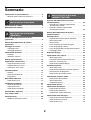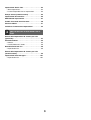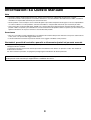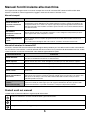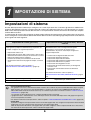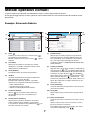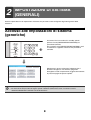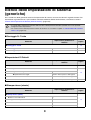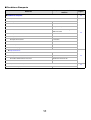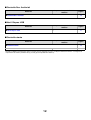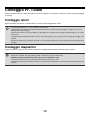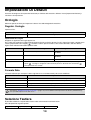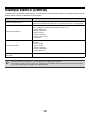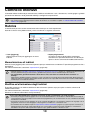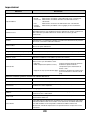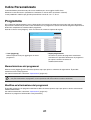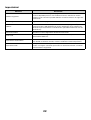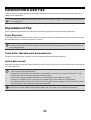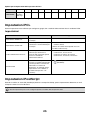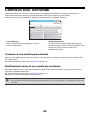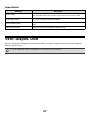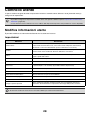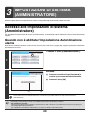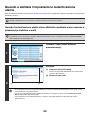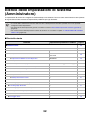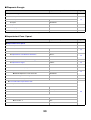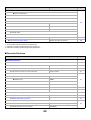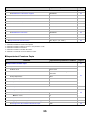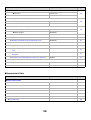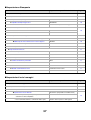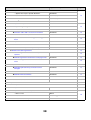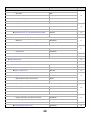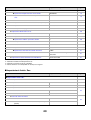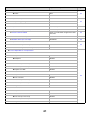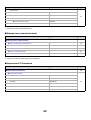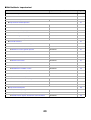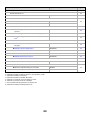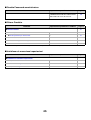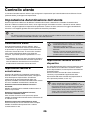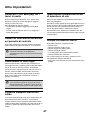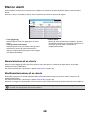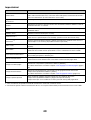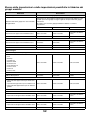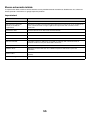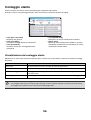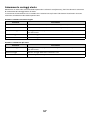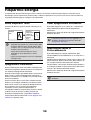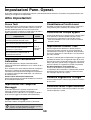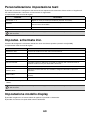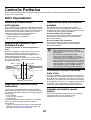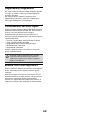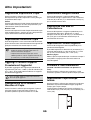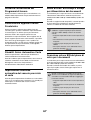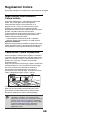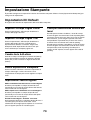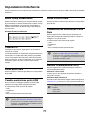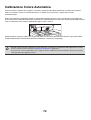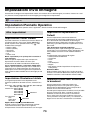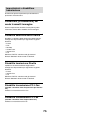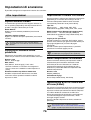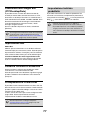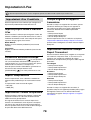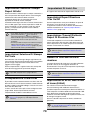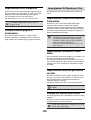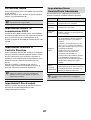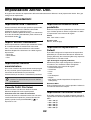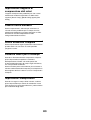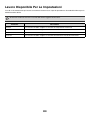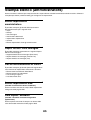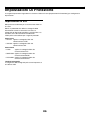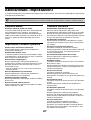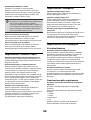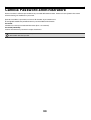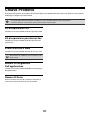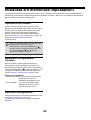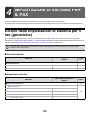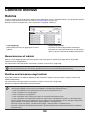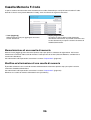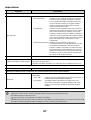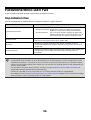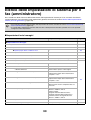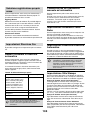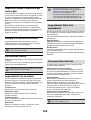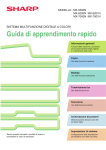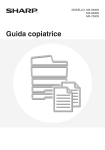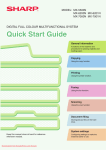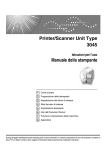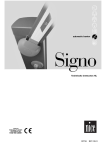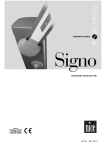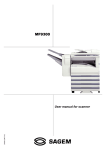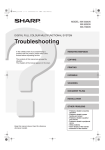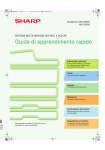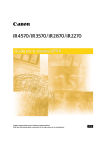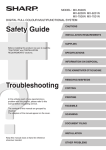Download Impostazioni
Transcript
MODELLO: MX-5500N
MX-6200N
MX-7000N
Guida impostazioni di sistema
Sommario
Informazioni su Questo Manuale . . . . . . . . . . . . . . . . 4
• Manuali forniti insieme alla macchina . . . . . . . . . . . 5
1
3
Accesso alle Impostazioni di sistema
(Amministratore) . . . . . . . . . . . . . . . . . . . . . . . . . . . . 29
• Quando non è abilitata l'impostazione
Autenticazione utente . . . . . . . . . . . . . . . . . . . . . . 29
• Quando è abilitata l'impostazione
Autenticazione utente . . . . . . . . . . . . . . . . . . . . . . 30
IMPOSTAZIONI DI SISTEMA
Impostazioni di sistema . . . . . . . . . . . . . . . . . . . . . . . 6
Metodi operativi comuni . . . . . . . . . . . . . . . . . . . . . . . 7
2
IMPOSTAZIONI DI SISTEMA
(AMMINISTRATORE)
Elenco delle Impostazioni di Sistema
(Amministratore) . . . . . . . . . . . . . . . . . . . . . . . . . . . . 32
IMPOSTAZIONI DI SISTEMA
(GENERALI)
Controllo utente . . . . . . . . . . . . . . . . . . . . . . . . . . . . 46
• Impostazione Autenticazione dell'utente . . . . . . . 46
• Altre impostazioni . . . . . . . . . . . . . . . . . . . . . . . . . 47
• Elenco utenti. . . . . . . . . . . . . . . . . . . . . . . . . . . . . 48
• Lista del gruppo con limite di pagine . . . . . . . . . . 50
• Lista del gruppo di autorità . . . . . . . . . . . . . . . . . . 51
• Lista del gruppo del funzionamento preferito . . . . 54
• Conteggio utente . . . . . . . . . . . . . . . . . . . . . . . . . 56
Accesso alle Impostazioni di sistema
(generiche) . . . . . . . . . . . . . . . . . . . . . . . . . . . . . . . . . . 8
Elenco delle Impostazioni di sistema
(generiche) . . . . . . . . . . . . . . . . . . . . . . . . . . . . . . . . . . 9
Conteggio Pr. Totale . . . . . . . . . . . . . . . . . . . . . . . . . 13
• Conteggio lavori . . . . . . . . . . . . . . . . . . . . . . . . . . 13
• Conteggio dispositivi. . . . . . . . . . . . . . . . . . . . . . . 13
Risparmio Energia . . . . . . . . . . . . . . . . . . . . . . . . . . 58
Impostazioni Di Default . . . . . . . . . . . . . . . . . . . . . . 14
• Orologio . . . . . . . . . . . . . . . . . . . . . . . . . . . . . . . . 14
• Selezione Tastiera . . . . . . . . . . . . . . . . . . . . . . . . 14
Impostazioni Pann. Operat. . . . . . . . . . . . . . . . . . . . 59
• Altre impostazioni . . . . . . . . . . . . . . . . . . . . . . . . . 59
• Personalizzazione impostazione tasti. . . . . . . . . . 60
• Impostaz. schermata iniz. . . . . . . . . . . . . . . . . . . . 60
• Impostazione modello display . . . . . . . . . . . . . . . 60
Stampa elenco (Utente) . . . . . . . . . . . . . . . . . . . . . . 15
Impostazioni Vassoio Carta . . . . . . . . . . . . . . . . . . . 16
• Impostazioni Del Vassoio . . . . . . . . . . . . . . . . . . . 16
• Registrazione Tipo Carta . . . . . . . . . . . . . . . . . . . 18
• Commutaz. Vass. Auto. . . . . . . . . . . . . . . . . . . . . 18
Controllo Periferica . . . . . . . . . . . . . . . . . . . . . . . . . . 61
• Altre impostazioni . . . . . . . . . . . . . . . . . . . . . . . . . 61
• Impostazione Rilevatore Formato Originale . . . . . 63
• Disattivazione dei Dispositivi . . . . . . . . . . . . . . . . 64
• Impostazioni di controllo fusione . . . . . . . . . . . . . 64
Controllo Indirizzi . . . . . . . . . . . . . . . . . . . . . . . . . . . 19
• Rubrica . . . . . . . . . . . . . . . . . . . . . . . . . . . . . . . . . 19
• Indice Personalizzato . . . . . . . . . . . . . . . . . . . . . . 21
• Programma. . . . . . . . . . . . . . . . . . . . . . . . . . . . . . 21
Impostazioni Funzione Copia. . . . . . . . . . . . . . . . . . 65
• Impostazioni Stato Iniziale . . . . . . . . . . . . . . . . . . 65
• Altre impostazioni . . . . . . . . . . . . . . . . . . . . . . . . . 66
• Regolazioni Colore . . . . . . . . . . . . . . . . . . . . . . . . 68
Ricevi/Inoltra Dati Fax. . . . . . . . . . . . . . . . . . . . . . . . 23
• Impostazioni I-Fax . . . . . . . . . . . . . . . . . . . . . . . . 23
Condizione Stampante . . . . . . . . . . . . . . . . . . . . . . . 24
• Impostazioni Default . . . . . . . . . . . . . . . . . . . . . . . 24
• Impostazioni PCL . . . . . . . . . . . . . . . . . . . . . . . . . 25
• Impostazioni PostScript . . . . . . . . . . . . . . . . . . . . 25
Impostazioni Di Rete . . . . . . . . . . . . . . . . . . . . . . . . . 69
Impostazione Stampante . . . . . . . . . . . . . . . . . . . . . 70
• Impostazioni Di Default. . . . . . . . . . . . . . . . . . . . . 70
• Impostazioni Interfaccia . . . . . . . . . . . . . . . . . . . . 71
• Calibrazione Colore Automatica . . . . . . . . . . . . . . 72
Controllo Doc. Archiviati . . . . . . . . . . . . . . . . . . . . . 26
Verif. Dispos. USB. . . . . . . . . . . . . . . . . . . . . . . . . . . 27
Impostazioni Invio Immagine . . . . . . . . . . . . . . . . . . 73
• Impostazioni Pannello Operativo . . . . . . . . . . . . . 73
• Impostazioni di scansione . . . . . . . . . . . . . . . . . . 76
• Impostazioni I-Fax . . . . . . . . . . . . . . . . . . . . . . . . 78
Controllo utente . . . . . . . . . . . . . . . . . . . . . . . . . . . . 28
• Modifica informazioni utente. . . . . . . . . . . . . . . . . 28
2
Impostazioni Archiv. Doc. . . . . . . . . . . . . . . . . . . . . 82
• Altre impostazioni . . . . . . . . . . . . . . . . . . . . . . . . . 82
• Lavoro Disponibile Per Le Impostazioni . . . . . . . . 84
Stampa elenco (amministratore) . . . . . . . . . . . . . . . 85
Impostazioni Di Protezione . . . . . . . . . . . . . . . . . . . 86
Abilita/disab. impostazioni . . . . . . . . . . . . . . . . . . . . 87
Cambia Password amministratore . . . . . . . . . . . . . 90
Chiave Prodotto . . . . . . . . . . . . . . . . . . . . . . . . . . . . 91
Inizializza e/o memorizza impostazioni . . . . . . . . . . 92
4
IMPOSTAZIONI DI SISTEMA PER IL
FAX
Elenco delle Impostazioni di sistema per il fax
(generiche) . . . . . . . . . . . . . . . . . . . . . . . . . . . . . . . . . 93
Controllo Indirizzi . . . . . . . . . . . . . . . . . . . . . . . . . . . 94
• Rubrica . . . . . . . . . . . . . . . . . . . . . . . . . . . . . . . . . 94
• Casella Memoria F-Code . . . . . . . . . . . . . . . . . . . 96
Ricezione/Invio Dati Fax . . . . . . . . . . . . . . . . . . . . . . 98
• Impostazioni fax . . . . . . . . . . . . . . . . . . . . . . . . . . 98
Elenco delle Impostazioni di sistema per il fax
(amministratore) . . . . . . . . . . . . . . . . . . . . . . . . . . . . 99
Impostazioni Invio Immagine . . . . . . . . . . . . . . . . . 101
• Impostazioni fax . . . . . . . . . . . . . . . . . . . . . . . . . 101
3
Informazioni su Questo Manuale
Nota
• Il manuale contiene riferimenti alla funzione fax. Tuttavia, tale funzione non è disponibile in alcuni paesi e regioni.
• Il presente manuale è stato preparato con estrema attenzione. In caso di commenti o domande ad esso relativi, contattare il
rivenditore o il responsabile autorizzato per l'assistenza di zona.
• Questo prodotto è stato sottoposto ad un controllo di qualità e procedure di ispezione molto rigorose. Nel caso improbabile in
cui si rilevi un difetto o un altro problema, contattare il rivenditore o il responsabile autorizzato per l'assistenza più vicino.
• Ad eccezione dei casi previsti dalla legge, SHARP non è responsabile per malfunzionamenti verificatisi durante l'utilizzo del
prodotto o delle sue opzioni o per rotture dovute a errato funzionamento del prodotto e delle sue opzioni o per altre rotture o per
qualsiasi altro danno che si possa verificare a causa dell'uso del prodotto.
Avvertenza
• Non sono consentite la copia, l'adattamento o la traduzione del contenuto del presente manuale senza previa autorizzazione
scritta, salvo i casi previsti dalle leggi sui diritti d'autore.
• Tutte le informazioni contenute nel presente manuale sono soggette a modifica senza preavviso.
Illustrazioni, pannello di controllo e pannello a sfioramento riportati nel presente manuale
Le periferiche sono generalmente moduli acquistabili separatamente; alcuni modelli, tuttavia, comprendono alcune periferiche
nell'apparecchiatura standard.
Le spiegazioni riportate nel presente manuale presumono l'installazione di un finitore con pinzatura a sella, di un modulo di
foratura e di un inseritore.
Per alcune funzioni e procedure, le spiegazioni presuppongono l'installazione di ulteriori periferiche.
Le schermate di visualizzazione, i messaggi e i nomi dei tasti mostrati nel presente manuale possono differire da
quelli presenti sulla macchina per miglioramenti e modifiche alla stessa.
4
Manuali forniti insieme alla macchina
Con l'apparecchio vengono forniti sia manuali stampati che manuali in formato PDF contenuti nell'hard disk della
macchina. Quando si utilizza l'apparecchio, leggere il manuale che tratta la funzione in uso.
Manuali stampati
Nome del manuale
Contenuto
Guida alle norme di
sicurezza / Risoluzione
dei problemi
Questo manuale contiene istruzioni per un uso sicuro della macchina. Riporta inoltre le
caratteristiche tecniche dell'apparecchio e delle periferiche correlate e spiega come eliminare gli
inceppamenti della carta e fornisce le risposte ai quesiti più frequenti riguardanti il funzionamento
della macchina nelle varie modalità. Consultare questo manuale se si incontrano difficoltà durante
l'uso della macchina.
Guida all'installazione
del software /
Sharpdesk istruzioni di
installazione
Questo manuale spiega come installare il software e come configurare le impostazioni per poter
usare l'apparecchio come stampante o scanner.
Guida di apprendimento
rapido
Questo manuale fornisce semplici spiegazioni di tutte le funzioni della macchina raccolte in un
unico volume.
Per una descrizione dettagliata delle varie funzioni, consultare i manuali in formato PDF.
Manuali di istruzioni in formato PDF
I manuali in formato PDF forniscono descrizioni dettagliate delle procedure per l'uso della macchina nelle varie modalità.
Per visualizzare i manuali PDF, scaricarli dall'hard disk alla macchina. Per la procedura di download dei manuali, vedere
"Come scaricare i manuali in formato PDF" nella Guida di apprendimento rapido.
Nome del manuale
Contenuto
Guida dell'utente
Questo manuale fornisce informazioni relative alle operazioni di base per il funzionamento della
macchina, la modalità di caricamento e la manutenzione.
Guida copiatrice
Questo manuale descrive in modo dettagliato le procedure per l'uso della funzione copiatrice.
Guida stampante
Questo manuale descrive in modo dettagliato le procedure per l'uso della funzione stampante.
Guida all’uso del fax
Questo manuale descrive in modo dettagliato le procedure per l'uso della funzione fax.
Guida scanner
Questo manuale descrive in modo dettagliato le procedure per l'uso delle funzioni scanner e
Internet Fax.
Guida di archiviazione
documento
Questo manuale descrive in modo dettagliato le procedure per l'uso della funzione di archiviazione
di documenti. Tale funzione consente di archiviare i dati di un processo di copia o fax, oppure i dati
di un processo di stampa, sotto forma di file nell'hard disk della macchina. Il file può essere
richiamato quando necessario.
Guida impostazioni di
sistema
(Il presente manuale)
Questo manuale descrive le "Impostazioni di sistema" utilizzate per configurare una serie di
parametri nel modo più adatto agli scopi e alle esigenze dell'ambiente di lavoro specifico. Dalle
"Impostazioni di sistema" è possibile visualizzare o stampare le impostazioni correnti.
Simboli usati nei manuali
I simboli usati nei manuali indicano i seguenti tipi di informazioni:
Indica una situazione in cui esiste il rischio di danni o guasti alla macchina.
Indica una spiegazione supplementare di una funzione o procedura.
Spiega come annullare o correggere un'operazione.
5
1
IMPOSTAZIONI DI SISTEMA
Impostazioni di sistema
Si tratta delle impostazioni utilizzate per configurare una serie di parametri che si adattano gli obiettivi e soddisfano le
esigenze dell'ambiente lavorativo. Le impostazioni di sistema sono utilizzate anche per la visualizzazione o la stampa
dello stato e delle impostazioni attuali della macchina. Le impostazioni di sistema consentano di rendere più semplice
l'utilizzo della macchina.
Le impostazioni di sistema sono composte da impostazioni utilizzate da utenti generici e da impostazioni che possono
essere configurate esclusivamente dall'amministratore della macchina. Questi due gruppi d'impostazioni sono distinti in
questa guida nel modo seguente.
Impostazioni di sistema (amministratore) *Accesso
richiesto
Impostazioni di sistema (generiche)
Le impostazioni di sistema possono essere configurate da
utenti generici (compreso l'amministratore). Si possono ad
esempio configurare le seguenti impostazioni:
•
•
•
•
•
•
Le impostazioni di sistema possono essere configurate
dall'amministratore. Per la configurazione di queste
impostazioni, occorre iniziare la sessione come
amministratore. Si possono ad esempio configurare le
seguenti impostazioni:
impostazioni di data e ora
impostazioni del vassoio della carta (formato e tipo di carta)
destinazioni di memorizzazione per le funzioni fax e scanner
impostazioni della funzione stampante
Creazione di cartelle per l'archiviazione dei documenti
visualizzazione del numero di pagine di stampa, scansione
e fax
•
•
•
•
•
•
•
memorizzazione degli utenti della macchina
impostazioni di risparmio d'energia
impostazioni del pannello di controllo
impostazioni delle periferiche installate sulla macchina
impostazioni della funzione copiatrice
impostazioni del collegamento in rete
impostazioni di trasmissione/ricezione per immagini di
scansione e fax
• impostazioni avanzate della funzione archiviazione
documenti
Per ulteriori informazioni, vedere il capitolo "2.
IMPOSTAZIONI DI SISTEMA (GENERALI)" (pagina 8).
Per ulteriori informazioni, vedere il capitolo "3.
IMPOSTAZIONI DI SISTEMA (AMMINISTRATORE)" (pagina
29).
Impostazioni per utenti generici
Impostazioni per amministratori
• Password dell'amministratore
Per garantire la sicurezza, l'amministratore della macchina deve cambiare la password immediatamente dopo l'acquisto
della macchina. (Per conoscere la password di fabbrica, consultare la sezione "PER L'AMMINISTRATORE DELLA
MACCHINA" della Guida alle norme di sicurezza). Per cambiare la password, consultare la sezione "Cambia Password
amministratore" (pagina 90).
*Per garantire un alto livello di sicurezza, cambiare periodicamente la password.
• I gruppi "Generali" e "Amministratore" sono utilizzati per chiarire le funzioni delle impostazioni. Tali gruppi non appaiono
come tali sul pannello di controllo.
• Per ulteriori informazioni sulle impostazioni, vedere il capitolo "4. IMPOSTAZIONI DI SISTEMA PER IL FAX" (pagina 93).
• Pagine Web
È possibile configurare le impostazioni di sistema anche dalle pagine Web. Per configurare le impostazioni di sistema dalle
pagine Web, fare clic su [Impostazioni di sistema] nel menu delle pagine Web.
Oltre alle impostazioni di sistema, nelle pagine Web è possibile configurare anche le impostazioni di rete e di sicurezza.
Per informazioni sulle impostazioni, vedere la Guida nelle pagine Web.
6
Metodi operativi comuni
In questa sezione sono descritti i metodi operativi comuni a tutte le impostazioni di sistema.
Si consiglia di leggere questa sezione, poiché le relative informazioni non sono contenute nelle descrizioni di alcune
impostazioni.
Esempio: Schermata Rubrica
Rubrica
Indietro
Aggiungi
(1)
Ordina
(2)
(3)
Controllo Indirizzi
Tipo indirizzo:
ABC
Freq.
Tutti
ABCD
(4)
Su
EFGHI
JKLMN
AAA AAA
BBB BBB
CCC CCC
DDD DDD
EEE EEE
FFF FFF
GGG GGG
HHH HHH
III III
JJJ JJJ
OPQRST
UVWXYZ
(9)
Impostazioni di sistema
(5)
(6)
(7)
Cancella
OK
(10)
E-mail
Numero di ricerca:
(1-999)
1
Nome indirizzo
(obbligatorio):
2
Iniziale (opzionale):
(11)
Nome Codice:
(1)
Indice Personalizzato: Ut. 1
(8)
Registra questo indirizzo su [Più util.]
Indirizzo e-mail
(obbligatorio):
(7)
Tasto
(2)
Tasti indice
Sfiorare un tasto indice per visualizzare le relative
destinazioni. I tasti indice visualizzati variano in base
all'impostazione di ordinamento.
(3)
(8)
Tasto [Indietro]
"Ordina"
Consente di selezionare il metodo di visualizzazione
delle destinazioni e il tipo di indice.
Esempio: Nella schermata "Rubrica", è possibile
alternare tra i tre seguenti metodi di visualizzazione:
• Indice alfabetico/utente
• Visualizzazione in base al modo
• Ordine ascendente/discendente/numerico
(5)
(9)
Tasto [Cancellare]
Consente di annullare un'impostazione e di tornare alla
schermata precedente.
Casella di selezione
(10) Tasto [OK]
Sfiorare
per visualizzare l'elenco delle voci
selezionabili. Sfiorare una voce dell'elenco per
selezionarla.
(6)
Casella di controllo
Ogni volta che si sfiora questa casella, la visualizzazione
viene alternata tra
e
. Per abilitare l'impostazione
corrispondente, sfiorare la casella di controllo in modo da
visualizzare un segno di spunta
. Per disabilitare
questa impostazione, rimuovere il segno di spunta
.
Anche i pulsanti di opzione (
) consentono di
selezionare le impostazioni in questo modo; tuttavia, con
questo tipo di pulsante è possibile selezionare un solo
elemento tra tanti.
Premette di tornare alla schermata precedente.
(4)
Casella di testo
Sfiorare questa casella per aprire una schermata di
immissione del testo. Al termine dell'immissione del
testo, quest'ultimo verrà visualizzato nella casella di
testo. Per la procedura di inserimento del testo,
consultare il capitolo "6. IMMISSIONE DI TESTO" della
Guida dell'utente.
Immettere un numero di ricerca e sfiorare il tasto
per richiamare una destinazione.
Quando si effettua la ricerca per un utente,
appare
nell'icona.
Sfiorare questo tasto per memorizzare le impostazioni
attuali.
(11) Barra di scorrimento
Casella di testo (numerica)
Consente di scorrere la schermata verso l'alto e verso il
basso.
Sfiorare la barra e farla scorrere verso l'alto o verso il
basso per spostare la schermata.
È possibile inoltre spostare la schermata verso l'alto e
verso il basso utilizzando i tasti
.
Sfiorare questa casella per immettere un numero. I
numeri vengono immessi mediante i tasti numerici.
In caso di errore, premere il tasto [CANCELLA] (
) per
cancellare il numero non corretto.
7
IMPOSTAZIONI DI SISTEMA
(GENERALI)
2
Questo capitolo descrive le impostazioni di sistema che possono essere configurate dagli utenti generici della
macchina.
Accesso alle Impostazioni di sistema
(generiche)
Assicurarsi che la macchina è in standby, quindi
premere il tasto [IMPOSTAZIONE SISTEMA] nel
pannello di controllo.
Se si preme il tasto [IMPOSTAZIONE SISTEMA], verrà
visualizzata la seguente schermata nel pannello di
controllo.
HOME
IMPOSTAZIONE
SYSTEMA
PRONTA
STAMPARE
INVIO IMMAGINE
DATI
LINEA
DATI
Disconnetti
STATO LAVORI
Impostazioni di sistema
Password ammin.
Conteggio Pr.
Totale
Impostazioni
Di Default
Stampa elenco
(utente)
Impostazioni
Vassoio Carta
Controllo
Indirizzi
Ricevi/Inoltra
Dati Fax
Condizione
Stampante
Controllo Doc.
Archiviati
Verif. Dispos. USB
Esci
Selezionare in questa schermata l'elemento che si
desidera configurare. Per ottenere spiegazioni
dettagliate su tutte le impostazioni, leggere attentamente
le prossime pagine di questo capitolo.
• Per uscire dalle impostazioni di sistema, premere il tasto [Esci] nell'angolo superiore destro della schermata.
• Per informazioni sulla procedura da seguire quando è abilitata l'autenticazione utente, consultare la sezione
"AUTENTICAZIONE DELL'UTENTE" nella Guida dell'utente.
8
Elenco delle Impostazioni di sistema
(generiche)
Se si accede con diritti generici d'accesso alle impostazioni di sistema, verranno visualizzati i seguenti elementi. Per
informazioni sugli elementi cui si può accedere solamente mediante diritti d'amministratore, consultare la sezione
"Elenco delle Impostazioni di Sistema (Amministratore)" (pagina 32).
• A seconda delle caratteristiche tecniche della macchina e delle periferiche installate, potrebbe non essere possibile
configurare alcune impostazioni.
• Per una descrizione delle impostazioni relative alla funzione fax, consultare il capitolo "4. IMPOSTAZIONI DI SISTEMA
PER IL FAX" (pagina 93).
■ Conteggio Pr. Totale
Impostazione predefinita in
fabbrica
Elemento
Pagina
13
■ Conteggio Pr. Totale
● Conteggio lavori
–
13
● Conteggio dispositivi
–
13
■ Impostazioni Di Default
Impostazione predefinita in
fabbrica
Elemento
Pagina
14
■ Impostazioni Di Default
● Orologio
X Regolazione Orologio
–
14
Impostazione Ora Legale
Varia in base al paese e alla regione
X Formato Data
Varia in base al paese e alla regione
● Selezione Tastiera
Varia in base al paese e alla regione
14
■ Stampa elenco (utente)
Impostazione predefinita in
fabbrica
Elemento
Pagina
■ Stampa elenco (Utente)
● Elenco Personalizzazioni
–
● Pagina Test Stampante
–
● Invio Elenco Indirizzi
–
● Elenco Cartella Archiviazione documenti
–
9
15
■ Impostazioni Vassoio Carta
Impostazione predefinita in
fabbrica
Elemento
Pagina
16
■ Impostazioni Vassoio Carta
● Impostazioni Del Vassoio
X Vassoio 1
Carta comune, A4 (8-1/2" x 11")
X Vassoio 2
Carta comune, A4 (8-1/2" x 11")
X Vassoio 3
Carta comune, Auto-AB
X Vassoio 4
16
X Vassoio 5*1
MX-LCX2: Carta comune, A4
(8-1/2" x 11")
MX-LCX3: Carta comune, A3
(11" x 17")
X Bypass
Carta comune, Auto-AB
X Inseritore*2
Carta comune, Auto-AB
● Registrazione Tipo Carta
–
18
● Commutaz. Vass. Auto
Abilitato
18
*1 Quando è installato il vassoio alta capacità.
*2 Quando è installato un inseritore.
■ Controllo Indirizzi
Impostazione predefinita in
fabbrica
Elemento
Pagina
19
■ Controllo Indirizzi
● Rubrica
–
19
● Indice Personalizzato
–
21
● Programma
–
21
■ Ricevi/Inoltra Dati Fax
Impostazione predefinita in
fabbrica
Elemento
Pagina
23
■ Ricevi/Inoltra Dati Fax
● Impostazioni I-Fax*
X Avvio Ricezione
–
X Tasto di Ric. Manuale nella Schermata Iniz.
Abilitato
X Inoltro dati ricevuti
–
23
* Se è Installato il kit di espansione per Internet fax.
10
■ Condizione Stampante
Impostazione predefinita in
fabbrica
Elemento
Pagina
24
■ Condizione Stampante
● Impostazioni Default
X Copie totali
1
X Orientamento
Verticale
X Formato Carta Standard
A4 (8-1/2"x11")
X Vassoio Uscita Standard
Varia a seconda della configurazione
della macchina
X Tipo Carta Standard
Carta Comune
X Spessore Della Linea
5
X Copia A 2 Facciate
1 Facciata
X Mod. colore
Colore
X Stampa N-sù
1-Sù
X Adatta a pag.
Abilitato
24
● Impostazioni PCL
X Impostazione Simboli PCL
PC-8
X Impostazione Caratteri PCL
Carattere Interno, Courier
X Codice alimentazione Linea PCL
0.CR=CR:LF=LF:FF=FF
X A4 Orizzontale
Disabilitata
● Impostazioni PostScript*
25
25
X Errori Stampa PS
Disabilitata
* Se è installato il kit d'espansione PS3.
11
■ Controllo Doc. Archiviati
Impostazione predefinita in
fabbrica
Elemento
Pagina
26
■ Controllo Doc. Archiviati
■ Verif. Dispos. USB
Impostazione predefinita in
fabbrica
Elemento
–
■ Verif. Dispos. USB
Pagina
27
■ Controllo utente
Impostazione predefinita in
fabbrica
Elemento
Pagina
28
■ Controllo utente*
● Modifica informazioni utente
–
28
* Quando è abilitata l'autenticazione utente e l'utente che ha effettuato l'accesso non dispone dell'autorizzazione a configurare le
impostazioni di sistema (amministratore) (esclusi gli utenti predefiniti in fabbrica).
12
Conteggio Pr. Totale
Questa funzione mostra il numero di pagine in ciascuna modalità. Per utilizzare la funzione, sfiorare il tasto [Conteggio
Pr. Totale].
Conteggio lavori
Questa funzione consente la visualizzazione o la stampa dei conteggi di tutti i lavori.
• La carta di formato A3 (11" x 17") è calcolata come due fogli.
• Ogni foglio di carta usato per la stampa automatica fronte-retro è calcolato come due pagine, un foglio (A3 (11"x17") è
calcolato come quattro pagine.)
• Fogli di carta di 384 mm (5-1/8") di lunghezza o più lunghi sono calcolati come due pagine. (Quattro pagine per la stampa
fronte-retro.)
• Le pagine stampate direttamente dalla macchina, ad esempio gli elenchi, sono compresi nella categoria di conteggio "Altre
stampe".
• Gli elementi visualizzati (o stampati) varieranno a seconda delle caratteristiche tecniche della macchina e delle periferiche
installate.
Conteggio dispositivi
Questa funzione è usata per visualizzare o stampare i conteggi delle periferiche installate sulla macchina.
• Alimentatore Originali
Ogni foglio è calcolato come due pagine quando si effettua una scansione fronte-retro.
• Pinzatrice (quando è installato un finitore classico o con pinzatura a sella)
La pinzatura su due posizioni e la pinzatura di opuscoli sono calcolate "2" volte.
• Gli elementi visualizzati (o stampati) varieranno a seconda delle caratteristiche tecniche della macchina e delle periferiche
installate.
13
Impostazioni Di Default
Consente di configurare le impostazioni di default per l'utilizzo della macchina. Sfiorare il tasto [Impostazioni Default] e
selezionare le impostazioni.
Orologio
Utilizzare questa funzione per impostare la data e l'ora dell'orologio della macchina.
Regolaz. Orologio
Impostare l'ora.
Elemento
Impostazioni
Impostazioni data e ora
Selezionare e impostare l'anno, il mese, il giorno, l'ora e i minuti.
Impostazione Ora Legale
Scegliere se applicare l'ora legale oppure no.
Se si vuole che l'orologio si regoli automaticamente all'inizio e alla fine dei mesi in cui è vigore l'ora legale, selezionare la
casella [Impostazione Ora Legale]
. Quando si utilizza questa funzione, l'ora cambia all'inizio e alla fine dell'ora
legale come indicato nella tabella riportata sotto.
Ora solare ➞ Ora legale
Area
Ora legale ➞ Ora solare
Nord America, Canada
Prima domenica di Aprile, dalle 2:00 alle 3:00
Ultima domenica di Ottobre, dalle 2:00 alle
01:00:00
Europa
Ultima domenica di Marzo, dalle 1:00 alle 2:00
Ultima domenica di Ottobre, dalle 01:00:00 alle
00:00:00
Australia e Nuova Zelanda
Ultima domenica di Ottobre, dalle 2:00 alle 3:00
Ultima domenica di Marzo, dalle 3:00 alle 2:00
Altri paesi
Selezionare la casella di controllo [Impostazione Ora Legale] in modo che compaia un segno di
spunta
. L'orologio è configurato sull'ora normale più un'ora. Quando viene selezionato
,
viene ripristinata l’ora normale.
Formato Data
Il formato utilizzato per stampare la data sugli elenchi e su altri documenti può essere modificato.
Elemento
Impostazioni
Formato
Impostare l'ordine di visualizzazione dell'anno, del mese e del giorno (AAAA/MM/GG).
Separatore
Selezionare uno dei tre simboli o uno spazio vuoto come separatore da usare nella data.
Posizione Giorno-Nome
Scegliere se visualizzare il nome del giorno prima o dopo la data.
Visualizza ora
Selezionare il formato in 12 ore o in 24 ore per l'ora.
Se l'opzione "Disabilita Regolazione Orologio" (pagina 59) è stata abilitata nelle impostazioni di sistema (amministratore),
non è possibile impostare né data né ora.
Selezione Tastiera
È possibile modificare l'aspetto della tastiera nelle schermate di inserimento testo.
Sono disponibili le seguenti opzioni.
Inglese (USA)
Inglese (GB)
Francese
Tedesco
14
Stampa elenco (Utente)
In queste liste sono mostrate le impostazioni e le informazioni memorizzate nella macchina e stampabili. Sfiorare il tasto
[Stampa elenco (utente)] e selezionare le impostazioni.
Nome elenco
Descrizione
Elenco Personalizzazioni
Questo elenco mostra lo stato dell'hardware, lo stato del software, le impostazioni
relative alle condizioni della stampante, le impostazioni di sistema e i conteggi totali.
Pagina Test Stampante
Questa funzione è utilizzata per stampare l'Elenco Simboli PCL, diversi elenchi di
font e la pagina NIC (impostazioni d'interfaccia di rete, ecc.).
• Elenco simboli PCL
• Elenco caratteri PCL
• Elenco font opz.
• Elenco caratteri PS
• Elenco font PS esteso
• Pagina NIC
Invio Elenco Indirizzi
Gli elenchi possono essere stampati utilizzando vari indirizzi memorizzati nella
macchina.
• Elenco Singoli
• Elenco Gruppi
• Elenco Programmi
• Elenco Caselle Mem.
• Lista indirizzi tutti
Elenco Cartella Archiviazione
documenti
Questa funzione mostra i nomi delle cartelle per l'archiviazione documenti.
• Gli elementi visualizzati varieranno a seconda delle funzioni aggiunte alla macchina.
• Se l'opzione "Impedisci Stampa Pagina Test" (pagina 70) è stata abilitata nelle impostazioni di sistema (amministratore),
non sarà possibile stampare la pagina di test della stampante.
15
Impostazioni Vassoio Carta
In questa sezione vengono descritti il vassoio carta e le impostazioni relative al tipo di carta. Premere il tasto
[Impostazioni Vassoio Carta] e configurare le impostazioni.
Impostazioni Del Vassoio
Queste impostazioni consentono di specificare il tipo e il formato di carta e le funzioni di ogni vassoio.
Quando si sfiora il tasto [Impostazioni Del Vassoio] viene visualizzato l'elenco dei vassoi e delle impostazioni attuali.
Indietro
Impostazioni Del Vassoio
Vassoio 1
Tipo
Formato
Carta comune
A4
Lato Carta Fisso Disattiva Fronte/Retro Disattiva Pinzatura
Copia
Vassoio 2
Stampa
Tipo
Formato
I-Fax
Fax
Carta comune
A4
Modifica
Disattiva Perforatura
Archiv. Doc.
Modifica
Lato Carta Fisso Disattiva Fronte/Retro Disattiva Pinzatura Disattiva Perforatura
Copia
Stampa
Fax
I-Fax
Archiv. Doc.
Impostazioni relative a ogni vassoio
Sfiorare il tasto [Cambiare] nella schermata riportata sopra per modificare le impostazioni.
È possible configurare le impostazioni riportate di seguito.
Elemento
Descrizione
Tipo
Selezionare il tipo di carta caricata nel vassoio.
I tipi di carta che possono essere selezionati dipendono dal vassoio. Per ulteriori
informazioni, consultare "Impostazioni Del Vassoio" (pagina 17).
Per memorizzare un nuovo tipo di carta, consultare "Registrazione Tipo Carta"
(pagina 18).
Formato
Selezionare il formato della carta dall'elenco. I formati della carta selezionabili
variano in base al vassoio. La scelta dei formati selezionabili dipende anche dal tipo
di carta selezionata sopra. Per ulteriori informazioni, consultare "Impostazioni Del
Vassoio" (pagina 17).
Se il formato desiderato non appare in elenco, selezionare [Formato Person.] e
immetterlo direttamente (solo per il vassoio 3 e il vassoio bypass). Per ulteriori
informazioni, consultare "Impostazioni Del Vassoio" (pagina 17).
Alimentazione lavoro approvato
Selezionare le modalità che possono essere utilizzate. Se non si desidera utilizzare
una funzione con il vassoio selezionato, disabilitare la funzione.
Quando il "Tipo" di carta non è impostato su Carta comune, Carta riciclata, Carta
colorata o Tipo Utente, le caselle di spunta [Fax] e [Internet-Fax] non possono
essere selezionate.
• Se il formato della carta specificato è diverso dal formato della carta caricato in un vassoio, potrebbero verificarsi problemi
o inceppamenti durante la stampa. Per modificare il formato della carta, consultare la "Guida dell'utente".
• Le proprietà della carta come "Lato Carta Fisso" sono impostate automaticamente quando si seleziona il tipo di carta. Le
proprietà del vassoio carta non possono essere modificate in questa schermata.
• Se l'opzione "Disattivazione Impostazione del vassoio" (pagina 64) è stata abilitata nelle impostazioni di sistema
(amministratore), non è possibile configurare le impostazioni del vassoio (ad eccezione del vassoio bypass).
16
Impostazioni Del Vassoio
Vassoio Carta
Vassoio 1
Vassoio 2
Vassoio 3
Vassoio 4
Tipo di Carta
Carta Comune,
Prestampata, Riciclata,
Carta Intest., Preforata,
Colorata, Tipo Utente
A4, B5, 8-1/2" x 11" (il cambiamento della carta da o verso il formato B5
può essere effettuato solo da un tecnico dell'assistenza).
Oltre ai tipi di carta dei
vassoi 1 e 2, Carta
Pesante 1*
Auto-AB (A3W, A3, B4, A4, A4R, A5R, B5, B5R, 8-1/2" x 13"), Auto-Inch
(12" x 18", 11" x 17", 8-1/2" x 14", 8-1/2" x 11", 8-1/2" x 11"R,
7-1/4" x 10-1/2"R, 5-1/2" x 8-1/2"R), Personalizzato AB, Personalizzato
Inch, 8K, 16K, 16KR
Etichette
Auto-AB (A4, A4R, B5, B5R), Auto-Inch (8-1/2" x 11", 8-1/2" x 11"R),
Personalizzato
Lucido
Auto-AB (A4, A4R), Auto-Inch (8-1/2" x 11", 8-1/2" x 11"R)
Carta Stampa
Auto-AB (A4), Auto-Inch (8-1/2" x 11")
Oltre ai tipi di carta dei
vassoi 1 e 2, Carta
Pesante 1*
Auto-AB (A3W, A3, B4, A4, A4R, B5, B5R, 8-1/2" x 13"), Auto-Inch
(12" x 18", 11" x 17", 8-1/2" x 14", 8-1/2" x 11", 8-1/2" x 11"R, 7-1/4" x
10-1/2"R), 8K, 16K, 16KR
Inseritore
(Quando è installato un
inseritore)
A4, 8-1/2" x 11"
MX-LCX2
A4, B5, 8-1/2" x 11" (la modifica del formato carta deve essere eseguita
da un tecnico autorizzato)
Vassoio 5
(Quando è installato un
vassoio alta capacità).
Bypass
Formato
MX-LCX3
A3W, A3, B4, A4, A4R, B5, 216 mm x 330 mm (8-1/2" x 13"), 12" x 18",
11" x 17", 8-1/2" x 14", 8-1/2" x 11", 8-1/2" x 11"R
Oltre ai tipi di carta dei
vassoi 1 e 2, Carta
sottile 1*
Carta Pesante 1*,
Carta Pesante 2*
Auto-AB (A3W, A3, A4, A4R, A5R, B4, B5, B5R, 11" x 17",
216 mm x 330 mm (8-1/2" x 13"), 8-1/2" x 11"), Auto-Inch (12" x 18",
11" x 17", 8-1/2" x 14", 8-1/2" x 11", 8-1/2" x 11"R, 7-1/4" x 10-1/2"R,
5-1/2" x 8-1/2"R, A3, A4, B4, B5), 8K, 16K, 16KR, Personalizzato
Etichette
Auto-AB (A4, A4R, B5, B5R), Auto-Inch (8-1/2" x 11", 8-1/2" x 11"R),
Personalizzato
Lucido
Auto-AB (A4, A4R), Auto-Inch (8-1/2" x 11", 8-1/2" x 11"R)
Carta Stampa
Auto-AB (A4), Auto-Inch (8-1/2" x 11")
Busta
Com-10, Monarch, DL, C5
Carta comune, Preforata,
Prestampata, Riciclata,
Carta Intest., Colorata,
Carta sottile,
Carta Pesante 1*,
Carta Pesante 2*,
Tipo Utente
Auto-AB (A3W, A3, A4, A4R, A5R, B4, B5, B5R, 11" x 17", 8-1/2" x 13"),
Auto-Inch (12" x 18", 11" x 17", 8-1/2" x 14", 8-1/2" x 11", 8-1/2" x 11"R,
7-1/4" x 10-1/2", 5-1/2" x 8-1/2"R), 8K, 16K, 16KR
Lucido
Auto-AB (A4, A4R), Auto-Inch (8-1/2" x 11", 8-1/2" x 11"R)
Carta Stampa
Auto-AB (A4), Auto-Inch (8-1/2" x 11")
* Carta Pesante 1:carta pesante da 106 g/m2 a 209 g/m2 (28+ - 56 lbs.)
Carta Pesante 2:carta pesante da 210 g/m2 a 256 g/m2 (56+ -68 lbs.)
17
Registrazione Tipo Carta
Memorizzare un tipo di carta quando il tipo di carta desiderato non viene visualizzato come opzione o quando si
desidera creare una nuova serie di proprietà della carta.
È possibile memorizzare fino a 7 tipi di carta.
Elemento
Descrizione
Nome Tipo
Assegnare un nome.
I nomi predefiniti in fabbrica sono "Tipo Utente 1" - "Tipo Utente 7".
Lato Carta Fisso
Abilitare questa impostazione quando si utilizza i lati fronte e retro.
Disattiva Fronte/Retro
Abilitare questa impostazione quando si carica carta che non può essere utilizzata
per la stampa su due facciate.
Disattiva Pinzatura
Abilitare questa impostazione quando si utilizza carta che non può essere pinzata.
Disattiva Perforatura
Abilitare questa impostazione quando si utilizza carta che non può essere forata.
Le impostazioni configurabili variano a seconda delle periferiche installate.
Commutaz. Vass. Auto
L'esaurimento della carta in un vassoio durante la stampa determina la selezione automatica di un altro vassoio
contenente lo stesso tipo e formato carta, evitando l'interruzione delle operazioni di stampa.
18
Controllo Indirizzi
Il Controllo Indirizzi è utilizzato per memorizzare, modificare ed eliminare i tasti a sfioramento, i tasti di gruppo e gli indici
personalizzati. Sfiorare il tasto [Controllo Indirizzi] e configurare le impostazioni.
• Le impostazioni configurabili variano a seconda delle periferiche installate.
• Per una descrizione delle impostazioni relative alla funzione fax, consultare il capitolo "4. IMPOSTAZIONI DI SISTEMA
PER IL FAX" (pagina 93).
Rubrica
Le destinazioni possono essere memorizzate nella rubrica per un facile reperimento.
Quando si sfiora il tasto [Address Book], viene visualizzata la seguente schermata.
Rubrica
Indietro
Aggiungi
Ordina
ABC
Freq.
Su
Tutti
ABCD
EFGHI
JKLMN
AAA AAA
BBB BBB
CCC CCC
DDD DDD
EEE EEE
FFF FFF
GGG GGG
HHH HHH
III III
JJJ JJJ
OPQRST
UVWXYZ
1
2
• Tasto [Aggiungi]
Utilizzare questo tasto per aggiungere un nuovo
indirizzo.
• Display degli elenchi
Visualizza un elenco degli indirizzi attualmente
memorizzati. È possibile selezionare un indirizzo per
aprire la relativa schermata di modifica/eliminazione.
Memorizzazione di indirizzi
Sfiorare il tasto [Aggiunti] nella schermata riportata sopra per memorizzare un indirizzo. È possibile programmare fino a
999 indirizzi.
Per ulteriori informazioni, consultare "Impostazioni" (pagina 20).
• Quando l'opzione "Disabilita registrazione destinazione dal pannello operativo" (pagina 74) è abilitata nelle impostazioni di
sistema (amministratore) per una funzione, gli indirizzi non possono essere memorizzati per tale funzione.
• Per memorizzare gli indirizzi destinati a Scansione su FTP, Scansione su Cartella di rete e Scansione su
desktop...
Memorizzare gli indirizzi relativi a Scansione su FTP e Scansione su Cartella di rete nelle pagine Web. Memorizzare gli
indirizzi Scansione su desktop utilizzando il Network Scanner Tool. È possibile memorizzare un massimo di 200 indirizzi
combinati per i tre metodi di scansione.
Modifica ed eliminazione degli indirizzi
È possibile selezionare un indirizzo dall'elenco della schermata riportata sopra per aprire la relativa schermata di
modifica/eliminazione.
Per ulteriori informazioni, consultare "Impostazioni" (pagina 20).
Eliminare un indirizzo utilizzando il tasto [Cancellare].
Se non è possibile modificare o cancellare un tasto per singoli (a sfioramento) o un tasto di gruppo…
• Se il tasto per singoli o il tasto di gruppo che si sta cercando di modificare o di cancellare è utilizzato allo stesso tempo in
una trasmissione riservata (compresa una trasmissione programmata) o in una trasmissione in corso, attendere la fine della
trasmissione o annullarla.
• Se il tasto per singoli o il tasto di gruppo che si sta cercando di modificare o di cancellare è compreso in un gruppo o in un
programma, rimuovere il tasto dal gruppo o dal programma e modificare o cancellare il tasto.
• Se l'amministratore ha abilitato l'opzione "Impostazione Indirizzo predefinito" (pagina 77) oppure l'opzione "Funzione di
Amministrazione documenti" (nelle pagine Web), non sarà possibile eseguire operazioni di modifica e cancellazione.
Disabilitare tale opzione dalle impostazioni riportate sopra, quindi modificare o eliminare il tasto.
19
Impostazioni
Elemento
Descrizione
Elementi memorizzati in tutte le modalità
Tipo di indirizzo
Selezionare il tipo di indirizzo da memorizzare nella rubrica.
• E-mail:
Memorizzare un indirizzo e-mail utilizzando il tasto a sfioramento.
• Intern. Fax: Memorizzare un indirizzo di Internet fax utilizzando il tasto a
sfioramento.
• Fax:
Memorizzare un numero fax utilizzando il tasto a sfioramento.
• Gruppo:
Memorizzare più indirizzi come un gruppo per una trasmissione
broadcast.
Numero ricerca
Impostare un numero di ricerca. Viene immesso automaticamente il numero
disponibile più basso. Per modificare il numero, immettere un numero compreso tra
001 e 999. Non è possibile utilizzare un numero di ricerca che è già stato
memorizzato.
Nome Indirizzo
Digitare un nome di indirizzo contenente al massimo 36 caratteri.
Iniziale
Immettere fino a 5 caratteri per le iniziali. Le iniziali inserite determinano la posizione
di un tasto a sfioramento nell'indice alfabetico.
Nome Codice
Immettere il nome che si desidera visualizzare nella rubrica. Si tratta di un nome
diverso da quello dell'indirizzo.
Indice Personalizzato
Selezionare l'indice personalizzato in cui verrà visualizzato l'indirizzo.
Registra questo indirizzo su [Più util.].
Gli indirizzi più utilizzati possono essere memorizzati nella scheda [Più Util.].
Elementi visualizzati quando si memorizza un indirizzo e-mail
Indirizzo e-mail
Immettere un indirizzo e-mail address (massimo 64 caratteri).
Formato File
Specificare il formato del file da generare e il modo di compressione per la modalità
bianco e nero e per la modaltà a colori.
• Tipo File:
Imposta il formato del file da generare.
• Modo Compressione (Bianco e nero):
Selezionare questo modo di
compressione per la trasmissione in
bianco e nero.
• Rapporto di comp. (Colore/Scala di grigio): Selezionare il rapporto di compressione
per la trasmissione a colori/in scala di
grigi.
Elementi visualizzati quando si memorizza un indirizzo Internet fax
Indirizzo I-Fax
Immettere un indirizzo Internet fax (massimo 64 caratteri).
Modo Compressione
Selezionare il modo di compressione per la trasmissione.
Richiesta del rapporto di ricezione
Internet-Fax
Scegliere se si desidera ricevere o meno un report via e-mail dopo che la
trasmissione è stata completata.
Elementi visualizzati quando si memorizza un gruppo
Indirizzo
Selezionare gli indirizzi della rubrica da memorizzare nel gruppo. È possibile
memorizzare fino a 500 indirizzi.
Contr. Indir.
Visualizza un elenco degli indirizzi selezionati. Se necessario, è possibile eliminare
questi indirizzi dall'elenco.
Voce Diretta
È possibile immettere direttamente un indirizzo che non è memorizzato nella rubrica.
Immettere l'indirizzo nello stesso modo in cui si memorizza un indirizzo utilizzando
una delle modalità. Si noti che quando si immette un indirizzo Internet fax
direttamente, il modo di compressione e il report di ricezione non possono essere
selezionati.
20
Indice Personalizzato
Il nome dell'indice personalizzato può essere modificato per una maggiore facilità d'uso.
Eliminare il nome immesso in precedenza e immettere un nuovo nome (massimo 6 caratteri).
I nomi predefiniti in fabbrica per gli indici personalizzati vanno da "Ut. 1" a "Ut. 6".
Programma
Se si utilizzano frequentemente le stesse impostazioni e/o funzioni per effettuare trasmissioni agli stessi destinatari,
impostazioni e destinatari possono essere memorizzati in un programma. Questo consente di scegliere impostazioni e
destinatari semplicemente selezionando il programma.
Quando si sfiora il tasto [Program], viene visualizzata la schermata riportata di seguito.
Impostazioni di sistema
Programma
Indietro
Aggiungi
Programma 1
Programma 2
Programma 3
Programma 4
Programma 5
Programma 6
Programma 7
Programma 8
Programma 9
Programma 10
Programma 11
Programma 12
• Tasto [Aggiungi]
Utilizzare questo tasto per aggiungere un nuovo
programma.
• Display degli elenchi
Visualizza un elenco dei programmi attualmente
memorizzati. È possibile selezionare un programma
per aprire la relativa schermata di
modifica/eliminazione.
Memorizzazione dei programmi
Sfiorare il tasto [Aggiungi] nella schermata riportata sopra per aprire la schermata di registrazione. È possibile
memorizzare fino a 48 programmi.
Per ulteriori informazioni, consultare "Impostazioni" (pagina 22).
• Un'impostazione relativa al timer non può essere inclusa in un programma.
• Per poter memorizzare un programma, occorre specificare nello stesso almeno un tasto a sfioramento.
Modifica ed eliminazione dei programmi
È possibile selezionare un programma dall'elenco della schermata riportata sopra per aprire la relativa schermata di
modifica/eliminazione.
Per ulteriori informazioni, consultare "Impostazioni" (pagina 22).
Eliminare un programma utilizzando il tasto [Cancellare].
21
Impostazioni
Elemento
Descrizione
Numero Programma
Impostare il numero da assegnare al programma. Viene immesso automaticamente
il numero disponibile più basso. Per modificare il numero, immettere un numero
compreso tra 01 e 48. Non è possibile utilizzare un numero di ricerca che è già stato
memorizzato.
Nome Progamma
Digitare un nome di programma contenente al massimo 36 caratteri.
Indirizzo
Selezionare dalla rubrica uno o più indirizzi da utilizzare nel programma. È possibile
memorizzare fino a 500 destinazioni in un unico programma. (Se si seleziona una
destinazione per la Scansione su Cartella di rete, è possibile memorizzare una sola
destinazione.)
Schermata Rubrica
Visualizza un elenco degli indirizzi attualmente memorizzati.
Contr. Indir.
Visualizza un elenco degli indirizzi selezionati. Se necessario, è possibile eliminare
questi indirizzi dall'elenco.
Impostazione modo indirizzo
Selezionare il modo in cui verrà utilizzato l'indirizzo (Internet fax, scansione, e così
via). Quando si seleziona un modo, verranno visualizzate le relative impostazioni.
Impostazioni modo
Le impostazioni utilizzate frequentemente possono essere memorizzate nello stesso
modo in cui vengono selezionate per il modo. Per ulteriori informazioni, consultare i
manuali relativi ai singoli modi.
22
Ricevi/Inoltra Dati Fax
In questa sezione vengono descritte le impostazioni di ricezione e inoltro. Sfiorare il tasto [Ricevi/Inoltra Dati Fax] e
configurare le impostazioni.
Per una descrizione delle impostazioni relative alla funzione fax, consultare il capitolo "4. IMPOSTAZIONI DI SISTEMA PER
IL FAX" (pagina 93).
Impostazioni I-Fax
Queste impostazioni possono essere configurate quando è installato il kit di espansione per Internet Fax.
Avvio Ricezione
La macchina effettuerà il collegamento al proprio server di posta (POP 3) e controllerà gli Internet fax ricevuti. Se si sono
ricevuti Internet fax, essi verranno recuperati e stampati.
Per poter usare questa funzione, è necessario aver configurato le impostazioni del server POP3. Configurare queste
impostazioni nella schermata visualizzata quando si seleziona [Impostazioni applicazione] [Impostazioni Internet-Fax] nel
menu della pagina Web.
Tasto di Ric. Manuale nella Schermata Iniz.
Visualizza il tasto [Ricezione manuale I-Fax] nella schermata di base del modo Internet fax.
Inoltro dati ricevuti
Quando la macchina non può più stampare perché la carta o il toner sono esauriti, i fax ricevuti possono essere inoltrati
a un altro Internet-Fax.
• Per memorizzare un indirizzo di inoltro, consultare la sezione "Impostazione indirizzo per inoltro dei dati" (pagina 80) nelle
impostazioni di sistema (amministratore).
• Se l'inoltro non è riuscito perché la trasmissione è stata annullata o si è verificato un errore di comunicazione, i fax da
inoltrare ritorneranno alla coda di stampa presente nella macchina.
• Se si è riusciti a stampare le pagine iniziali di un fax, saranno inoltrate solo le pagine non stampate.
• L'inoltro non è possibile se non si sono ricevuti fax o se l'indirizzo di ricezione o inoltro non è programmato.
• Se è abilitata la funzione "Memorizzazione impostazione per Stampa dati ricevuti" (pagina 74), verrà richiesto l'inserimento
di una password. Inserire la password corretta con i tasti numerici.
Per annullare l’inoltro...
Premere il tasto [STATO LAVORI], quindi annullare l'inoltro nello stesso modo in cui si annulla una trasmissione.
23
Condizione Stampante
L'opzione Condizione Stampante consente di configurare le impostazioni di base della stampante e le impostazioni per
eseguire la stampa da un'applicazione DOS. Per configurare le impostazioni, sfiorare il tasto [Condizione Stampante].
Impostazioni Default
Le impostazioni di default sono utilizzate per configurare le opzioni di stampa avanzate per la stampa in un ambiente
dove non è utilizzato il driver della stampante (ad esempio nella stampa da MS-DOS o da un computer che non ha
installato il driver di stampa fornito in dotazione).
Quando si stampa utilizzando il driver della stampante, le impostazioni del driver della stampante hanno la precedenza
rispetto alle impostazioni della condizione della stampante.
Impostazioni
Elemento
Copie totali
Orientamento
Formato Carta Standard
Vassoio Uscita Standard
Gruppi
Gruppi 1 - 999
• Verticale
• Orizzontale
A3, B4, A4, B5, A5, 11" x 17", 8-1/2" x 14", 8-1/2" x 13", 8-1/2" x 11", 7-1/4" x 10-1/2",
5-1/2" x 8-1/2", 8k, 16k
• Vassoio Centrale
• Finitore Vass. Super./Finitore Vass. Inf.*1
• Vassoio destro
Tipo Carta Standard
Carta Comune, Carta Intest., Prestampata, Preforata, Carta Riciclata, Colorata
Spessore Della Linea*2
0-9
Copia A 2 Facciate
• 1 Facciata
• Fronte/Retro (Libro)
• Fronte/Retro (Blocco)
Mod. colore
• Colore
• Bianco e nero
Stampa N-sù*3
• 1-Sù
• 2-Sù
• 4-Sù
Adatta a pagina*4
•
•
(Utilizza Adatta a pagina)
(Non utilizzare Adatta a pagina)
*1 Quando è installato un finitore classico o con pinzatura a sella.
*2 Queste impostazioni sono utilizzate per regolare la larghezza della linea dei grafici vettoriali (solo stampa in bianco e
nero). Tranne che per i disegni CAD o altri usi specifici, normalmente non è necessario modificare queste
impostazioni. Le informazioni sulle opzioni sono disponibili in "Opzioni per le impostazioni dello spessore di linea"
(pagina 25).
*3 I formati della carta utilizzabili con questa funzione sono A3, B4, A4, 11" x 17", 8-1/2" x 14" e 8-1/2" x 11" (questa
funzione potrebbe non produrre alcun effetto in alcuni metodi di stampa).
*4 Applicabile solo quando si stampano file PDF, JPEG e TIFF.
24
Opzioni per le impostazioni dello spessore di linea
Opzione
Percentuale
0
1
2
3
4
5
6
7
8
9
Larghezz
a minima
della riga*
50%
75%
90%
95%
100%
105%
110%
125%
150%
* Tutte le righe presentano una larghezza minima.
Impostazioni PCL
Queste impostazioni sono utilizzate per configurare gruppi, font e codici di alimentazione linea in ambiente PCL6.
Impostazioni
Elemento
Impostazione Simboli PCL
Impostazione caratteri PCL
Descrizione
Gruppi
Specificare i simboli utilizzati per
la stampa.
Selezione di 35 elementi.
Utilizzare questa impostazione per
selezionare i caratteri utilizzati per
la stampa.
• Carattere Interno
• Carattere Esteso
(Elenco dei caratteri interni quando non sono
installati caratteri estesi).
Codice alimentazione linea PCL
Queste impostazioni sono
utilizzate per selezionare la
risposta della stampante quando
riceve un comando di
alimentazione di linea.
•
•
•
•
•
•
A4 Orizzontale
Quando è abilitata questa
funzione, è possibile stampare 80
caratteri per linea su formato A4
utilizzando un carattere di
dimensione 10. (Quando questa
impostazione non è abilitata, è
possibile stampare fino a 78
caratteri.)
0.CR=CR; LF=LF; FF=FF
1.CR=CR+LF; LF=LF; FF=FF
2.CR=CR; LF=CR+LF; FF=CR+FF
3.CR=CR+LF; LF=CR+LF; FF=CR+FF
(Abilitata)
(Disabilitata)
Impostazioni PostScript
Quando si verifica un errore PS (PostScript) durante la stampa PostScript, questa impostazione determina se verrà
stampato o meno un avviso di errore.
Questa impostazione può essere configurata quando è installato il kit d'espansione PS3.
25
Controllo Doc. Archiviati
L'opzione Controllo Doc. Archiviati è utilizzata per creare, modificare ed eliminare le cartelle personalizzate per
l'archiviazione documenti. Sfiorare il tasto [Controllo Doc. Archiviati] e configurare le impostazioni.
Quando si sfiora il tasto [Controllo Doc. Archiviati], viene visualizzata la seguente schermata.
Elen. Cartelle
Indietro
Aggiungi
Ordina
Su
Tutte Cart.
ABCD
EFGHI
JKLMN
Ut. 1
Ut. 2
Ut. 3
Ut. 4
Ut. 5
Ut. 6
Ut. 7
Ut. 8
Ut. 9
Ut. 10
OPQRST
UVWXYZ
1
2
• Tasto [Aggiungi]
Utilizzare questo tasto per aggiungere una nuova
cartella personalizzata.
• Display degli elenchi
Visualizza un elenco delle cartelle personalizzate
attualmente memorizzate. È possibile selezionare una
cartella per aprire la relativa schermata di
modifica/eliminazione.
Creazioen di una cartella personalizzata
Sfiorare il tasto [Aggiungi] nella schermata riportata sopra per aprire la schermata di registrazione. È possibile creare
fino a 500 cartelle.
Per ulteriori informazioni, consultare "Impostazioni" (pagina 27).
Modifica/eliminazione di una cartella personalizzata
È possibile selezionare una cartella personalizzata dall'elenco della schermata riportata sopra per aprire la relativa
schermata di modifica/eliminazione.
Per ulteriori informazioni, consultare "Impostazioni" (pagina 27).
Eliminare una cartella utilizzando il tasto [Cancellare].
• Se la cartella è protetta da password, è necessario immettere la password corretta prima di poter eliminare un file.
• Non è possible cancellare una cartella contenente dei file. Spostare i file in un'altra cartella o cancellarli prima di cancellare
la cartella.
26
Impostazioni
Elemento
Descrizione
Nome Cartella
Immettere un nome (massimo 28 caratteri) per la cartella personalizzata da creare.
Non è possibile memorizzare un nome se è già stato usato per un'altra cartella.
Iniziale della cartella
Immettere fino a 5 caratteri per le iniziali. Le iniziali inserite determinano la posizione
di un tasto a sfioramento nell'indice alfabetico.
Password della cartella
Per impostare una password per la cartella, immettere il numero desiderato (da 5 a 8
cifre).
Selezione Nome utente
Selezionare il nome utente desiderato dall'elenco utenti.
Verif. Dispos. USB
Serve per controllare il collegamento fra il dispositivo USB e la macchina. Premere il tasto [Verif. Dispos. USB] per
utilizzare questa funzione.
Lo stato di un dispositivo USB non compatibile con la macchina non verrà visualizzato.
27
Controllo utente
In questa sezione vengono descritte le impostazioni relative al controllo utente. Sfiorare il tasto [Controllo utente] e
configurare le impostazioni.
• È possibile configurare le impostazioni Controllo utente solo quando è abilitata l'opzione "Impostazione Autenticazione
dell'utente" (pagina 46).
• In base all'utente che ha effettuato l'accesso, l'utilizzo delle impostazioni riportate sotto potrebbe non essere disponibile.
Modifica informazioni utente
È possibile modificare le informazioni dell'utente che ha effettuato l'accesso.
Impostazioni
Elemento
Descrizione
Nome Utente
Modificare il nome utente (32 caratteri max.). Il nome utente è utilizzato come nome
codice nella schermata d'accesso, come nome utente nell'opzione archiviazione
documenti e come nome del mittente. (Il nome utente deve essere unico).
Iniziale
Modificare le iniziali (massimo 5 caratteri). Le iniziali determinano la posizione in cui
il nome utente viene visualizzato all'interno dell'elenco nomi utente.
Indice
Selezionare l'indice personalizzato desiderato. I nomi dell'indice personalizzato sono
uguali a quelli della rubrica.
Numero utente
Questo elemento non può essere modificato.
Nome Accesso
Questo elemento non può essere modificato.
Password
Inserire la password utilizzata per l'autenticazione utente mediante nome di accesso
e password (da 1 a 32 caratteri). (È possibile omettere la password.)
Indir. e-mail
Questo elemento non può essere modificato.
Mia cartella
Questo elemento non può essere modificato.
Impostazioni Autenticazione
Questo elemento non può essere modificato.
Gruppo con limite pagine
Questo elemento non può essere modificato.
Gruppo di autorizzazione
Questo elemento non può essere modificato.
Gruppo operativo preferito
Viene visualizzato il gruppo operativo preferito che verrà applicato all'accesso.
Richiedere all'amministratore le impostazioni dei Gruppi di Operazioni Preferite.
Gli elementi visualizzati variano in base al metodo abilitato per l'autenticazione dell'utente.
28
3
IMPOSTAZIONI DI SISTEMA
(AMMINISTRATORE)
Questo capitolo illustra le impostazioni di sistema configurabili dall'amministratore della macchina.
Accesso alle Impostazioni di sistema
(Amministratore)
Per accedere alle impostazioni di sistema (amministratore), l'amministratore deve effettuare l'accesso come descritto di
seguito.
Quando non è abilitata l'impostazione Autenticazione
utente
Quando non è abilitata l'opzione "Impostazione Autenticazione dell'utente" (pagina 46), seguire la procedura sottostante
per effettuare l'accesso.
Impostazioni di sistema
1
Password ammin.
Conteggio Pr.
Totale
Impostazioni
Di Default
Stampa elenco
(utente)
Impostazioni
Vassoio Carta
Controllo
Indirizzi
Ricevi/Inoltra
Dati Fax
Condizione
Stampante
Controllo Doc.
Archiviati
Verif. Dispos. USB
Premere il tasto [Password ammin.].
Esci
Accesso.
Impostazioni di sistema
Password amministratore
Cancella
OK
(1) Premere la casella di testo [Password] e
inserire la password dell'amministratore.
Immettere la password dell'amministratore. (Da 5 a 32 caratteri)
(2) Premere il tasto [OK].
Password
2
(1)
(2)
La procedura d'accesso dell'amministratore è terminata. È possibile utilizzare le impostazioni di sistema
(amministratore).
• Al principio, l'autenticazione utente non è abilitata (impostazione predefinita in fabbrica).
• Per chiudere la sessione…
Sfiorare il tasto [Disconnetti] nell'angolo superiore destro della schermata. È possibile inoltre sfiorare il tasto [Esci] per
uscire dalle impostazioni di sistema.
(Se è abilitata la Cancellazione Automatica, la sessione si chiuderà automaticamente).
29
Quando è abilitata l'impostazione Autenticazione
utente
Quando è abilitata l'opzione "Impostazione Autenticazione dell'utente" (pagina 46), seguire la procedura sottostante per
effettuare l'accesso.
Quando è abilitato l'accesso automatico, la schermata d'accesso non verrà visualizzata.
Quando l'autenticazione utente viene effettuata mediante nome accesso e
password (e indirizzo e-mail)
L'accesso dell'amministratore viene effettuato nella schermata di selezione dell'utente. Per ulteriori informazioni sulla
procedura di accesso da utilizzare quando è abilitata l'autenticazione utente, consultare la sezione "AUTENTICAZIONE
DELL'UTENTE" nella Guida dell'utente.
Selezione utente della Modalità account dispositivo
6
1
12
Indietro
18
Nome 1
Nome 2
Nome 3
Nome 4
Nome accesso
amministratore
Nome 5
Nome 6
Immissione
Diretta
Nome 7
Nome 8
Nome 9
Nome 10
Premere il tasto [Nome accesso
amministratore].
1
2
Nome 12
Nome 11
ABC
Utente
Tutti Utenti
ABCD
Autenticazione Utente
EFGHI
JKLMN
OPQRST
UVWXYZ
OK
Accesso.
(1) Premere il tasto [Password].
Nome Accesso
Nome Utente
Immettere la password dell'amministratore nella relativa
schermata di immissione.
Amministratore
Password
Aut. a:
2
(1)
(2) Sfiorare il tasto [OK].
Accedere localmente
(2)
• Se è selezionato nome accesso/password/indirizzo e-mail come metodo di autenticazione, il tasto [Indir. e-mail]
verrà visualizzato sotto "Nome Utente".
• Per conoscere la dell'amministratore predefinita in fabbrica, consultare la sezione "PER L'AMMINISTRATORE
DELLA MACCHINA" della Safety Guide.
• La procedura d'accesso dell'amministratore è terminata. È possibile utilizzare le impostazioni di sistema
(amministratore).
30
Accesso mediante numero utente
Autenticazione Utente
OK
Premere il tasto [Nome accesso
amministratore].
Immettere la password dell'amministratore nella relativa
schermata di immissione.
La procedura d'accesso dell'amministratore è terminata. È
possibile utilizzare le impostazioni di sistema (amministratore).
Nome accesso
amministratore
• Oltre ad effettuare l'accesso premendo il tasto [Nome accesso amministratore], si può accedere alle impostazioni di
sistema (amministratore) anche quando si effettua l'accesso selezionando un utente con diritti di amministratore
dall'elenco utenti o inserendo un numero utente con diritti di amministratore. Per ulteriori informazioni sulle procedure di
accesso da utilizzare quando è abilitata l'autenticazione utente, consultare la sezione "AUTENTICAZIONE
DELL'UTENTE" nella Guida dell'utente.
• Per chiudere la sessione…
Premere il tasto [LOGOUT] (
). (Eccetto quando si inserisce un numero di fax).
(Se è abilitata la Cancellazione Automatica, la sessione si chiuderà automaticamente).
31
Elenco delle Impostazioni di Sistema
(Amministratore)
Le impostazioni di sistema che vengono visualizzate dopo aver effettuato l'accesso come amministratore sono riportate
di seguito. Sono inoltre mostrate le impostazioni predefinite per ogni elemento.
• A seconda delle caratteristiche tecniche della macchina e delle periferiche installate, potrebbe non essere possibile
configurare alcune impostazioni.
• Per informazioni sulle impostazioni generali, consultare la sezione "Elenco delle Impostazioni di sistema (generiche)"
(pagina 9).
• Per una descrizione delle impostazioni relative alla funzione fax, consultare il capitolo "4. IMPOSTAZIONI DI SISTEMA
PER IL FAX" (pagina 93).
■ Controllo utente
Elemento
Impostazione predefinita in fabbrica
Pagina
46
■ Controllo utente
● Impostazione Autenticazione dell'utente
46
X Autenticazione utente
Disabilitata
46
X Impostazione Metodo di autenticazione
Autentica utente tramite Nome di accesso e
Password
46
X Impostazione Modalità account dispositivo
Disabilitata
46
● Altre impostazioni
47
X Azione per il lim. delle pag. Per i lavori in uscita
Lavoro interrotto se raggiunto Limite pagine
47
X Numero di Nomi utente visualizzati sul pannello di controllo
12
47
X Avvertimento al fallito login
Disabilitata
47
X Disabilita stampa di utente non valido
Disabilitata
47
X Impostazione standard del server di autenticaz. di rete
–
47
X Stampa informazioni utente
–
47
● Elenco utenti
–
48
● Lista del gruppo con limite di pagine
–
50
● Lista del gruppo di autorità
–
51
● Lista del gruppo del funzionamento preferito*
–
54
X Registrazione Gruppo operativo preferito*
–
54
X Elenco schermata iniziale*
–
55
–
56
● Conteggio utente
* L'impostazione non può essere effettuata sulla macchina; utilizzare la sezione "Controllo utente" nelle pagine Web.
32
■ Risparmio Energia
Elemento
Impostazione predefinita in fabbrica
Pagina
58
■ Risparmio Energia
● Modo Risparmio Toner
X Stampa
Disabilitata
X Copia*
Disabilitata
58
● Spegnimento Automatico
Abilitato
58
● Timer Spegnimento Automatico
90 Min.
58
● Impostazione Modo Di Preriscaldamento
15 Min.
58
* Questa funzione non è disponibile in alcuni paesi e regioni.
■ Impostazioni Pann. Operat.
Elemento
Impostazione predefinita in fabbrica
Pagina
59
■ Impostazioni Pann. Operat.
● Altre impostazioni
59
X Suono Tasti
Medio
59
Tasto Sensibile Audio al Punto Iniziale
Disabilitata
X Impostazione Cancellazione Automatica
60 sec.
59
Annulla Timer azzeramento automatico
Disabilitata
X Impostazione Del Tempo Del Messaggio
6 sec.
59
X Impostazione Lingua
Italiano
59
X Disabilitazione Priorità Lavori
Disabilitata
59
X Disattivazione Stampa Bypass
Disabilitata
59
X Impostazione Funzion. Tasti
0,0 sec.
59
Disabilita Ripetizione Tasti Automatici
Disabilitata
X Disabilita Regolazione Orologio
Disabilitata
59
X Disattivare Modo Copertina/Inserti
Disabilitata
59
● Personalizzazione impostazione tasti*1
X Copia
Personalizz. 1
File
Personalizz. 2
File Rapido
Personalizz. 3
–
X Scansione
Personalizz. 1
Contr. Indir.
Personalizz. 2
File
Personalizz. 3
File Rapido
33
60
Elemento
Impostazione predefinita in fabbrica
Pagina
X Internet Fax*2
(Come in Scansione)
X Fax*3
(Come in Scansione)
X Scansione Memoria USB
60
Personalizz. 1
–
Personalizz. 2
–
Personalizz. 3
–
X Inserim. Dati*4
(Come in Scansione)
*1
*2
*3
*4
● Impostaz. schermata iniz.*1
–
60
● Impostazione modello display
Seguire le Impost. di sistema
60
L'impostazione non può essere effettuata sulla macchina; utilizzare le impostazioni di sistema nelle pagine Web.
Se è Installato il kit di espansione per Internet fax.
Quando è installato il kit d'espansione per Internet fax.
Quando è installato il modulo integrazione applicazione.
■ Controllo Periferica
Elemento
Impostazione predefinita in fabbrica
Pagina
■ Controllo Periferica
61
● Altre impostazioni
61
X Modalità di alimentazione dell'originale
Tutti disabilitati
61
X Regolazione Posizione Punto Pinzatura A Sella*1
0,0 mm
61
X Impostazione Selezione Carta Automatica
Carta Comune
61
X Impostazione della connessione parallela
Indirizzo IP Unità Secondaria
0.0.0.0
Numero Porta
50001
Disattivare Modo Unità Principale
Disabilitata
Disattivare Modo Unità Secondaria
Disabilitata
61
X Rivelazione standard nel modo Auto Color
3
61
X Scambio automatico vassoi finitore
Abilitato
61
X Registrazione Regolazione
62
X Ottimizzazione del disco rigido
–
62
X Elimina Tutti I Dati Log Lavoro
–
62
X Rilevamento Combinazione Formato Originali
Varia in base al paese e alla regione
63
X Annulla rilevazione in lastra espos.
Disabilitata
● Impostazione Rilevatore Formato Originale
34
Elemento
Impostazione predefinita in fabbrica
● Disattivazione dei Dispositivi
64
X Disabilitazione alimentatore originali
Disabilitata
64
X Disabilitazione fronte/retro
Disabilitata
64
X Disattivare Vassoio Grande Capacità*2
Disabilitata
64
X Disattivazione Impostazione del vassoio
Disabilitata
64
X Disabilitaz. finitore*3
Disabilitata
64
X Disattivare inseritore*4
Disabilitata
64
X Disattivazione Offset
Disabilitata
64
X Disabilitazione Pinzatrice*3
Disabilitata
64
X Disattiva Perforatura*5
Disabilitata
64
X Disattivazione della Modalità colore*6
Disabilitata
64
60 - 90 g/m2 (16 - 24 lbs.)
64
● Impostazioni di controllo fusione
*1
*2
*3
*4
*5
*6
Pagina
Quando è installato un finitore con pinzatura a sella.
Quando è installato il vassoio alta capacità.
Quando è installato un finitore classico o con pinzatura a sella.
Quando è installato un inseritore.
Quando è installato un modulo di foratura.
Quando si è verificato un errore relativo ai colori.
■ Impostazioni Funzione Copia
Elemento
Impostazione predefinita in fabbrica
Pagina
65
■ Impostazioni Funzione Copia
● Impostazioni Stato Iniziale
X Mod. colore
Tutti i colori
X Vassoio Carta
Varia a seconda della configurazione della
macchina
X Tipo Esposizione
Auto
X Rapporto Ripr.
100%
X Copia 2 Facciate
Da una Facciata a una Facciata
X Uscita
–
● Altre impostazioni
65
66
X Regolazione Esposizione Copia
Colore
5
Bianco e nero
5
66
X Impostazione Rotazione Copia
Abilitato
66
X Aggiungi o Cambia i Rapporti Preselezionati Aggiuntivi
–
66
X Assegnazione di un Numero Massimo di Copie
999
66
35
Elemento
Impostazione predefinita in fabbrica
Pagina
X Spostamento Margine Iniziale
Facciata 1
10 mm (1/2")
Facciata 2
10 mm (1/2")
66
X Regolazione Dell'area Di Cancellazione
Ampiezza distanza lati
10 mm (1/2")
Ampiezza distanza centro
10 mm (1/2")
66
X Impostazioni Formato Biglietto
Formato Originale
X: 86 mm (3-3/8"), Y: 54 mm (2-1/8")
Adatta a pagina
Disabilitata
66
X Pinzatura A Sella Automatica*
Abilitato
66
X Impostazione Copia Stampa Iniziale
10 mm (1/2")
66
X Disabilita Cancellazione dei Programmi di Lavoro
Disabilitata
67
X Disattivazione Bypass in Modo Fronte/retro
Disabilitata
67
X Disabilit. Selez. Automatica Carta
Disabilitata
67
X Impostazione selezione automatica del vassoio provvisto di
carta
Disabilitata
X Modo di scan. B/N 600dpi x 600dpi per Alimentatore dei
documenti
Disabilitata
X Scansione veloce B/N dal piano di vetro per i documenti
Abilitato
● Regolazioni Colore
67
67
67
68
X Impostazione Bilanciamento Colore Iniziale
Stato predefinito in fabbrica
68
X Calibrazione Colore Automatica
–
68
* Quando è installato un finitore con pinzatura a sella.
■ Impostazioni Rete
Elemento
Impostazione predefinita in fabbrica
Pagina
69
■ Impostazioni Di Rete
● Impostaz. Indir. IP
DHCP
69
● Abilita TCP/IP
Abilitato
69
● Abilita NetWare
Abilitato
69
● Abilita EtherTalk
Abilitato
69
● Abilita NetBEUI
Abilitato
69
● Azzera NIC
–
69
● Comando Ping
–
69
36
■ Impostazione Stampante
Elemento
Impostazione predefinita in fabbrica
Pagina
■ Impostazione Stampante
70
● Impostazioni Di Default
70
X Impedisci Stampa Pagina Avvisi
Abilitato
70
X Impedisci Stampa Pagina Test
Disabilitata
70
X Cambio Auto A4/Lettera
Varia in base al paese e alla regione
70
Colore
3
70
Bianco e nero
3
X Livello Esposizione Stampante
X Impostazioni vassoio bypass
70
Abilita rivelazione formato carta nel vassoio bypass
Disabilitata
70
Abilita tipo di carta selezionata nel vassoio bypass
Abilitato
70
Escludi Vassoio bypass da Selez. carta auto
Disabilitata
70
Abilitato
70
X Coda per elaborazione differita dei lavori
● Impostazioni Interfaccia
71
X Modo Dump Esadecimale
Disabilitata
71
X Timeout I/O
60 sec.
71
X Attiva porta USB
Abilitato
71
X Cambio emulazione porta USB
Auto
71
X Attiva Porta Di Rete
Abilitato
71
X Commutazione Emulazione Porta Rete
Auto
71
X Metodo Commutazione Porta
Commuta a Fine Lavoro
71
–
72
● Calibrazione Colore Automatica
■ Impostazioni invio immagini
Elemento
Impostazione predefinita in fabbrica
Pagina
73
■ Impostazioni Invio Immagine
● Impostazioni Pannello Operativo
73
X Altre impostazioni
73
Impostazione Visual. Default
Scansione (fax quando è installato il fax)
• Memor. impostazioni per un po' dopo che la
scansione è stata completata
Disabilitata
• Passa automaticamente a schermata modo copia
Varia in base al paese e alla regione
37
73
Elemento
Impostazione predefinita in fabbrica
Pagina
Impostazione Risoluzione Iniziale
• Applica Risol. Impost. quando Memorizz.
Disabilitata
• Scansione
200 X 200 dpi
• Internet Fax*1
200 X 100 dpi
• Fax*2
Standard
Impostazioni Esposizione Di Default
73
Auto
• Tipo Immagine Originale
Testo
• Riduzione Moire
Disabilitata
73
Immettere codice indir. successivo in broadcast
Disabilitata
73
Suono Scansione Completa
Medio
74
Imp. Numero tasti Nome File/Oggetto/Messaggio
visual.
12
Impostazione Numero di tasti indirizzi diretti visualizzati
10
74
Disabilita commutaz. ordine di visualizz.
Disabilitata
74
Memorizzazione impostazione per Stampa dati ricevuti
Disabilitata
74
X Disattivazione della registrazione
74
74
Disabilita registrazione destinazione dal pannello
operativo
Disabilitata
Disabilita registrazione destinazione sulla pagina web*3
Disabilitata
Disabilitare registrazione tramite Network Scanner
Tool*3
Disabilitata
X Impostazioni x disabilitare trasmissione
74
74
74
75
Disabilitato [Ritrasmettere] nel modo trasmetti
immagine
Disabilitata
Disabilita selezione dalla rubrica
Disabilitata
75
Disabilita Immissione Diretta
Disabilitata
75
Disabilita trasmissione PC-I-Fax*1
Disabilitata
75
Disabilita trasmissione PC-Fax*2
Disabilitata
75
75
● Impostazioni di scansione
76
X Altre impostazioni
76
Imposta Mittente Default
–
76
Impostazioni modalità colore predefinita
• Bianco e nero
Mono2
• Mod. colore
Auto, Sc. grigi
• Disabilita modifica imp. B/N nel modo Auto
Disabilitata
76
38
Elemento
Impostazione predefinita in fabbrica
Pagina
Impostazione Formato File Iniziale
• Tipo di file
PDF
• Bianco e nero
MMR (G4)
• Colore/Scala di grigi
Medio Comp
• Pagine per file specificate
Disabilitata
76
Modo compressione in broadcast
• Bianco e nero
MH (G3)
• Colore/Scala di grigi
Medio Comp
76
Impostazione di un no. max di dati di trasm.(E-Mail)
Illimitata
76
Dimensione max allegati dati (FTP/Desktop/Rete)
Illimitata
77
• Abilita Bcc
Disabilitata
77
• Visualizza Indirizzi Bcc nella Pagina Stato Lavori
Disabilitata
Impostazione Bcc
Disabilita Funzione di scansione
• Scansione Memoria USB
Disabilitata
• Scansione PC
Disabilitata
77
Preimpostazione Firma e-mail
Disabilitata
77
X Impostazione Indirizzo predefinito
Disabilitata
77
● Impostazioni I-Fax*1
78
X Impostazioni I-Fax Predefinite
78
Imposta proprio Nome e Indirizzo I-Fax
–
78
Attivazione automatica stampa
Abilitato
78
Impost. compressione
MH (G3)
78
Impostazione Volume Altoparlante
–
• Segnale Di Ricezione
Medio
• Segnale Di Errore Di Comunicazione
Medio
Stampa originale su rapporto transazione
Stampa Solo Report Errori
78
78
Impostazione Selezione Stampa Report Transazioni
• Invio Singoli
Stampa Solo Report Errori
• Broadcast
Stampa Intero Report
• Ricezione
Nessun Report Stampato
78
Impostazione Selezione Stampa Report Attivita'
• Stampa Automatica con Memoria Esaurita
Disabilitata
• Stampa Ogni Giorno all'Ora Indicata
Disabilitata
79
Impostazioni Selezione Di Stampa Del Testo
Disabilitata
79
Preimpostazione Firma e-mail
Disabilitata
79
39
Elemento
Impostazione predefinita in fabbrica
X Impostazioni Di Invio I-Fax
79
Impostazioni Report Ricezione I-Fax On/Off
Disabilitata
Impostazione Timeout Richiesta Report Di Ricezione
I-Fax
Ora 1
Numero di rinvii dall'errore di ricezione
2
79
Impostazione di un no. max. di dati di trasm.(E-Mail)
Illimitata
79
Impostazione Invio Rotazione
Tutte abilitate
80
Stampa numero pagina in destinatario
Abilitato
80
X Impostazioni Di Ricezione I-Fax
79
79
80
Impostazione Riduzione Ricezione Automatica
Abilitato
80
Impostazione Ricezione Fronte Retro
Disabilitata
80
Impostazione indirizzo per inoltro dei dati
–
80
Stampa RX ridotta form.lettera*4
Disabilitata
80
A3 ricezione ridotta*4
Disabilitata
81
Impostazione timeout di comunicazione POP3
60 sec.
81
Impostazione Intervallo Di Controllo Ricezione
5 Min.
81
Impostazioni I-Fax di output
Varia a seconda della configurazione della
macchina
81
Tutto Non Valido
81
X Impostazione Nome Dominio/Posta Indesiderato
*1
*2
*3
*4
Pagina
Se è Installato il kit di espansione per Internet fax.
Quando è installato il kit d'espansione fax.
Quando la connessione di rete è abilitata.
Questa funzione non è disponibile in alcuni paesi e regioni.
■ Impostazioni Archiv. Doc.
Elemento
Impostazione predefinita in fabbrica
Pagina
82
■ Impostazioni Archiv. Doc.
● Altre impostazioni
82
X Impostazioni Mod. Predefinito
Modo Condivisione
82
X Impost. Metodo Ordinamento
Data
82
Cancella File
Disabilitata
82
Cancella Cartella
Disabilitata
X Impostazione Autorità amministratore
X Cancella Tutti I File Veloci
Cancellare
–
Cancellare tutti i file veloci all'accensione (Esclusi quelli
protetti)
Abilitato
40
82
Elemento
Impostazione predefinita in fabbrica
Pagina
X Impostazioni modalità colore predefinita
Colore
Auto
Bianco e nero
Mono2
X Impostazioni Esposizione Di Default
82
Auto
Tipo Immagine Originale
Testo
Riduzione Moire
Disabilitata
82
X Impostazioni risoluzione iniziale
600 x 600 dpi
82
X Impostazione Rapporto di compressione dati colori
Medio Comp
83
X Vassoio Uscita Standard
Varia a seconda della configurazione della
macchina
83
X Suono Scansione Completa
Medio
83
X Disabilita timbro per la ristampa
Disabilitata
83
Selezione di [Tutti Utenti] non consentita.
Abilitato
83
Selezione di [Utente Sconosc.] non consentita.
Abilitato
X Impostazioni Stampa Batch
● Lavoro Disponibile Per Le Impostazioni
X Stampa
Copia
Abilitato
Stampante
Abilitato
Invio scansione
Disabilitata
Invio I-Fax (Incl. PC-I-Fax)
Disabilitata
Invio Fax (Incl. PC-Fax)
Disabilitata
Acquisisci su HDD
Abilitato
X Invio scansione
Copia
Disabilitata
Invio scansione
Abilitato
Invio I-Fax (incl. PC-I-Fax)
Disabilitata
Invio Fax (Incl. PC-Fax)
Disabilitata
Acquisisci su HDD
Abilitato
84
X Invio Internet-Fax*1
Copia
Disabilitata
Invio scansione
Disabilitata
Invio I-Fax (incl. PC-I-Fax)
Abilitato
Invio Fax (Incl. PC-Fax)
Disabilitata
Acquisisci su HDD
Disabilitata
41
Elemento
Impostazione predefinita in fabbrica
Pagina
X Invio Fax*2
Copia
Disabilitata
Invio scansione
Disabilitata
Invio I-Fax (incl. PC-I-Fax)
Disabilitata
Invio Fax (Incl. PC-Fax)
Abilitato
Acquisisci su HDD
Disabilitata
84
*1 Se è Installato il kit di espansione per Internet fax.
*2 Quando è installato il kit d'espansione fax.
■ Stampa elenco (amministratore)
Elemento
Impostazione predefinita in fabbrica
Pagina
85
■ Stampa elenco (amministratore)
● Elenco Impostazioni amministratore
–
85
● Report Attivita' Invio Immagine
–
85
● Dati di ricezione/Elenco di inoltro
–
85
● Elenco Impostazioni Web*1
–
85
● Lista Impost. Metadata*2
–
85
*1 Quando la connessione di rete è abilitata.
*2 Quando è installato il modulo integrazione applicazione.
■ Impostazioni Di Protezione
Elemento
Impostazione predefinita in fabbrica
Pagina
86
■ Impostazioni Di Protezione
● Impostazione di SSL
X HTTPS
Disabilitata
X IPP-SSL
Disabilitata
X FTPS
Disabilitata
X SMTP-SSL
Disabilitata
X POP3-SSL
Disabilitata
X Livello di crittografia
Disabilitata
42
86
■ Abilita/disab. impostazioni
Elemento
Impostazione predefinita in fabbrica
Pagina
87
■ Abilita/disab. impostazioni
● Controllo utente
87
X Disabilita stampa di utente non valido
Disabilitata
● Impostazioni Pannello Operativo
87
87
X Annulla Timer azzeramento automatico
Disabilitata
87
X Disabilitazione priorità lavori
Disabilitata
87
X Disattivazione stampa bypass
Disabilitata
87
X Disattiva Ripetizione Tasti Automatici
Disabilitata
87
X Disabilita regolazione orologio
Disabilitata
87
X Disattivare modo copertina/inserti
Disabilitata
87
● Controllo Periferica
87
X Disabilitazione alimentatore originali
Disabilitata
87
X Disabilitazione fronte/retro
Disabilitata
87
X Disattivare vassoio grande capacità*1
Disabilitata
87
X Disattivazione Impostazione del vassoio
Disabilitata
87
X Disabilitaz. finitore*2
Disabilitata
87
X Disattivare inseritore*3
Disabilitata
87
X Disattivazione Offset
Disabilitata
87
X Disabilitazione pinzatrice*2
Disabilitata
87
X Disattiva perforatura*4
Disabilitata
87
X Disabilitazione modalità a colori*5
Disabilitata
88
X Disattivare modo unità principale
Disabilitata
88
X Disattivare modo unità secondaria
Disabilitata
88
● Impostazioni Funzione Copia
88
X Disabilita cancellazione dei programmi di lavoro
Disabilitata
88
X Disattivazione bypass in modo fronte/retro
Disabilitata
88
X Disabilit. selez. automatica carta
Disabilitata
88
● Impostazione Stampante
88
X Impedisci Stampa Pagina Avvisi
Abilitato
88
X Impedisci Stampa Pagina Test
Disabilitata
88
X Escludi Vassoio bypass da Selezione carta automatica
Disabilitata
88
43
Elemento
Impostazione predefinita in fabbrica
● Impostazioni Invio Immagine
Pagina
88
X Altra disattivazione
88
Disabilita commutaz. ordine di visualizz.
Disabilitata
88
• Scansione Memoria USB
Disabilitata
88
• Scansione PC
Disabilitata
Disabilita Funzione di scansione
X Disattivazione della registrazione
88
Disabilita registrazione destinazione dal pannello
operativo
Disabilitata
Disabilita registrazione destinazione sulla pagina web*6
Disabilitata
Disabilitare registrazione tramite Network Scanner
Tool*6
Disabilitata
X Impostazioni x disabilitare trasmissione
88
89
89
89
Disabilitato [Ritrasmettere] nel modo trasmetti
immagine
Disabilitata
Disabilita selezione dalla rubrica
Disabilitata
89
Disabilita Immissione Diretta
Disabilitata
89
Disabilita trasmissione PC-I-Fax*7
Disabilitata
89
Disabilita trasmissione PC-Fax*8
Disabilitata
89
● Impostazioni Archiv. Doc.
89
89
X Disabilita timbro per la ristampa
Disabilitata
89
Selezione di [Tutti Utenti] non consentita.
Abilitato
89
Selezione di [Utente Sconosc.] non consentita.
Abilitato
X Impostazioni Stampa Batch
*1
*2
*3
*4
*5
*6
*7
*8
Quando è installato il vassoio alta capacità.
Quando è installato un finitore classico o con pinzatura a sella.
Quando è installato un inseritore.
Quando è installato un modulo di foratura.
Quando si è verificato un errore relativo ai colori.
Quando la connessione di rete è abilitata.
Se è Installato il kit di espansione per Internet fax.
Quando è installato il kit d'espansione fax.
44
■ Cambia Password amministratore
Elemento
■ Cambia Password amministratore
Impostazione predefinita in fabbrica
Pagina
Consultare la sezione "PER
L'AMMINISTRATORE DELLA MACCHINA"
della Guida alle norme di sicurezza.
90
Impostazione predefinita in fabbrica
Pagina
■ Chiave Prodotto
Elemento
91
■ Chiave Prodotto*
● Kit di espansione PS3
–
91
● Kit di espansione per Internet-Fax
–
91
● E-mail di avviso e stato
–
91
● Modulo Di Integrazione Dell'applicazione
–
91
● Numero Di Serie
–
91
* A seconda delle periferiche installate, potrebbe non essere possibile utilizzare alcune impostazioni.
■ Inizializza e/o memorizza impostazioni
Elemento
Impostazione predefinita in fabbrica
Pagina
92
■ Inizializza e/o memorizza impostazioni
● Ripristina Valori Default
–
92
● Memorizza Configurazione Corrente
–
92
● Ripristina Configurazione
–
92
45
Controllo utente
La funzione Controllo utente è utilizzata per configurare le impostazioni per l'autenticazione utente. Sfiorare il tasto
[Controllo utente] e configurare le impostazioni.
Impostazione Autenticazione dell'utente
Queste impostazioni abilitano o disabilitano l'autenticazione utente e determinano il metodo di autenticazione.
Quando è abilitata l'autenticazione utente, viene registrato ogni utente della macchina. Quando un utente effettua
l'accesso, vengono applicate le impostazioni di quell'utente. Questa funzione consente un maggior controllo della
sicurezza e una migliore gestione dei costi rispetto alle macchine precedenti.
• Per ottenere informazioni sulla procedura di memorizzazione degli utenti, consultare la sezione "Elenco utenti" (pagina
48).
• Per ulteriori informazioni sulle procedure di accesso da utilizzare quando è abilitata l'autenticazione utente, consultare la
sezione "AUTENTICAZIONE DELL'UTENTE" nella Guida dell'utente.
Autenticazione utente
• La schermata d'accesso varierà a seconda del
metodo d'autenticazione selezionato. Per ulteriori
informazioni, vedere la sezione
"AUTENTICAZIONE DELL'UTENTE" nella Guida
dell'utente.
• Quando si seleziona il metodo d'autenticazione
"Autentica utente solo tramite Numero utente" non è
possibile utilizzare l'autenticazione in rete.
Quando [Autenticazione utente] è abilitata, viene
visualizzata la schermata di accesso prima di iniziare
un'operazione in qualsiasi modalità ad eccezione della
schermata di stato dei lavori*. È necessario accedere
come utente memorizzato (dopo aver effettuato
l'accesso, è possibile spostarsi rapidamente tra i vari
modi).
* La schermata di accesso viene visualizzata quando si
utilizza un file di archiviazione documenti o quando si
tenta di effettuare nuovamente una trasmissione
broadcast dalla schermata di stato dei lavori.
Impostazione Modalità account
dispositivo
Un utente determinato può essere memorizzato come
utente dall'accesso automatico. Quando è abilitata
questa impostazione, l'accesso può essere effettuato
automaticamente.
Questa funzione consente di evitare di effettuare
l'accesso pur permettendo l'applicazione delle
impostazioni dell'utente selezionato (impostazioni di
rete, operazioni preferite, e così via).
Impostazione Metodo di
autenticazione
Consente di selezionare il metodo di autenticazione.
Quando si utilizza l'autenticazione utente, configurare
innanzitutto questa impostazione. Gli elementi
configurati per gli utenti memorizzati dopo aver
impostato il metodo di autenticazione dell'utente variano
in base al metodo di autenticazione selezionato.
Se l'accesso automatico non riesce per qualche
ragione quando questa opzione è abilitata, o se
l'utente non possiede i diritti di amministratore, tutte le
impostazioni di sistema o le impostazioni di sistema
(amministratore) si bloccheranno. In questo caso,
l'amministratore dovrà premere il tasto [Password
ammin.] nella schermata delle impostazioni di sistema
ed effettuare nuovamente l'accesso.
Autentica utente tramite Nome di accesso e
Password
Metodo di autenticazione standard mediante nome di
accesso e password.
Autentica utente tramite Nome di accesso,
Password e Indirizzo e-mail
Oltre al nome di accesso e alla password, questo
metodo di autenticazione richiede anche l'immissione di
un indirizzo e-mail.
Autentica utente solo tramite Numero utente
Questo metodo può essere utilizzato come semplice
metodo di autenticazione quando non si utilizza
l'autenticazione in rete.
46
Altre impostazioni
Azione per il lim. delle pag. Per i
lavori in uscita
Impostazione standard del server
di autenticaz. di rete
Questa impostazione determina se un lavoro verrà
terminato o meno, se il limite di pagine è raggiunto
mentre il lavoro è in corso.
Sono disponibili le seguenti opzioni.
• Lavoro fermo quando si raggiunge il limite delle
pagine
• Lavoro viene completato anche se si raggiunge il
limite delle pagine
Utilizzarlo per impostare il server dell'autenticazione
della rete predefinita.
Quando un utente accede da una pagina Web o invia un
lavoro di stampa alla macchina utilizzando informazioni
utente che non sono memorizzate nella macchina, il
server di autenticazione è sconosciuto. Questa
impostazione viene utilizzata per specificare uno dei
server LDAP memorizzati nella macchina come server di
autenticazione.
Numero di Nomi utente visualizzati
sul pannello di controllo
Stampa informazioni utente
È possibile stampare i seguenti elenchi.
• Elenco utenti
• Elenco Numero di pagine usate
• Elenco Gruppo con limite pagine*
• Elenco Gruppo di autorità
• Lista del gruppo del funzionamento preferito*
• Stampa informazioni utenti tutti
Per avviare il processo di stampa, premere il tasto
corrispondente all'elenco desiderato.
* Non può essere stampato se non è memorizzato alcun
gruppo.
È possibile selezionare il numero di utenti visualizzati
nella schermata di selezione utenti (6, 12 o 18 utenti).
Questa impostazione è inoltre applicabile alla
schermata di selezione utenti dell'opzione
archiviazione documenti e alla schermata di selezione
dei mittenti.
Avvertimento al fallito login
Questa impostazione è utilizzata per visualizzare un
messaggio d'avviso e proibire l'accesso durante cinque
minuti nel caso un utente non riesce ad effettuare
l'accesso per tre volte consecutive. Ciò evita che una
persona sprovvista delle autorizzazioni necessarie
possa cercare di indovinare la password. (Il numero
degli accessi falliti viene memorizzato anche se si
spegne la macchina).
Il blocco del pannello operativo per 5 minuti può
essere annullato facendo clic su [Controllo utente] [Impostazioni Default] - [Togli blocco dal Pannello di
controllo della macchina] nel menu delle pagine Web.
Disabilita stampa di utente non
valido
La stampa effettuata dagli utenti le cui informazioni non
sono memorizzate nella macchina, ad esempio la
stampa effettuata senza immettere informazioni utente
valide nel driver della stampante o la stampa di un file su
server FTP effettuata dalle pagine Web, può essere
vietata.
47
Elenco utenti
Questa opzione è utilizzata per memorizzare, modificare e cancellare gli utenti quando è abilitata l'autenticazione
utente.
Quando si sfiora il tasto [Elenco utenti], viene visualizzata la schermata riportata di seguito.
Elenco Utenti
Indietro
Cancella Tutti Utenti
Ordina
Su
ABC
Tutti Utenti
Aggiungi
ABCD
EFGHI
JKLMN
Amministratore
Utente
Altro utente
Nome 1
Nome 2
Nome 3
Nome 4
Nome 5
Nome 6
Nome 7
OPQRST
UVWXYZ
1
2
• Elenco utenti
Mostra gli utenti memorizzati in fabbrica e gli utenti
attualmente memorizzati. È possibile selezionare un
utente per aprire la relativa schermata di
modifica/eliminazione.
• Tasto [Aggiungi]
Utilizzare questo tasto per aggiungere un nuovo
utente.
• Tasto [Cancella Tutti Utenti]
Utilizzare questo tasto per eliminare tutti gli utenti
memorizzati, (tranne gli utenti memorizzati in
fabbrica). Questa operazione può essere eseguita
solo dall'amministratore.
Memorizzazione di un utente
Sfiorare il tasto [Aggiungi] nella schermata riportata sopra per aprire la schermata di registrazione. È possibile
memorizzare fino a 1000 utenti.
Per ulteriori informazioni, consultare il capitolo "Impostazioni" (pagina 49).
Modifica/eliminazione di un utente
È possibile selezionare un utente dall'elenco della schermata riportata sopra per aprire la relativa schermata di
modifica/eliminazione.
Per ulteriori informazioni, consultare il capitolo "Impostazioni" (pagina 49).
Eliminare un programma utilizzando il tasto [Cancellare]. (Non è possibile eliminare gli utenti memorizzati in fabbrica).
Quando è abilitata l'opzione di accesso automatico, non è possibile eseguire l'operazione "Elimina tutti gli utenti". Non è
possibile cancellare gli utenti memorizzati in fabbrica.
48
Impostazioni
Elemento
Nome Utente
Applicare Nome utente a Nome
di accesso*1
Descrizione
Memorizzare il nome utente (massimo 32 caratteri). Il nome utente è utilizzato come nome
codice nella schermata d'accesso, come nome utente nell'opzione archiviazione documenti e
come nome del mittente. (Il nome utente deve essere unico).
Sfiorare questo tasto per inserire il nome utente immesso nel nome di accesso.
Iniziale
Determina la posizione in cui il nome utente viene visualizzato all'interno dell'elenco utenti. È
possibile inserire fino a 5 caratteri.
Indice
Selezionare l'indice personalizzato desiderato. I nomi dell'indice personalizzato sono uguali a
quelli della rubrica.
Numero utente*2
Immettere un numero utente (da 5 a 8 cifre).
Nome Accesso*1
Inserire il nome accesso utilizzato quando è abilitata l'autenticazione mediante inserimento di
nome accesso e password (fino a 255 caratteri). (Il nome accesso deve essere unico).
Password*1, 3
Inserire la password utilizzata quando è abilitata l'autenticazione mediante nome accesso e
password (da 1 a 32 caratteri). (È possibile omettere la password.)
Indir. e-mail
Inserire l'indirizzo e-mail utilizzato nell'elenco mittenti e per l'autenticazione LDAP (fino a 64
caratteri).
Mia cartella
L'utente può specificare una cartella ("Mia cartella") per l'archiviazione documenti. È possibile
selezionare una cartella creata in precedenza o creare e selezionare una nuova cartella.
Impostazioni Autenticazione*1
Selezionare [Accedere localmente] or [Autenticazione della rete.] (quando è abilitato un
server LDAP) per l'opzione "Autentica per:".
Server di autenticazione
Quando [Autenticazione della rete.] è selezionato, selezionare il server da utilizzare per
l'autenticazione utente dall'elenco dei server LDAP memorizzati nelle pagine Web.
Gruppo con limite pagine
Specificare i limiti di pagina dell'utente selezionando uno dei gruppi di limiti di pagina
memorizzati. L'impostazione predefinita in fabbrica è [Illimitato].
Per ulteriori informazioni, consultare il capitolo "Lista del gruppo con limite di pagine" (pagina
50).
Gruppo di autorizzazione
Specificare l'autorità dell'utente selezionando uno dei gruppi di autorità memorizzati.
L'impostazione predefinita in fabbrica è [Utente].
Per ulteriori informazioni, consultare il capitolo "Lista del gruppo di autorità" (pagina 51).
Gruppo operativo preferito
Viene visualizzato il gruppo operativo preferito che verrà applicato all'accesso.
L'impostazione predefinita in fabbrica è [Seguire le Impost. di sistema].
L'impostazione può essere modificata nel menu [Controllo utente] delle pagine Web.
*1 Non viene visualizzato quando il metodo di autenticazione selezionato è "Numero utente".
*2 Viene visualizzato solo quando il metodo di autenticazione selezionato è "Numero utente".
*3 Non richiesto quando si utilizza l'autenticazione di rete, che comporta l'utilizzo della password memorizzata nel server LDAP.
49
Lista del gruppo con limite di pagine
Questa funzione è utilizzata per memorizzare gruppi di Impostazioni Limiti Account. I limiti di pagina per ogni utente
sono specificati selezionando uno di questi gruppi memorizzati quando si memorizza l'utente.
Quando si sfiora il tasto [Elenco Gruppo con limite pagine], viene visualizzata la schermata riportata di seguito.
Impostazioni di sistema
Lista del gruppo con limite di pagine
Indietro
Aggiungi
Gruppo 1
Gruppo 2
Gruppo 3
Gruppo 4
Gruppo 5
Gruppo 6
Gruppo 7
Gruppo 8
• Display degli elenchi
Visualizza i gruppi attualmente memorizzati. È
possibile selezionare un nome gruppo per aprire la
relativa schermata di modifica/eliminazione.
• Tasto [Aggiungi]
Utilizzare questo tasto per aggiungere un nuovo
gruppo.
Memorizzazione di un gruppo limite pagine
Sfiorare il tasto [Aggiungi] nella schermata riportata sopra per aprire la schermata di registrazione. È possibile
memorizzare fino a 8 gruppi.
Per ulteriori informazioni, consultare il paragrafo "Impostazioni".
Modifica di un gruppo limite pagine
È possibile selezionare un gruppo dall'elenco della schermata riportata sopra per aprire la relativa schermata di
modifica/eliminazione.
Per informazioni sulle impostazioni, consultare la sezione "Impostazioni".
Per ripristinare lo stato predefinito in fabbrica del gruppo, impostare "Selezione del Nome gruppo che sarà il modello di
registrazione" su "Illimitata" nella schermata di modifica.
Impostazioni
Elemento
Descrizione
Nome Gruppo
Memorizzare il nome del gruppo (massimo 32 caratteri).
Selezione del Nome gruppo
che sarà il modello di
registrazione
Selezionare uno dei gruppi precedentemente memorizzati da utilizzare come modello per il
nuovo gruppo. Vengono applicate le impostazioni del gruppo selezionate.
Nomi delle funzioni
Vengono visualizzati i nomi delle funzioni configurabili. Impostare un limite per ogni funzione.
Limite pagine
Quando si seleziona [Vietato] per una modalità, non sono consentite le attività di immissione
e di uscita relative a tale modalità.
Quando si seleziona [Illimitato] per una modalità, non viene applicato alcun limite al numero
di pagine in entrata o in uscita relative a tale modalità.
Quando si seleziona [Limitato], immettere un limite (da 1 a 99999999 pagine).
50
Lista del gruppo di autorità
Utilizzare questa funzione per memorizzare gruppi di impostazioni di autorità utente. L'autorità di ogni utente è
specificata selezionando uno di questi gruppi memorizzati quando si memorizza l'utente.
Quando si sfiora il tasto [Elenco Gruppo di autorizzazione], viene visualizzata la schermata riportata di seguito.
Impostazioni di sistema
Elenco Gruppo di autorizzazione
Indietro
Aggiungi
Gruppo 1
Gruppo 2
Gruppo 3
Gruppo 4
Gruppo 5
Gruppo 6
Gruppo 7
Gruppo 8
• Display degli elenchi
Visualizza i gruppi attualmente memorizzati. È
possibile selezionare un nome gruppo per aprire la
relativa schermata di modifica/eliminazione.
• Tasto [Aggiungi]
Utilizzare questo tasto per aggiungere un nuovo
gruppo.
Memorizzazione di un gruppo di autorizzazione
Sfiorare il tasto [Aggiungi] nella schermata riportata sopra per aprire la schermata di registrazione. È possibile
memorizzare fino a 8 gruppi.
Per informazioni sulle impostazioni, consultare la sezione "Elenco delle impostazioni e delle impostazioni predefinite in
fabbrica dei gruppi modello" (pagina 52).
Modifica di un gruppo di autorizzazione
È possibile selezionare un gruppo dall'elenco della schermata riportata sopra per aprire la relativa schermata di
modifica/eliminazione. Per informazioni sulle impostazioni, consultare la sezione "Elenco delle impostazioni e delle
impostazioni predefinite in fabbrica dei gruppi modello" (pagina 52).
Per ripristinare lo stato predefinito in fabbrica di un gruppo, selezionare [Ritorno all´autorità dell´amministratore],
[Ritorno all´autorità dell´utente] oppure [Ritorno all´autorità dell´ospite].
51
Elenco delle impostazioni e delle impostazioni predefinite in fabbrica dei
gruppi modello
Elemento
Nome Gruppo
Selezione del Nome gruppo che sarà il modello
di registrazione
Descrizione
Memorizzare il nome del gruppo (massimo 32 caratteri).
Selezionare uno dei gruppi precedentemente memorizzati da utilizzare come
modello per il nuovo gruppo. Vengono applicate le impostazioni del gruppo
selezionate.
Di seguito sono mostrati i gruppi predefiniti in fabbrica e le relative
impostazioni.
Amministratore
Utente
Guest
Copia
Impostazione di approvazione Modalità colore
Tutto consentito
Tutto consentito
Consentito solo Bianco
e Nero
Utilizzo Modi speciali
Consentito
Consentito
Proibito
Impostazione di approvazione Modalità colore
Consentito
Consentito
Consentito solo Bianco
e Nero
Stampa diretta memoria USB
Consentito
Consentito
Proibito
Pull Print FTP
Consentito
Consentito
Proibito
Tutto consentito
Tutto consentito
Tutto consentito
Scansione colore
Consentito
Consentito
Proibito
Utilizzo Modi speciali
Consentito
Consentito
Proibito
Tutto consentito
Tutto consentito
Tutto consentito
• Impostazione di approvazione Modalità colore
Tutto consentito
Tutto consentito
Consentito solo Bianco
e Nero
• Utilizzo Modi speciali
Consentito
Consentito
Proibito
• Impostazione di approvazione Modalità colore
Tutto consentito
Tutto consentito
Consentito solo Bianco
e Nero
• Utilizzo Modi speciali
Consentito
Consentito
Proibito
Stampante
Invio Immagine
Impostazioni approvazione per ogni mod.
•
•
•
•
•
•
•
•
•
•
E-mail
FTP
Desktop
Cartella rete.
Memoria USB
Scansione PC
Invio Internet Fax
Invio PC-I-Fax
Invio Fax
Invio PC-Fax
Impostazioni approvazione per Indirizz.
• Impostazioni di approvazione per Immissione
diretta
• Impostazioni di approvazione per uso Rubrica locale
• Impostazioni di approvazione per uso Rubrica
globale
Archiviazione documenti
Scans.al HDD
Stampe (Arch. Documenti)
52
Elemento
Descrizione
Funzioni comuni
Impostazioni di approvazione per Stampa
fronte-retro
[1 Facc./Fronte-retro
Approvato]
[1 Facc./Fronte-retro
Approvato]
[1 Facc./Fronte-retro
Approvato]
Consentito*2
Sono consentite solo le
impostazioni di
autorizzazione
dell'utente
Tutte le impostazioni
sono proibite
Impostazioni MFP
Autorizzazione operativa Impostazioni di sistema
Impostazioni di sistema**1
Autorizzazione operativa Impostazioni Web
Visualizzazione dispositivo/Stato di rete
Consentito
Ripristino corrente
Proibito
Identificazione macchina
Proibito
Impostazioni Rete
Proibito
Impostazioni applicazione (Escluso
registrazione di Testo predefinito/Tabella di
inoltro)
Proibito
Registrazione testo preselezionato/tabella
inoltro
Consentito
Consentito
E-mail di avviso e stato
Proibito
Impostazione Registro lavori
Proibito
Controllo porte/Impostazioni filtro
Proibito
Backup di Archiviazione
Proibito
Impostazione Collegamento personalizzato
Proibito
Download dell´operazione manuale
Consentito
Proibito
*1 Per ottenere informazioni su ciascuna impostazione, consultare gli elenchi delle impostazioni di sistema
(Generali/Amministratore).
*2 Tutto consentito ad eccezione di "Cambia Password amministratore".
A seconda delle caratteristiche tecniche della macchina e delle periferiche installate, potrebbe non essere possibile
configurare alcune impostazioni.
53
Lista del gruppo del funzionamento preferito
Consente di memorizzare gruppi di operazioni e schermate iniziali preferiti.
Questa impostazione può essere configurata solo nelle pagine Web. Non può essere configurata nel pannello a sfioramento
della macchina.
Registrazione Gruppo operativo preferito
Le serie di impostazioni predefinite possono essere registrate come gruppi. Ad esempio, un utente che parla un'altra
lingua dovrebbe di solito cambiare la lingua del display ogni volta che usa la macchina; tuttavia, memorizzando la
propria lingua nel gruppo di operazioni preferite, essa è selezionata automaticamente quando l'utente effettua l'accesso.
Impostazioni
Elemento
Descrizione
Nome Gruppo
Memorizzare il nome del gruppo (massimo 32 caratteri).
Selezione del Nome gruppo
che sarà il modello di
registrazione
Selezionare uno dei gruppi precedentemente memorizzati da utilizzare come modello per il
nuovo gruppo. Vengono applicate le impostazioni del gruppo selezionate.
Copia
Impostazioni stato iniziale
Configurazione delle impostazioni per le opzioni Color Mode, Vassoio Carta, Tipo
Esposizione, Rapporto Ripr., Fronte/retro e Uscita.
Invio Immagine
Impostazioni stato iniziale
Configurazione delle impostazioni per le opzioni Risoluzione, Esposizione e Formato File.
Memorizzazione del nome e del numero predefiniti del mittente del fax.
Archiv. Documenti
Scansione su HDD :
Impostazioni stato iniziale
Configurazione delle impostazioni per le opzioni Color Mode, Risoluzione, Esposizione e
Compression Ratio.
Stampa Archiviazione
documenti: Vassoio uscita
standard
Configurazione del vassoio d'uscita predefinito per l'archiviazione documenti.
Impostazioni di sistema
Impostazione Rilevatore
Formato Originale
Configurazione del rilevamento dei formati AB o in pollici o disabilitazione del rilevamento
sulla lastra di esposizione.
Impostazione Lingua
Selezionare la lingua del display.
Impostazione Funzion. Tasti
Impostare il tempo di immissione da tasto e la ripetizione tasti automatici
Suono Tasti
Configurazione del suono emesso quando si toccano i tasti.
Impostazione modello display
Selezionare lo schema colore del pannello a sfioramento.
Impostaz. schermata iniz.
Selezionare la schermata iniziale.
Personalizzazione impostazione tasti
Personalizzazione
impostazione tasti
Configurazione dei tasti personalizzati per ciascun modo.
54
Elenco schermata iniziale
Le impostazioni della schermata iniziale devono essere precedentemente memorizzate. Selezionare una schermata
iniziale quando si memorizza un gruppo operativo preferito.
Impostazioni
Elemento
Descrizione
Nome schermata iniziale
Digitare un nome di schermata iniziale contenente al massimo 32 caratteri.
Selezionare la schermata
iniziale per modello di
registrazione
Selezionare una delle schermate iniziali precedentemente memorizzate come modello per la
nuova schermata iniziale. Vengono applicate le impostazioni della schermata iniziale
selezionate.
Visualizzare titolo
Consente di mostrare un titolo sulla schermata iniziale.
Titolo
Digitare un nome di titolo contenente al massimo 70 caratteri.
Visualizzare nome utente
Visualizza il nome utente attualmente connesso sulla schermata iniziale.
Visualizzare data
Mostra la data e l’ora sulla schermata iniziale.
Seleziona Modello
È possibile selezionare dall’elenco un modello per il design della schermata iniziale. È
possibile visualizzare una parte del modello selezionato.
Layout pulsanti dello schermo
Viene visualizzato il layout dei tasti nella schermata iniziale.
Numero chiave
Selezionare il numero del tasto che si desidera impostare utilizzando “Layout tasti
schermata”.
Nome Codice
Il nome del tasto selezionato in "Numero chiave" può essere modificato (massimo 48
caratteri).
Elemento collegamento
Specificare la funzione che si desidera utilizzare nel tasto selezionato in "Numero chiave ".
55
Conteggio utente
Questa funzione visualizza il numero totale di pagine stampate da ogni utente.
Quando si sfiora il tasto [Conteggio utente], viene visualizzata la schermata riportata di seguito.
Conteggio utente
Indietro
Sel. Tutti utenti
Ordina
Su
ABC
Tutti Utenti
Cancellare
Visualizza
ABCD
EFGHI
JKLMN
Amministratore
Utente
Altro utente
Nome 1
Nome 2
Nome 3
Nome 4
Nome 5
Nome 6
Nome 7
OPQRST
UVWXYZ
1
2
• Tasto [Utente pred.]
Selezionare un utente memorizzato in fabbrica.
• Elenco utenti
Mostra gli utenti memorizzati in fabbrica e gli utenti
attualmente memorizzati. Per selezionare un utente,
selezionare il relativo nome.
• Tasto [Sel. Tutti utenti]
Seleziona tutti gli utenti.
• Tasto [Visualizza]
Visualizza i conteggi dell’utente selezionato.
• Tasto [Cancellare]
Consente di azzerare i conteggi dell’utente
selezionato.
Visualizzazione del conteggio utente
Selezionare un utente nella schermata riportata sopra e sfiorare il tasto [Visualizza]. Verranno visualizzati i conteggi
dell’utente.
Elemento
Impostazioni
Successivo
Visualizza l’utente successivo (in ordine di numeri di registrazione).
Precedente
Visualizza l’utente precedente (in ordine di numeri di registrazione).
Visualizza conteggi
I conteggi e il numero di pagine residue relative all’utente selezionato vengono mostrati in
base alla funzione.
Limite pagine
Il limite pagine impostato per l’utente viene visualizzato tra parentesi sotto il conteggio.
• Non vengono visualizzati i conteggi delle periferiche non installate.
• Un conteggio utente può essere salvato nella schermata che viene visualizzata quando si seleziona [Controllo utente] [Conteggio utente] - [Salvare conto utente] nel menu delle pagine Web.
56
Azzeramento conteggi utente
Selezionare un utente nella schermata delle impostazioni e sfiorare il tasto [Azzerare]. Verrà visualizzata la schermata
di azzeramento dei conteggi relativa all’utente.
La schermata di azzeramento varia a seconda che si selezioni uno o più utenti. Gli elementi visualizzati in ciascuna
schermata sono descritti nella tabella riportata sotto.
Quando si seleziona un utente singolo
Elemento
Descrizione
Successivo
Visualizza l’utente successivo (in ordine di numeri di registrazione).
Precedente
Visualizza l’utente precedente (in ordine di numeri di registrazione).
Visualizza conteggi
I conteggi e il numero di pagine residue relative all’utente selezionato vengono mostrati in
base alla funzione.
Azzera Conteggio
Riporta il conteggio dell’elemento selezionato su "0".
Azzera Tutti cont.
Riporta il conteggio dell’utente selezionato su "0".
Quando si selezionano più utenti
Elemento
Descrizione
Visualizza conteggi
I conteggi e il numero di pagine residue relative agli utenti selezionati vengono mostrati in
base alla funzione.
Azzera Conteggio
Riporta il conteggio dell’elemento selezionato su "0".
Azzera Tutti cont.
Riporta tutti gli elementi degli utenti selezionati su "0".
57
Risparmio Energia
Le impostazioni di Risparmio Energia aiutano a ridurre i costi relativi all'alimentazione elettrica. Dal punto di vista
dell'ecologia, queste impostazioni aiutano inoltre a ridurre l'inquinamento e a preservare le risorse naturali. Sfiorare il
tasto [Risparmio Energia] per configurare le impostazioni.
Modo Risparmio Toner
Timer Spegnimento Automatico
Consente di ridurre la quantità di toner utilizzata per la
stampa.
È possibile impostare su un valore da 1 a 240 minuti il
tempo d'abilitazione della funzione Spegnimento
Automatico.
Selezionare il tempo più adatto alle esigenze del proprio
ambiente di lavoro.
Stampa
dati
Esempio di
stampa quando
è abilitata la
funzione "Modo
Risparmio
Toner”
L'impostazione del timer non sarà applicabile se si
disabilita lo Spegnimento Automatico utilizzando
"Spegnimento Automatico".
• La [Stampa] nel Modo Risparmio Toner è
disponibile solo quando non si utilizza il driver della
stampante della macchina. Quando il driver della
stampante è in uso, l'impostazione del driver della
stampante ha la precedenza.
Questa impostazione potrebbe non essere
disponibile in alcune applicazioni e sistemi
operativi.
Impostazione Modo Di
Preriscaldamento
È possibile impostare il tempo d'abilitazione della
funzione Modo Di Preriscaldamento su un valore da 1 a
240 minuti.
Il Modo Di Preriscaldamento si attiverà alla scadenza del
tempo impostato, dopo la conclusione della stampa e se
non vengono effettuate altre operazioni. Questa
funzione riduce i costi relativi all'alimentazione elettrica e
al contempo contribuisce alla preservazione delle risorse
naturali e alla riduzione dell'inquinamento.
Selezionare il tempo più adatto alle esigenze del proprio
ambiente di lavoro.
• [Copy] nel modo Risparmio Toner non è disponibile
nel Regno Unito.
Spegnimento Automatico
Questa impostazione abilita o disabilita lo Spegnimento
Automatico. Togliere il simbolo di spunta se si preferisce
non abilitare lo Spegnimento Automatico.
Quando scade il tempo prestabilito dopo la conclusione
della stampa, la funzione Spegnimento Automatico si
abilita e la macchina va in standby con un livello minimo
di consumo elettrico.
Questa funzione riduce i costi relativi all'alimentazione
elettrica e al contempo contribuisce alla preservazione
delle risorse naturali e alla riduzione dell'inquinamento.
Se si preferisce che la funzione di spegnimento
automatico si attivi il minimo indispensabile, è
consigliabile modificare l'impostazione relativa al tempo
scaduto il quale la funzione si abilita piuttosto che
disabilitarla completamente. (È possibile modificare
l’impostazione dell’ora utilizzando "Timer Spegnimento
Automatico" riportato sotto).
Il modo di preriscaldamento non può essere
disabilitato.
58
Impostazioni Pann. Operat.
È possibile configurare le impostazioni relative al funzionamento della macchina. Premere il tasto [Impostazioni Pann.
Operat] per configurare le impostazioni.
Altre impostazioni
Suono Tasti
Disabilitazione Priorità Lavori
Questa impostazione è utilizzata per regolare (o spegnere)
il volume del suono emesso quando si preme un tasto. È
possibile inoltre impostare tre suoni con valori iniziali
quando si configura il rapporto nel modo copia o quando si
regola l'esposizione in uno qualsiasi dei modi.
Disabilita la funzione di priorità dei lavori e nasconde il
tasto [Priorità] nella schermata di stato dei lavori.
Schermata in cui è applicabile
l'impostazione
Schermata d'impostazione rapporto nella
schermata principale del modo copia
Disattivazione Stampa Bypass
Valore
iniziale
Consente di disattivare la stampa bypass (stampa di altri
lavori prima di un lavoro interrotto* perché la carta
necessaria non è presente in nessuno dei vassoi).
* Non sono compresi i casi in cui la carta si esaurisce
durante il lavoro.
Rapporto
100%
Schermata di regolazione dell'esposizione
nella schermata principale del modo copia
Schermata di regolazione dell'esposizione
nella schermata principale dei modi fax,
Internet-Fax e scanner di rete
Impostazione Funzion. Tasti
Livello di
esposizione:
3 (medio)
Questa impostazione determina il tempo che deve
trascorrere quando si preme un tasto nel pannello di
controllo prima che l'input sia registrato. Questo tempo
può essere impostato su valori da 0 a 2 con incrementi
pari a 0,5 secondi.
Schermata di regolazione dell’esposizione
per l’acquisizione su HDD nel modo di
archiviazione documenti
Più alto è il valore di questa impostazione, maggiore è la
possibilità di evitare che sia registrato l'input di un tasto
premuto per errore. Si consideri tuttavia che, allo stesso
tempo, più alto è questo valore, maggiore è l'attenzione
richiesta affinché sia registrato l'input dei tasti premuti.
Disabilita Ripetizione Tasti Automatici
Consente di disabilitare la ripetizione dei tasti.
La ripetizione dei tasti provoca il cambiamento continuo
dell’impostazione mentre si continua a sfiora un tasto,
non solo ogni volta che lo si sfiora.
Impostazione Cancellazione
Automatica
È possibile impostare il tempo d'attivazione della
funzione Cancellazione Automatica su un valore da 10 a
240 minuti.
Se la macchina non viene utilizzata durante il tempo qui
impostato, la funzione di cancellazione automatica
cancellerà tutte le impostazioni configurate e ripristinerà
la schermata principale del modo copia o la schermata
di stato dei lavori.
Annulla Timer azzeramento automatico
Questa impostazione consente di disabilitare la funzione
di cancellazione automatica.
Disabilita Regolazione Orologio
Questa impostazione è utilizzata per proibire la modifica
di data e ora.
Impostazione Del Tempo Del
Messaggio
Disattivare Modo Copertina/Inserti
Questa impostazione è utilizzata per proibire l'uso della
funzione copertine e inserti.
È possibile impostare il numero di secondi in cui i
messaggi verranno visualizzati sul pannello a
sfioramento su un valore da 1 a 12 (il tempo scaduto il
quale un messaggio è cancellato automaticamente).
Impostazione Lingua
È possibile cambiare la lingua del pannello a sfioramento.
Quando l’autenticazione utente è abilitata e si
specifica una lingua del display nel gruppo operativo
preferito, viene data priorità a tale lingua.
59
Personalizzazione impostazione tasti
È possibile visualizzare i collegamenti alle funzioni di uso frequente nella schermata di base relativa ai singoli modi.
Per ulteriori informazioni, consultare i manuali relativi ai singoli modi.
Le impostazioni sono mostrate di seguito.
Elemento
Descrizione
Personalizz. 1 - 3
Digitare un nome per il tasto personalizzato (massimo 14 caratteri).
Elemento
Selezionare una funzione che si desidera assegnare al tasto. Le funzioni selezionabili
variano in base alla modalità.
Ripristina predefiniti
Ripristina tutti i tasti personalizzati allo stato predefinito in fabbrica.
Questa impostazione può essere configurata solo nelle pagine Web. Non può essere configurata nel pannello a sfioramento
della macchina.
Impostaz. schermata iniz.
Consente di configurare la schermata iniziale che viene visualizzata quando si preme il tasto [HOME].
Le impostazioni sono mostrate di seguito.
Elemento
Descrizione
Visualizzare titolo
Consente di visualizzare un titolo sulla schermata iniziale.
Titolo
Digitare un nome di titolo contenente al massimo 70 caratteri.
Visualizzare nome utente*
Visualizza il nome utente attualmente connesso sulla schermata iniziale.
Visualizzare data
Visualizza la data e l’ora sulla schermata iniziale.
Seleziona Modello
È possibile selezionare dall’elenco un modello per il design della schermata iniziale. È
possibile visualizzare una parte del modello selezionato.
Layout pulsanti dello schermo
Viene visualizzato il layout dei tasti nella schermata iniziale.
Numero chiave
Selezionare il numero del tasto che si desidera configurare utilizzando “Layout tasti
schermata”.
Nome Codice
Il nome del tasto selezionato in "Numero chiave" può essere modificato (massimo 48
caratteri).
Voce collegamento
Specificare la funzione che si desidera utilizzare nel tasto selezionato in "Numero chiave ".
* Non viene visualizzato quando l’autenticazione utente non è
abilitata.
Questa impostazione può essere configurata solo nelle pagine Web. Non può essere configurata nel pannello a sfioramento
della macchina.
Impostazione modello display
È possibile scegliere tra sei schemi colore da applicare al pannello a sfioramento.
È possibile visualizzare una parte dello schema selezionato.
60
Controllo Periferica
Queste impostazioni controllano le periferiche installate sulla macchina. Sfiorare il tasto [Controllo Periferica] per
configurare le impostazioni.
Altre impostazioni
Modalità di alimentazione
dell'originale
Impostazione della connessione
parallela
È possibile impostare i seguenti modi di alimentazione di
originali come modi predefiniti per l'acquisizione su HDD
e l'invio immagini. Se si utilizza spesso un modo, questa
impostazione evita di doverlo selezionare tra i modi
speciali ogni volta che è necessario utilizzarlo.
• Originali di Differenti Formati (Stessa
Larghezza/Differente Larghezza)
• Scans. Lenta
Quando due macchine vengono utilizzate come
stampanti di rete tramite il protocollo TCP/IP, questa
impostazione consente di configurare il numero di porta
e l’indirizzo IP della macchina secondaria.
Disattivare Modo Unità Principale
Per vietare la trasmissione parallela, abilitare questa
impostazione. (Normalmente non occorre abilitare
questa impostazione).
Disattivare Modo Unità Secondaria
Per vietare la ricezione parallela, abilitare questa
impostazione. (Normalmente non occorre abilitare
questa impostazione).
Regolazione Posizione Punto
Pinzatura A Sella
(Quand.o è installato un finitore con pinzatura a
sella).
• L'impostazione predefinita in fabbrica del numero di
porta è [50001]. A meno che non si abbiano
difficoltà con questa impostazione, non modificare il
numero di porta.
• Per utilizzare la funzione tandem quando
l'autenticazione utente è abilitata, è necessario
memorizzare lo stesso nome di accesso e la stessa
password sia sulla macchina principale che su
quella secondaria. Se non si memorizzano lo stesso
nome di accesso e la stessa password, il numero di
pagine potrebbe non essere aggiunto al conteggio
utente appropriato oppure la stampa potrebbe
essere effettuata solo dalla macchina principale.
Quando è installato un finitore con pinzatura a sella,
questa impostazione è utilizzata per regolare la
posizione di pinzatura (posizione di piegatura) della
funzione di pinzatura opuscolo.
È possibile impostare un valore con incrementi di 0,25
mm in una gamma di ± 2,0 mm dalla posizione naturale
di ogni formato di carta.
Max. + 2 mm
Min. - 2 mm
Posizione
spostata nella
direzione del più.
Posizione spostata
nella direzione del
meno.
Rivelazione standard nel modo
Auto Color
1
2
11
Quando la modalità a colori è impostata su automatico
nel modo copia, l'elemento discriminante per rilevare se
gli originali sono a colori o in bianco e nero può essere
impostato su uno dei 5 livelli. Per facilitare il rilevamento
di un originale in bianco e nero, regolare l’impostazione
su [Bianco e nero]. Per facilitare il rilevamento di un
originale a colori, regolare l’impostazione su [Colore].
12
Posizione di riferimento
Impostazione Selezione Carta
Automatica
Scambio automatico vassoi
finitore
I tipi di carta* selezionabili dalla funzione Selezione
Carta Automatica possono essere specificati seguendo
la procedura sottostante: Selezionare una delle seguenti
impostazioni:
• Carta Comune
• Carta comune e riciclata
• Carta Riciclata
La funzione Selezione Carta Automatica non sceglierà
tipi di carta diversi da quelli specificati in questa
impostazione.
* Il tipo di carta impostato per ogni vassoio utilizzando
l'opzione "Impostazioni Vassoio Carta" (pagina 16)
nelle impostazioni di sistema (generali).
Se il numero di fogli nel finitore del vassoio superiore
raggiunge il limite, l’uscita dei fogli avverrà
automaticamente nel vassoio inferiore.
61
Registrazione Regolazione
Se i colori risultano stampati in modo irregolare quando
si esegue la stampa a colori, è possibile regolare la
posizione dei colori.
Per eseguire questa modifica, premere il tasto
[Regolazione automatica]. Verrà ora visualizzato un
messaggio. Selezionare il tasto [Esegui].
Ottimizzazione del disco rigido
Questa funzione ottimizza il disco rigido della macchina
mediante la deframmentazione dei dati. Se un lavoro è
in corso, verrà visualizzato un messaggio e
l'ottimizzazione non inizierà finché il lavoro non è
concluso. Durante l'ottimizzazione, non sono possibili le
seguenti operazioni:
• accesso a pagine Web, ricezione di dati di stampa
• uso di tasti nel pannello operatore
• spegnimento della macchina dall'interruttore
dell'alimentazione principale
• spegnimento automatico
Conclusa l'ottimizzazione, la macchina si avvierà di
nuovo automaticamente.
Se quando si utilizza frequentemente la funzione
archiviazione documenti l'uscita dei documenti
sembra lenta, l'ottimizzazione del disco rigido può
migliorare il rendimento.
Elimina Tutti I Dati Log Lavoro
Questa funzione è utilizzata per eliminare tutti i registri di
lavoro. (Normalmente non occorre utilizzare questa
funzione).
Quando si esegue un lavoro con la macchina, si crea
automaticamente un registro di lavoro, che può essere
utilizzato per controllare l'utilizzo generale della
macchina. Il registro dei lavori può essere scritto in un
computer in formato CSV utilizzando un browser Web.
62
Impostazione Rilevatore Formato Originale
È possibile selezionare uno dei cinque gruppi di formati standard degli originali mostrati di seguito per la funzione di
rilevamento del formato originale.
Formati originali rilevabili
Gruppi
Lastra di esposizione
AB-1
AB-2
A3, A4, A4R, A5, B4, B5, B5R
A3, A4, A4R, A5, B4, B5, B5R,
8-1/2" x 11", 8-1/2" x 14", 11" x 17"
A3, A4, A4R, A5, B5, B5R,
216 mm x 330 mm (8-1/2" x 13")
A3, A4, A4R, A5, B4, B5, B5R,
8-1/2" x 11", 11" x 17"
216 mm x 330 mm (8-1/2" x 13")
A4, A4R, A5, B4, 8K, 16K, 16KR
A3, A4, A4R, A5, B4, 8K, 16K, 16KR,
8-1/2" x 11", 11" x 17"
216 mm x 330 mm (8-1/2" x 13")
11" x 17", 8-1/2" x 14", 8-1/2" x 11",
8-1/2" x 11"R, 5-1/2" x 8-1/2"
11" x 17", 8-1/2" x 14", 8-1/2" x 11",
8-1/2" x 11"R, 5-1/2" x 8-1/2", A4, A3
11" x 17", 8-1/2" x 13" (216 mm x 330 mm ),
8-1/2" x 11", 8-1/2" x 11"R, 5-1/2" x 8-1/2"
11" x 17", 8-1/2" x 13" (216 mm x 330 mm ),
8-1/2" x 11", 8-1/2" x 11"R, 5-1/2" x 8-1/2",
A4, A3
AB-3
INCH-1
INCH-2
Vassoio di alimentazione dei
documenti (alimentatore di documenti
automatico)
Annulla rilevazione in lastra espos.
Il sensore del formato degli originali sulla lastra di esposizione può essere disabilitato. In questo caso, tutti gli originali
posizionati sulla lastra di esposizione vengono considerati come originali di formato speciale.
63
Disattivazione dei Dispositivi
Utilizzare queste impostazioni nel caso in cui si verifichi un errore della periferica collegata alla macchina o quando si
desidera disabilitare temporaneamente un dispositivo.
Disabilitazione alimentatore
originali
Disattivazione Offset
(Quando è installato un finitore classico o con
pinzatura a sella.)
Utilizzare questa impostazione per proibire l'uso
dell'alimentatore di documenti automatico, per esempio
quando non funziona correttamente. (Quando questa
impostazione è abilitata, è comunque possibile utilizzare
la lastra di esposizione per effettuare scansioni.)
Questa impostazione è utilizzata per disabilitare la
funzione offset.
Disabilitazione Pinzatrice
(Quando è installato un finitore classico o con
funzione di pinzatura a sella.)
Disabilitazione fronte/retro
Questa impostazione è utilizzata per proibire la
pinzatura, per esempio quando l'unità pinzatrice del
finitore classico o del finitore con pinzatura a sella non
funziona correttamente.
Questa opzione è utilizzata per disabilitare la stampa
fronte/retro, per esempio a causa di un funzionamento
non corretto.
Disattivare Vassoio Grande
Capacità
Disattiva Perforatura
(Quando è installato un vassoio alta capacità.)
(Quando è installato un modulo di foratura.)
Questa impostazione è utilizzata per proibire l'utilizzo di
un vassoio alta capacità, ad esempio perché non
funziona correttamente.
Questa impostazione è utilizzata per proibire la
perforatura, per esempio quando il modulo di foratura
del finitore classico o del finitore con pinzatura a sella
non funziona correttamente.
Disattivazione Impostazione del
vassoio
Disattivazione della Modalità
colore
Utilizzare questa impostazione per impedire la
configurazione delle impostazioni dei vassoi.
(Quando si è verificato un errore di colori.)
Quando si verifica un errore correlato ai colori che
impedisce l'operazione di stampa, l'utilizzo del modo
colore può essere temporaneamente proibito. Sarà
consentita la stampa in bianco e nero.
Disabilitaz. finitore
(Quando è installato un finitore classico o con
funzione a sella.)
Questa funzione è utilizzata solo come misura
d'emergenza. Una volta abilitata questa impostazione,
solo un tecnico autorizzato potrà annullarla.
Contattare immediatamente il rivenditore di fiducia o il
centro d'assistenza autorizzato più vicino affinché un
tecnico autorizzato possa annullare l'impostazione e
risolvere il problema relativo ai colori.
Questa impostazione disabilita il finitore classico o con
pinzatura a sella, per esempio quando non funziona
correttamente.
Disattivare inseritore
(Quando è installato un inseritore.)
Questa impostazione consente di vietare l’uso
dell’inseritore, ad esempio in caso di funzionamento non
corretto.
Impostazioni di controllo fusione
Consente di impostare il peso della carta da 60 a 105 g/m2 (da 16 a 28 lbs.) per controllare la temperatura di fusione
mediante il peso della carta.
Per applicare questa impostazione, premere il tasto [ACCENSIONE] (
) per spegnere la macchina, attendere qualche
secondo e posi premere di nuovo il tasto [ACCENSIONE] (
) per accendere la macchina.
64
Impostazioni Funzione Copia
Le seguenti impostazioni riguardano la funzione di copia. Premere il tasto [Copy Function Settings] per configurare le
impostazioni.
Le impostazioni predefinite configurate in questo modo si applicano a tutte le funzioni della macchina (non solo alla
funzione di copia).
Impostazioni Stato Iniziale
Le impostazioni della copiatrice sono azzerate quando si preme il tasto [ACCENSIONE] (
), quando si preme il tasto
[CANCELLA TUTTO] (
) o quando è scaduto l'intervallo di cancellazione automatica. Queste impostazioni sono
utilizzate per modificare le impostazioni predefinite del modo copia.
È possibile modificare le seguenti impostazioni:
Elemento
Descrizione
Mod. colore
Configurare le impostazioni predefinite relative alla modalità colore.
Vassoio Carta
Specificare il vassoio carta selezionato per impostazione predefinita.
Tipo Esposizione
Configurare le impostazioni relative al modo di esposizione.
Rapporto Ripr.
Specificare il rapporto di riproduzione selezionato per impostazione predefinita.
Copia 2 Facciate
Configurare le impostazioni relative alla copia su due facciate selezionate per impostazione predefinita.
Se si utilizza questa impostazione per modificare l'impostazione predefinita della funzione fronte/retro su
un valore diverso da "1-Side to 1-Side" e la funzione fronte/retro o l'alimentatore di documenti
automatico non funziona correttamente o è disabilitato, l'impostazione tornerà su "1-Side to 1-Side".
Uscita
Impostare il metodo di uscita delle stampe e il vassoio di uscita selezionati per impostazione predefinita.
Ripristina predefiniti
Ripristina le impostazioni predefinite in fabbrica di tutti gli elementi.
65
Altre impostazioni
Regolazione Esposizione Copia
Spostamento Margine Iniziale
Questa funzione è utilizzata per regolare il livello
dell'esposizione quando è impostato il valore [Auto] per
l'esposizione della copia.
Consente di impostare il valore predefinito dello
spostamento margine. Specificare un valore compreso
tra 0 mm (0") e 20 mm (1") in incrementi di 1 mm (1/8")
per le facciate fronte e retro.
Colore
Consente di impostare il livello di esposizione della copia
nella modalità colore per la lastra di esposizione e per
l’alimentatore automatico documenti.
Regolazione Dell'area Di
Cancellazione
Bianco e nero
Consente di impostare il livello di esposizione della copia
nella modalità bianco e nero per la lastra di esposizione
e per l’alimentatore automatico documenti.
Consente di impostare la larghezza predefinita per la
cancellazione della copia. Specificare un valore
compreso tra 0 mm (0") e 20 mm (1") in incrementi di 1
mm (1/8") per la cancellazione dei bordi e per la
cancellazione del centro.
Impostazione Rotazione Copia
Quando l'originale e la carta sono orientati diversamente,
questa funzione ruota automaticamente l'immagine di 90
gradi per consentire una corretta copia su carta.
Impostazioni Formato Biglietto
Consente di configurare il formato predefinito per la
funzione formato biglietto.
È possibile impostare le dimensioni X (orizzontale) e Y
(verticale) dell'originale su valori da 25 mm (1") a 210
mm (8-1/2") con incrementi pari a 1 mm (1/8").
• La rotazione dell’immagine è disponibile solo quando è
abilitata la selezione automatica della carta o la
selezione automatica del rapporto.
• L'impostazione Rotazione Copia può essere
abilitata quando si copia un originale di formato A5
(5-1/2"x8-1/2") su carta A5R (5-1/2"x8-1/2"R).
Adatta a pagina
Abilitare questa impostazione per visualizzare sempre il
tasto [Adatta a pagina] nella schermata relativa al
formato biglietto.
Aggiungi o Cambia i Rapporti
Preselezionati Aggiuntivi
Pinzatura A Sella Automatica
(Quando è installato un finitore con pinzatura a
sella).
È possibile aggiungere due rapporti preselezionati di
ingrandimento (da 101% a 400%) e due di riduzione (da
25% a 99%). È possibile inoltre modificare un rapporto
preselezionato aggiuntivo.
Questa funzione è utilizzata per la pinzatura a sella
automatica quando si utilizza l'opzione Copia Opuscolo.
Non è possibile modificare rapporti preselezionati
diversi da quelli aggiuntivi.
Impostazione Copia Stampa
Iniziale
Assegnazione di un Numero
Massimo di Copie
Questa funzione è utilizzata per impostare la larghezza
predefinita di spostamento dell'immagine (larghezza
stampa) per la copia stampa.
L'impostazione predefinita può essere configurata su
valori da 0 mm (0") a 20 mm (5/8") con incrementi pari a
1 mm (1/8").
Questa funzione è utilizzata per configurare il numero
massimo di copie (numero di copie continue). È
possibile specificare qualsiasi numero da 1 a 999.
66
Disabilita Cancellazione dei
Programmi di Lavoro
Modo di scan. B/N 600dpi x 600dpi
per Alimentatore dei documenti
Questa funzione è utilizzata per la cancellazione e la
modifica delle impostazioni di copia memorizzate nei
programmi di lavoro.
La risoluzione per la copia in bianco e nero utilizzando
l'alimentatore di documenti automatico può essere
modificata da 600 x 300 dpi a 600 x 600 dpi (modo alta
qualità).
Quando si sceglie il modo alta qualità, i caratteri piccoli e
le linee sottili sono riprodotti con grande chiarezza,
tuttavia, la velocità di scansione è minore.
Disattivazione Bypass in Modo
Fronte/retro
Quando non si utilizza il modo alta qualità, occorre
soddisfare i seguenti requisiti per poter effettuare
scansioni a 600 x 300 dpi e ottenere la massima
velocità.
Questa funzione è utilizzata per proibire l'uso del
vassoio bypass quando si effettuano copie fronte/retro.
Il vassoio bypass si utilizza spesso per alimentare
etichette, lucidi e altri supporti speciali che non
permettono la copia fronte/retro. Se un foglio di uno di
questi supporti speciali entra nell'invertitore, è possibile
che l'unità venga danneggiata o che si produca un
inceppamento. Se si usano spesso supporti speciali che
non permettono la copia fronte/retro, è consigliabile
abilitare questa impostazione.
• Il rapporto di riproduzione deve essere impostato su
100%.
• Non selezionare un modo speciale che modificherà
il rapporto.
• L'opzione [Copia di copia] non deve essere
abilitata.
• Non copiare in bianco e nero utilizzando il tasto
[AVVIO A COLORI] (
).
Disabilit. Selez. Automatica Carta
Scansione veloce B/N dal piano di
vetro per i documenti
Questa impostazione è utilizzata per disabilitare la
funzione Selezione Carta Automatica.
Quando è abilitata questa impostazione, non avviene la
selezione automatica di carta dello stesso formato
dell'originale sulla lastra di esposizione o
nell'alimentatore di documenti automatico.
La risoluzione per la copia in bianco e nero utilizzando la
lastra di esposizione può essere modificata da 600 x 600
dpi a 600 x 300 dpi (modo alta velocità).
Quando è selezionato il modo alta velocità, la prima
copia è più rapida, tuttavia l'immagine copiata non è
altrettanto chiara.
Impostazione selezione
automatica del vassoio provvisto
di carta
Quando è selezionata la modalità ad alta velocità,
devono essere soddisfatte le seguenti condizioni per
consentire la scansione 600 x 300 dpi e raggiungere
la massima velocità.
Quando questa impostazione è abilitata e si carica della
carta su un vassoio mentre la macchina è in standby nel
modo copia, la selezione del vassoio avviene
automaticamente.
• Il rapporto di riproduzione deve essere impostato su
100%.
• Non selezionare un modo speciale che modificherà
il rapporto.
• L'opzione [Copia di copia] non deve essere
abilitata.
• Non copiare in bianco e nero utilizzando il tasto
[AVVIO A COLORI] (
).
67
Regolazioni Colore
È possibile configurare le impostazioni colore riportate di seguito.
Impostazione Bilanciamento
Colore Iniziale
È possibile memorizzare i valori di bilanciamento del
colore, che si ottengono utilizzando l'opzione
"Bilanciamento Colore" nei modi speciali, in un
programma (da 1 a 48); tali valori possono essere
recuperati e memorizzati come impostazioni del
bilanciamento colore iniziali*. Utilizzare questa funzione
quando si desidera utilizzare ripetutamente
un'impostazione di bilanciamento colore per un colore
preferito o per una correzione quando avviene una
modifica del bilanciamento colore.
* valori predefiniti visualizzati quando si seleziona
l'opzione "Bilanciamento Colore" nei modi speciali.
Ripristina predefiniti
Ripristina l’impostazione predefinita in fabbrica dei valori
colore memorizzati (tutti i valori di bilanciamento colore
corrispondono a "0" per gli 8 livelli di ciascun colore).
Calibrazione Colore Automatica
Questa funzione è utilizzata per eseguire la correzione
automatica del colore quando non è visibile nelle copie a
colori. La macchina stampa un frammento di prova, ne
effettua una scansione e il colore viene corretto
automaticamente.
Dopo aver premuto il tasto [Esegui] e dopo la stampa del
frammento di prova, viene visualizzato un messaggio
che invita ad avviare la calibrazione automatica.
Posizionare il frammento di prova sulla lastra di
esposizione come mostrato sotto, in modo che la linea
sottile al bordo della pagina si trovi a sinistra.
Linea sottile
Posizionare della carta per copie (circa cinque fogli)
dello stesso formato del frammento di prova sopra
quest'ultimo, chiudere delicatamente l'alimentatore
documenti automatico e sfiorare il tasto [Esegui].
• Prima di avviare la funzione Calibrazione Colore
Automatica, controllare se la regolazione della
registrazione è corretta. Se non è corretta, avviare la
funzione "Registrazione Regolazione" (pagina 62).
• Se il colore non è ancora visibile dopo aver eseguito
la funzione Calibrazione Colore Automatica,
ripetere una seconda volta l'operazione per
migliorare il colore.
68
Impostazioni Di Rete
Le impostazioni di rete sono descritte di seguito. Premere il tasto [Impostazioni Di Rete] per configurare le impostazioni.
Quando si modifica una di queste impostazioni, è necessario uscire dalle impostazioni di sistema, spegnere l'alimentazione
con il tasto [ACCENSIONE] (
), attendere alcuni secondi, quindi premere di nuovo il tasto [ACCENSIONE] (
)
affinché le nuove impostazioni vengano applicate.
Impostaz. Indir. IP
Abilita EtherTalk
Quando si utilizza la macchina su una rete TCP/IP,
utilizzare questa impostazione per configurare l'indirizzo
della macchina.
Le impostazioni sono mostrate di seguito.
Per utilizzare la macchina su una rete EtherTalk, questa
impostazione deve essere abilitata.
Indirizzo IP
Immettere l’indirizzo IP della macchina.
Abilita NetBEUI
Per utilizzare la macchina su una rete NetBEUI, questa
impostazione deve essere abilitata.
Maschera sottorete IP
Immettere la maschera di sottorete IP.
Gateway IP
Immettere l’indirizzo del gateway IP.
Azzera NIC
DHCP
Utilizzare questa impostazione per ottenere
automaticamente l’indirizzo IP utilizzando il protocollo
DHCP (Dynamic Host Configuration Protocol). Quando
questa impostazione è abilitata, non è necessario
inserire manualmente un indirizzo IP.
Ripristina tutte le impostazioni di sistema predefinite in
fabbrica.
Comando Ping
Utilizzare questa funzione per controllare se la macchina
può comunicare con un computer in rete.
Specificare l'indirizzo IP del computer e sfiorare il tasto
[Esegui]. Verrà quindi visualizzato un messaggio che
indicherà se il computer ha risposto o meno.
• Se la macchina verrà utilizzata su una rete TCP/IP,
abilitare "Abilita TCP/IP" come descritto sotto.
• Se si utilizza l'opzione DHCP, l'indirizzo IP
assegnato alla macchina potrebbe cambiare
automaticamente. Se l'indirizzo IP cambia, non sarà
possibile la stampa.
Abilita TCP/IP
Per utilizzare la macchina su una rete TCP/IP, questa
impostazione deve essere abilitata. L'indirizzo IP della
macchina deve inoltre essere configurato utilizzando
l'opzione Impostaz. Indir. IP.
Abilita NetWare
Per utilizzare la macchina su una rete NetWare, questa
impostazione deve essere abilitata.
69
Impostazione Stampante
È possibile configurare le impostazioni relative alla funzione stampante. Sfiorare il tasto [Impostazioni Stampante] per
configurare le impostazioni.
Impostazioni Di Default
Di seguito sono descritte le impostazioni dello stato della stampante.
Impedisci Stampa Pagina Avvisi
Coda per elaborazione differita dei
lavori
Questa impostazione è utilizzata per disabilitare la
stampa delle pagine d'avviso.
Quando questa funzione è abilitata, i lavori di stampa
ricevuti vengono visualizzati nella coda di spooling della
schermata di stato dei lavori. Dopo esser stati analizzati
dalla macchina, i lavori vengono spostati nella coda
corrispondente. È possibile che più lavori non ancora
analizzati siano visualizzati nella coda di spooling.
Quando questa funzione è disabilitata, i lavori di stampa
ricevuti vengono visualizzati nella coda dei lavori senza
comparire nella coda di spooling. Quando però si
stampa un PDF criptato, il lavoro appare nella coda di
spooling.
Impedisci Stampa Pagina Test
Questa impostazione è utilizzata per disabilitare la
stampa delle pagine d'avviso. Quando questa
impostazione è abilitata, la funzione "Pagina Test
Stampante" delle impostazioni di sistema non può
essere utilizzata per stampare pagine test.
Cambio Auto A4/Lettera
Quando si stampa un'immagine in formato A4 (lettera),
questa impostazione consente di utilizzare il formato
lettera (A4) se non è caricato un foglio in formato A4
(lettera).
Livello Esposizione Stampante
Questa funzione schiarisce o scurisce l'esposizione di
stampa di immagini a colori e in bianco e nero.
L'esposizione di stampa può essere regolata su cinque
livelli.
Impostazioni vassoio bypass
Abilita rivelazione formato carta nel vassoio bypass
Si utilizza per impedire la stampa del formato carta
specificato per un lavoro di stampa diverso dal formato
carta inserito nel vassoio bypass.
Abilita tipo di carta selezionata nel vassoio bypass
Si utilizza per impedire la stampa del tipo di carta
specificato per un lavoro di stampa diverso dal tipo di
carta inserito nel vassoio bypass.
Escludi Vassoio bypass da Selez. carta auto
Se è impostata [Auto] per la selezione del tipo di carta, il
vassoio bypass può essere escluso dai vassoi
selezionabili. Si consiglia questa opzione se si inserisce
spesso supporti speciali nel vassoio bypass.
70
Impostazioni Interfaccia
Queste impostazioni sono utilizzate per controllare e monitorare i dati trasmessi alla porta USB o alla porta di rete della
macchina.
Modo Dump Esadecimale
Attiva Porta Di Rete
Questa funzione è utilizzata per stampare dati di stampa
da un computer in formato esadecimale assieme al testo
ASCII corrispondente. Ciò consente di controllare la
corretta trasmissione dei dati di stampa dal computer
alla macchina.
Questa funzione è utilizzata per abilitare la stampa dalla
porta di rete.
Commutazione Emulazione Porta
Rete
Esempio di dump esadecimale
Questa impostazione è utilizzata per selezionare la
lingua della stampante emulata quando la macchina è
collegata a una porta di rete.
Le impostazioni sono mostrate di seguito.
• Auto
• PostScript*
• PCL
* Se è installato il kit d'espansione PS3.
Timeout I/O
Il timeout I/O può essere impostato su un numero di
secondi da 1 a 999.
La funzione timeout I/O interrompe temporaneamente la
connessione se scade l'intervallo di tempo prestabilito
senza che giungano dati alla porta. Dopo l'interruzione
della connessione, la porta è impostata per la selezione
automatica oppure ha inizio il successivo lavoro di
stampa.
• Queste impostazioni sono identiche a quelle della
funzione “Cambio emulazione porta USB".
• A meno che non si verifichino frequentemente errori
di stampa, è consigliabile l'utilizzo dell'impostazione
predefinita in fabbrica "Auto".
Metodo Commutazione Porta
Questa impostazione è utilizzata quando avviene la
commutazione della porta.
Attiva porta USB
Questa funzione è utilizzata per abilitare la stampa dalla
porta USB.
Commuta a Fine Lavoro
La porta passa alla selezione automatica quando si
conclude la stampa.
Commuta dopo Timeout I/O
Quando scade l'intervallo di tempo stabilito nell'opzione
"Timeout I/O", la porta passa alla selezione automatica.
Cambio emulazione porta USB
Se la macchina è collegata mediante la porta USB,
selezionare la lingua della stampante emulata.
Le impostazioni sono mostrate di seguito.
• Auto
• PostScript*
• PCL
* Se è installato il kit d'espansione PS3.
Le seguenti due porte di stampa sono disponibili sulla
macchina:
• porta USB
• porta di rete
• Queste impostazioni sono identiche a quelle della
funzione “Commutazione Emulazione Porta Rete".
• A meno che non si verifichino frequentemente errori
di stampa, è consigliabile l'utilizzo dell'impostazione
predefinita in fabbrica "Auto".
71
Calibrazione Colore Automatica
Questa funzione è utilizzata per eseguire la correzione automatica del colore quando non è visibile nella stampa a
colori. La macchina stampa un frammento di prova, ne effettua una scansione e il colore viene corretto
automaticamente.
Dopo aver premuto il tasto [Esegui] e dopo la stampa del frammento di prova, viene visualizzato un messaggio che
invita ad avviare la calibrazione automatica. Posizionare il frammento di prova sulla lastra di esposizione come mostrato
sotto, in modo che la linea sottile al bordo della pagina si trovi a sinistra.
Linea sottile
Posizionare della carta per copie (circa cinque fogli) dello stesso formato del frammento di prova sopra quest'ultimo,
chiudere delicatamente l'alimentatore documenti automatico e sfiorare il tasto [Esegui].
• Prima di avviare la funzione Calibrazione Colore Automatica, controllare se la regolazione della registrazione è corretta.
Se non è corretta, avviare la funzione "Registrazione Regolazione" (pagina 62).
• Se il colore non è ancora visibile dopo aver eseguito la funzione Calibrazione Colore Automatica, ripetere una seconda
volta l'operazione per migliorare il colore.
72
Impostazioni Invio Immagine
Consentono di configurare le impostazioni relative alla funzione di invio dell’immagine (scansione, Internet fax e così
via). Sfiorare il tasto [Impostazioni Invio Immagine] per configurare le impostazioni.
Per una descrizione delle impostazioni relative alla funzione fax, consultare il capitolo "4. IMPOSTAZIONI DI SISTEMA PER
IL FAX" (pagina 93).
Impostazioni Pannello Operativo
Le impostazioni operative riportate sotto si applicano a tutte le funzioni di invio dell’immagine.
Impostazioni Esposizione Di
Default
Altre impostazioni
Questa impostazione consente di definire le
impostazioni di esposizione predefinite per la scansione
di un documento nella modalità di invio immagini.
Selezionare [Auto] o [Manuale]. Quando si seleziona
[Manuale], è possibile impostare l’esposizione su uno
dei 5 livelli.
Tipo di immagine originale predefinito
Selezionare prima il tipo di immagine per abilitare la
trasmissione a una risoluzione adatta all’originale (solo
nella modalità scansione e nella modalità memoria
USB).
Le impostazioni sono mostrate di seguito.
• TESTO/FOTO STAMPATA
• Testo/Foto
• Testo
• Foto*
• Foto Stampata*
• Mappa*
* Non appare quando l'esposizione è impostata sul
valore [Auto].
Riduzione Moire
Riduce l’effetto moiré (righe) che si verifica quando si
effettua la scansione di documenti stampati (solo nella
modalità scansione e nella modalità memoria USB).
Impostazione Visual. Default
È possibile selezionare uno dei 6 tipi di schermata di base da
visualizzare quando si sfiora il tasto [INVIO IMMAGINE] o
quando si preme il tasto [CANCELLA TUTTO] (
) nella
modalità di invio immagine.
• Rubrica (ABC)
• Rubrica (Utente)
• Scansione
• Internet-Fax
• Fax
• Inserim. Dati
Memor. impostazioni per un po' dopo che la scansione è
stata completata
Utilizzare questa impostazione per mantenere le
impostazioni al termine della scansione (fino
all’attivazione del modo Cancellazione Automatica).
Passa automaticamente a schermata modo copia
Abilitare questa impostazione per fare in modo che la
schermata passi automaticamente alla schermata di
modo copia se non viene eseguita alcuna operazione
nella schermata della modalità di invio immagini per 20
secondi.
Impostazione Risoluzione Iniziale
Immettere codice indir. successivo
in broadcast
Le seguenti impostazioni sono disponibili come
risoluzioni predefinite dei modi scanner, Internet-Fax e
fax.
Scansione :100 x 100 dpi, 200 x 200 dpi, 300 x 300 dpi,
400 x 400 dpi, 600 x 600 dpi
Internet-Fax: 200 x 100 dpi
200 x 200 dpi
200 x 400 dpi
Mezzitoni
400 x 400 dpi
600 x 600 dpi
Fax: Standard
Fine
Mezzitoni
Super Fine
Ultra Fine
Applica Risol. Impost. quando Memorizz.
Quando si utilizza un’immagine memorizzata mediante
l’archiviazione documenti, questa viene applicata
all’impostazione di risoluzione memorizzata con l’immagine.
Questa impostazione è utilizzata affinché sia
obbligatorio premere il tasto [Indir. Succ.] prima
dell'inserimento dell'indirizzo successivo quando si
effettua una trasmissione broadcast.
Quando questa impostazione è abilitata, non è possibile
ignorare il tasto [Indir. Succ.] quando si inserisce
l'indirizzo successivo con un tasto a sfioramento.
Se un utente cerca di inserire l'indirizzo successivo
senza premere il tasto [Indir. Succ.], sarà emesso un
doppio avviso acustico e l'inserimento sarà rifiutato.
73
Suono Scansione Completa
Disattivazione della
registrazione
È possibile selezionare il suono di scansione completa.
Si utilizza per impedire la memorizzazione delle
destinazioni. È possibile impedire singolarmente la
memorizzazione a partire dalla macchina, dalla pagina
Web o dal computer.
Imp. Numero tasti Nome
File/Oggetto/Messaggio visual.
Questa impostazione è utilizzata per selezionare il
numero di tasti nome file/oggetto visualizzato nella
schermata. È possibile impostare il numero di tasti sui
valori 6, 12 o 18.
Disabilita registrazione
destinazione dal pannello
operativo
Impostazione Numero di tasti
indirizzi diretti visualizzati
Disabilita il controllo degli indirizzi da parte della
macchina.
Configurare l'impostazione per ognuno dei seguenti
elementi:
• Gruppo
• E-mail
• Internet-Fax
• Fax
Seleziona TUTTO: seleziona tutti gli elementi.
Rimuovi Selezioni rimuove tutte le selezioni.
Selezionare 5, 10 o 15 per il numero di tasti a selezione
rapida che vengono visualizzati nella schermata della
rubrica.
Disabilita commutaz. ordine di
visualizz.
Questa funzione è utilizzata per proibire le modifiche
dell'ordine di visualizzazione (ordine per numero di
ricerca, crescente, decrescente) nella rubrica.
Quando questa impostazione è abilitata, l’ordine non
viene modificato anche se si sfiora una scheda della
rubrica. Quando questa impostazione viene abilitata,
l’ordine di visualizzazione esistente resta invariato.
Disabilita registrazione
destinazione sulla pagina web
(Quando la connessione di rete è abilitata).
Disabilita il controllo degli indirizzi dalle pagine Web.
Configurare l'impostazione per ognuno dei seguenti
elementi:
• Gruppo
• E-mail
• FTP
• Desktop
• Cartella rete.
• Internet-Fax
• Fax
Seleziona TUTTO: seleziona tutti gli elementi.
Rimuovi Selezioni rimuove tutte le selezioni.
Memorizzazione impostazione per
Stampa dati ricevuti
Questa funzione consente la memorizzazione dei fax e
degli Internet fax ricevuti senza doverli stampare. È
possibile stampare i fax inserendo una password
(impostazione predefinita in fabbrica: 0000) con i tasti
numerici.
Password
Quando si abilita [Memorizzazione impostazione per
Stampa dati ricevuti] e [Cambia Password], è possibile
modificare la password (numero a 4 cifre).
Disabilitare registrazione tramite
Network Scanner Tool
Cambia Password
Abilitare questa impostazione per consentire la modifica
della password.
(Quando la connessione di rete è abilitata).
Disabilita il controllo degli indirizzi da parte del Network
Scanner Tool.
Queste impostazioni possono essere configurate solo
se nella memoria della macchina non sono presenti
dati ricevuti (ad eccezione dei dati riservati o della
casella di memoria relativa alla trasmissione
broadcast).
74
Impostazioni x disabilitare
trasmissione
Si utilizzano queste impostazioni per disabilitare le
operazioni di trasmissione.
Disabilitato [Ritrasmettere] nel
modo trasmetti immagine
Questa impostazione disabilita il tasto [Rinvia] nella
schermata di base della modalità di invio immagini.
Disabilita selezione dalla rubrica
Disabilita la selezione delle destinazioni dalla Rubrica.
Configurare l'impostazione per ognuno dei seguenti
elementi:
• E-mail
• FTP
• Desktop
• Cartella rete.
• Internet-Fax
• Fax
Seleziona TUTTO: seleziona tutti gli elementi.
Rimuovi Selezioni rimuove tutte le selezioni.
Disabilita Immissione Diretta
Impedisce l'inserimento diretto degli indirizzi.
Configurare l'impostazione per ognuno dei seguenti
elementi:
• E-mail
• Internet-Fax
• Fax
Seleziona TUTTO: seleziona tutti gli elementi.
Rimuovi Selezioni rimuove tutte le selezioni.
Disabilita trasmissione PC-I-Fax
(Quando è installato il kit di espansione per Internet
fax).
Proibisce la trasmissione PC-I-Fax.
Disabilita trasmissione PC-Fax
(Quando è installato il kit d'espansione Fax).
Proibisce la trasmissione PC-Fax.
75
Impostazioni di scansione
È possibile configurare le impostazioni relative alla scansione.
Impostazione Formato File Iniziale
Altre impostazioni
Questa funzione è utilizzata per impostare il formato file
predefinito per la funzione Scansione per E-mail e
memoria USB quando l'indirizzo email è inserito
manualmente premendo il tasto [Imm.Indirizzi].
Imposta Mittente Default
Le informazioni qui memorizzate vengono utilizzate se
non si specifica [Rispondi-A] nelle impostazioni di invio
quando si esegue la Scansione per e-mail.
Tipo File
Bianco e nero:
PDF, Crittog. PDF, TIFF
Colore/Scala di grigi:PDF, Crittog. PDF, TIFF, JPEG
Nome Mittente
Digitare un nome mittente predefinito (massimo 20
caratteri).
Modo Compressione (Rapporto di compressione)
Bianco e nero:
Nessuna, MH(G3), MMR(G4)
Colore/Scala di grigi:Basso Comp, Medio Comp, Alto
Comp
Indirizzo e-mail per risposte
Digitare un indirizzo di risposta predefinito (massimo 64
caratteri).
Pagine per file specificate
Quando si effettua la scansione di più pagine, questa
opzione viene utilizzata per generare un file distinto per
ogni pagina digitalizzata (o numero di pagine
specificato).
Quando si abilita questa impostazione, è possibile
specificare il numero di pagine per file.
Se viene memorizzato solo il nome del mittente,
quest’ultimo non verrà utilizzato come informazioni del
mittente.
Impostazioni modalità colore
predefinita
Quando è selezionata [JPEG] per il tipo di file, non è
possibile impostare [Pagine per file specificate].
Selezionare una modalità colore predefinita sia per il
colore che per il bianco e nero nella modalità scansione.
Modo compressione in broadcast
Bianco e nero
Mono 2, Scala di grigi
Questa funzione è utilizzata per impostare il modo di
compressione per il broadcast utilizzando i modi
Scansione per E-mail o Internet-Fax. Il modo di
compressione impostato qui è utilizzato per tutti i
destinatari a prescindere dalle loro impostazioni del
modo di compressione.
Mod. colore
Auto (Mono 2, Scala di grigi*), Tutti i colori
* Quando si effettua la scansione di un originale in
bianco e nero con la modalità a colori impostata su
[Auto].
Bianco e nero
MH(G3), MMR(G4)
Disabilita modifica imp. B/N nel modo Auto
Disabilita le impostazioni del bianco e nero dalla
schermata di base quando la modalità a colori è
impostata su Auto.
Colore/Scala di grigi
Basso Comp, Medio Comp, Alto Comp
Impostazione di un no. max di dati
di trasm.(E-Mail)
Per evitare la trasmissione di file eccessivamente grandi
mediante la funzione Scansione per e-mail, è possibile
impostare un limite per le dimensioni dei file compreso
tra 1 MB e 10 MB con incrementi di 1 MB. Se la
dimensione totale dei file di immagini creati mediante
scansione dell'originale superano il limite, i file di
immagini vengono scartati.
Se non si desidera impostare un limite, selezionare
[Illimitato].
Questa impostazione è collegata all'opzione
"Impostazione di un no. max. di dati di trasm.(E-Mail)"
(pagina 79) nelle impostazioni di invio di Internet fax.
76
Dimensione max allegati dati
(FTP/Desktop/Rete)
Impostazione Indirizzo
predefinito
È possibile fissare un limite alle dimensioni dei file
inviabili per mezzo della funzione Scansione su FTP,
Scansione su desktop e Scansione su cartella di rete. I
limiti selezionabili sono 50 MB, 150 MB e 300 MB. Se la
dimensione totale dei file di immagini creati mediante
scansione dell'originale superano il limite, i file di
immagini vengono scartati.
Se non si desidera impostare un limite, selezionare
[Illimitato].
È possibile memorizzare un indirizzo predefinito che
consente la trasmissione semplicemente premendo il
tasto [AVVIO A COLORI] (
) o il tasto [AVVIO IN
B/N] (
) senza dover specificare un indirizzo.
• Quando questa impostazione è abilitata, la
schermata principale passa al modo scansione.
• È possibile impostare solo un indirizzo predefinito
singolo per Scansione per e-mail, Scansione su
FTP, Scansione su desktop e Scansione su Cartella
di rete.
Se si esegue una trasmissione seriale che comprende
sia destinazioni e-mail sia destinazioni di I-Fax, il
limite fissato in "Impostazione di un no. max di dati di
trasm.(E-Mail)" (pagina 76) assume la priorità.
Impostazione Bcc
Abilita Bcc
Abilitare questa informazione se si desidera utilizzare
l’inoltro di copie per conoscenza cieche. Quando questa
impostazione è abilitata, il tasto [Bcc] verrà visualizzato
nella schermata della rubrica per l’invio dell’immagine.
Visualizza Indirizzi Bcc nella Pagina Stato Lavori
Visualizza gli indirizzi Bcc nella schermata di stato dei
lavori e la scheda relativa all’elenco degli indirizzi.
Disabilita Funzione di scansione
Questa funzione è utilizzata per disabilitare i modi
scansione PC e scansione memoria USB.
Quando questi modi sono disabilitati, appaiono in grigio
quando la modalità viene modificata nella schermata
principale.
Preimpostazione Firma e-mail
È possibile inserire automaticamente una firma alla fine
del testo di una e-mail. Questa funzione è molto comoda
quando la politica aziendale obbliga a inserire una firma
specifica alla fine dell'e-mail.
La firma e-mail da inserire può essere configurata nelle
pagine Web. Questa impostazione consente
semplicemente di abilitare o disabilitare la firma.
Questa impostazione è collegata all'opzione
"Preimpostazione Firma e-mail" (pagina 79) nelle
impostazioni Internet fax iniziali.
77
Impostazioni I-Fax
Queste impostazioni possono essere configurate quando è installato il kit di espansione per Internet Fax.
Stampa originale su rapporto
transazione
Impostazioni I-Fax Predefinite
Queste impostazioni sono utilizzate per configurare le
impostazioni predefinite del modo Internet Fax.
Quando si stampa un rapporto di transazione, questa
funzione è utilizzata per stampare sul rapporto di
transazione parte della prima pagina dell'originale
trasmesso. Selezionare una delle impostazioni
sottostanti.
• Stampa Intero Report
• Stampa Solo Report Errori
• Nessun Report Stampato
Questa impostazione non sarà effettiva se l’opzione
"Impostazione Selezione Stampa Report Transazioni"
riportata sotto è configurata sul valore "Nessun Report
Stampato".
Imposta proprio Nome e Indirizzo
I-Fax
Questa funzione è utilizzata per configurare il nome del
mittente e l'indirizzo per il modo Internet Fax. Il nome e
l'indirizzo del mittente inseriti sono stampati nella parte
superiore di ogni pagina di fax inviata.
Nome Mittente
Digitare un nome mittente predefinito (massimo 40
caratteri).
Prop.Indiriz.
Digitare un indirizzo mittente predefinito (massimo 56
caratteri).
Impostazione Selezione Stampa
Report Transazioni
Questa funzione è utilizzata per scegliere se un report di
transazione è stampato o meno, e, nel caso in cui è
stampato, per scegliere le condizioni di stampa.
Selezionare un'impostazione per ognuna delle seguenti
operazioni:
Attivazione automatica stampa
Quando il tasto [ACCENSIONE] (
) è sulla posizione
"off" (ma l'interruttore dell'alimentazione principale è
sulla posizione "on") e si riceve un Internet fax, questa
funzione attiva la macchina e stampa il fax.
Quando questa funzione è disabilitata, gli Internet fax
ricevuti non sono stampati finché il tasto
[ACCENSIONE] (
) non viene posizionato su "on".
Invio Singoli
• Stampa Intero Report
• Stampa Solo Report Errori
• Nessun Report Stampato
Broadcast
• Stampa Intero Report
• Stampa Solo Report Errori
• Nessun Report Stampato
Impost. compressione
Questa impostazione serve a definire la modalità di
compressione predefinita per la trasmissione Internet
fax.
Le impostazioni sono mostrate di seguito.
• MH (G3)
• MMR (G4)
Ricezione
• Stampa Intero Report
• Stampa Solo Report Errori
• Nessun Report Stampato
Quando si stampa un rapporto di transazione, è
possibile stampare sul rapporto parte della prima pagina
dell'originale trasmesso. Per ulteriori informazioni,
consultare il paragrafo "Stampa originale su rapporto
transazione".
Impostazione Volume Altoparlante
Questa funzione è utilizzata per regolare il volume dei
segnali di ricezione fax e di errori di comunicazione
udibili attraverso gli altoparlanti.
Un segnale di ricezione fax è emesso dopo che la
macchina ha controllato il server di posta e recupera i
fax ricevuti. Un segnale di errore di comunicazione è
emesso quando si riceve una e-mail di fallita consegna
da parte del destinatario dell'Internet fax.
78
Impostazione Selezione Stampa
Report Attivita'
Impostazioni Di Invio I-Fax
Di seguito sono descritte le impostazioni di invio I-Fax.
Questa funzione è utilizzata per la stampa automatica a
intervalli specificati del Report Attivita' Invio Immagine
memorizzato nella memoria della macchina.
Il Rapporto Attività di Invio Immagini può essere
impostato in modo da essere stampato
automaticamente ogni volta che il numero di transazioni
arriva a 200, oppure può essere impostato in modo da
essere stampato a un’ora specifica (solo una volta al
giorno). (Le impostazioni possono essere abilitate
simultaneamente).
Impostazioni Report Ricezione
I-Fax On/Off
Questa impostazione serve per richiedere un report di
ricezione in caso di invio di un Internet fax.
Il rapporto di ricezione viene restituito all’indirizzo del
mittente memorizzato in "Imposta proprio Nome e
Indirizzo I-Fax" (pagina 78).
• Se si abilita solamente l'impostazione [Stampa ogni
giorno all'ora indicata] "
e il numero di
transazioni registrate è superiore a 200 prima
dell'ora indicata, ogni nuova transazione eliminerà
la transazione meno recente (che non sarà
stampata).
• È inoltre possibile stampare manualmente il Report
Attività Invio Immagine. Consultare la sezione
"Stampa elenco (amministratore)" (pagina 85) nelle
impostazioni di sistema (amministratore).
Impostazione Timeout Richiesta
Report Di Ricezione I-Fax
L'intervallo temporale in cui la macchina attenderà il
report di ricezione dalla macchina del destinatario può
essere impostato su un valore compreso fra 0 minuti e
240 ore in incrementi di 1 minuto.
Questa impostazione è applicabile solo quando è
abilitata l'opzione "Impostazioni Report Ricezione
I-Fax On/Off".
Impostazioni Selezione Di Stampa
Del Testo
Numero di rinvii dall'errore di
ricezione
Normalmente i file di immagini allegati agli Internet fax
sono stampati. Questa impostazione può essere abilitata
perché venga stampato anche il testo della e-mail
(oggetto e messaggio).
Questa impostazione si applica inoltre alla stampa del
testo dei messaggi e-mail sprovvisti di allegati.
Il numero di tentativi di rinvio che è possibile effettuare
quando si riceve un messaggio di errore da un
destinatario di I-Fax può essere impostato su qualunque
numero compreso tra 0 e 15.
Questa impostazione è applicabile solo quando è
abilitata l'opzione "Impostazioni Report Ricezione
I-Fax On/Off".
È possibile stampare fino a 5 pagine di testo.
Preimpostazione Firma e-mail
Impostazione di un no. max. di dati
di trasm.(E-Mail)
È possibile inserire automaticamente una firma alla fine
del testo di una e-mail. Questa funzione è molto comoda
quando la politica aziendale obbliga a inserire una certa
firma alla fine dell'e-mail.
La firma e-mail da inserire può essere configurata nelle
pagine Web. Questa impostazione consente
semplicemente di abilitare o disabilitare la firma.
Per evitare la trasmissione di file di immagini
eccessivamente grandi mediante Internet-Fax, è
possibile impostare un limite per le dimensioni dei file su
valori compresi tra 1MB e 10 MB con incrementi di 1 MB.
Se la dimensione totale dei file di immagini creati
mediante scansione dell'originale superano il limite, i file
di immagini vengono scartati.
Se non si desidera impostare un limite, selezionare
[Illimitato].
Questa impostazione è collegata "Preimpostazione
Firma e-mail" (pagina 77) nelle impostazioni di
scansione.
Questa impostazione è collegata "Impostazione di un
no. max di dati di trasm.(E-Mail)" (pagina 76) nelle
impostazioni di scansione.
79
Impostazione Invio Rotazione
Impostazioni Di Ricezione I-Fax
Quando si trasmette un'immagine dei seguenti formati,
questa funzione ruota l'immagine in senso antiorario di
90 gradi. (L’impostazione può essere configurata
separatamente per ciascuna dimensione).
A4, B5R, A5R, 8-1/2 x 11", 5-1/2" x 8-1/2"R, 16K
Di seguito sono descritte le impostazioni di ricezione
I-Fax.
Impostazione Riduzione Ricezione
Automatica
Le immagini di formato A4R e 8-1/2"x11"R non
vengono ruotate.
Quando si riceve un fax che include informazioni
stampate quali il nome e l’indirizzo del mittente,
l’immagine ricevuta risulta leggermente più grande del
formato standard. Questa impostazione viene utilizzata
per ridurre automaticamente l'immagine in modo che si
adatti alle dimensioni standard.
Stampa numero pagina in
destinatario
Quando l'immagine trasmessa è stampata dalla
macchina ricevente, è possibile inserire il numero di
pagina nella parte superiore di ogni pagina stampata.
• Se l'impostazione Riduzione Ricezione Automatica
è disabilitata, i bordi dell'immagine al di fuori del
formato standard risulteranno tagliati. Tuttavia,
l'immagine sarà più chiara perché sarà stampata
nello stesso formato dell'originale.
• Dimensioni standard sono A4 e B5 (8-1/2" x 11" e
8-1/2" x 5-1/2").
Impostazione Ricezione Fronte
Retro
Questa funzione consente di scegliere se stampare i fax
ricevuti su entrambe le facciate del foglio.
Quando questa impostazione è abilitata e si riceve un
fax di 2 o più pagine (le pagine devono essere di identico
formato), esse sono stampate su entrambe le facciate
del foglio.
Impostazione indirizzo per inoltro
dei dati
Quando la macchina non è in grado di stampare un fax
ricevuto, esso può essere inoltrato a un'altra macchina.
Questa impostazione è utilizzata per configurare
l'indirizzo dell'altra macchina.
Immettere l’indirizzo di inoltro (massimo 64 caratteri).
Non è possibile memorizzare indirizzi di inoltro
multiplo.
Stampa RX ridotta form.lettera
Questo programma non è disponibile in Canada e nelle
Filippine.
Quando si riceve un fax in formato Lettera-R, questa
funzione riduce il fax al formato A4R.
Quando questa impostazione è abilitata, anche i fax di
formato A4R vengono ridotti.
80
A3 ricezione ridotta
Impostazione Nome
Dominio/Posta Indesiderato
Questa impostazione può essere attivata solo in Canada
e nelle Filippine.
Quando si riceve un fax in formato A3, questa funzione
riduce il fax al formato lettera W.
Questa impostazione è utilizzata per consentire o
rifiutare la ricezione da indirizzi o domini specificati.
Elemento
Quando questa impostazione è abilitata, anche i fax di
formato lettera W vengono ridotti.
Impostazione timeout di
comunicazione POP3
Il tempo di attesa della macchina prima che interrompa
la ricezione quando non riceve una risposta dal server di
posta (server POP 3) può essere impostato su un
numero di secondi da 30 a 300 con incrementi pari a 30
secondi.
Impostazione Intervallo Di
Controllo Ricezione
Questa funzione è utilizzata per specificare la frequenza
con cui la macchina controlla automaticamente il server
di posta (server POP 3) per verificare la ricezione di
Internet fax. Tale frequenza può essere impostata su un
tempo da 0 minuti a 8 ore con incrementi pari a un
minuto.
Quando si specifica il valore 0 ore e 0 minuti, la
macchina non controlla automaticamente il server di
posta per verificare la ricezione di Internet fax.
Inoltre la macchina controlla il server di posta (server
POP3) per verificare la ricezione di Internet fax
quando è accesa. (Tranne quando si specifica il
valore 0 ore e 0 minuti).
Descrizione
Rifiuta
Ricezione
La ricezione da un indirizzo/dominio
memorizzato non è consentita.
Consenti
Ricezione
La ricezione da un indirizzo/dominio
memorizzato è consentita.
Tutto Non
Valido
È consentita la ricezione da qualsiasi
indirizzo e dominio, sia memorizzato che
non memorizzato.
Aggiungi
Nuovo
Questa funzione consente di aggiungere
un nuovo indirizzo o dominio (massimo
50) dal quale rifiutare o consentire la
ricezione.
Se il primo carattere inserito non è una
"@", la voce è considerata un indirizzo.
Se il primo carattere è una "@", la voce è
considerata un dominio.
([email protected] è considerato un
indirizzo, mentre @xx.xxx.com è
classificato come dominio). La
memorizzazione di un indirizzo riguarda
solo quell'indirizzo in particolare. La
memorizzazione di un dominio riguarda
tutti gli indirizzi appartenenti a quel
dominio.
Elenco
numeri di
registrazione
Visualizza un elenco degli indirizzi e dei
domini memorizzati. In questa schermata
è possibile selezionare un indirizzo o un
dominio per eliminarlo dall’elenco.
Quando non sono memorizzati indirizzi indesiderati, è
possibile premere solamente il tasto [Aggiungi
Nuovo].
Impostazioni I-Fax di output
Imposta il vassoio di uscita per gli Internet fax ricevuti.
Gli elementi visualizzati dipenderanno dalla
configurazione della macchina.
81
Impostazioni Archiv. Doc.
Di seguito sono descritte le impostazioni dell'archiviazione documenti. Sfiorare il tasto [Impostazioni Archiv. Doc.] per
configurare le impostazioni.
Altre impostazioni
Impostazioni Mod. Predefinito
Impostazioni modalità colore
predefinita
Questa funzione è utilizzata per specificare quale modo,
Condivisione o Riservato, è utilizzato come modo
predefinito quando si memorizza un file.
Quando si seleziona [Modo Riservato], sarà selezionata
la casella di controllo [Confidenziale] nella schermata di
informazioni del file
.
Definisce le impostazioni predefinite per il bianco e nero
e per il colore quando si utilizza l’acquisizione su HDD.
Le impostazioni sono mostrate di seguito.
Colore
Auto, Tutti i colori, 2 colori
Bianco e nero
Mono 2, Scala di grigi
Impost. Metodo Ordinamento
Questa impostazione è utilizzata per selezionare l'ordine
di visualizzazione dei file memorizzati nella Cartel.
Princ., nella Cartella Personalizzata e nella Cartella
Selezione Rapida File. Selezionare una delle seguenti
impostazioni:
• Nome file
• Nome Utente
• Data
Impostazioni Esposizione Di
Default
È possibile configurare le impostazioni di esposizione
predefinite per l’archiviazione documenti. Selezionare
[Auto] o [Manuale]. Se si seleziona [Manuale], impostare
l’esposizione su uno dei 5 livelli.
Tipo di immagine originale predefinito
Selezionare prima il tipo di originale per abilitare la
scansione a una risoluzione adatta all’originale.
Le impostazioni sono mostrate di seguito.
• Testo/Foto Stampata
• Testo/Foto
• Testo
• Foto*
• Foto Stampata*
• Mappa*
* Non appare quando l'esposizione è impostata sul
valore [Auto].
Impostazione Autorità
amministratore
Nel caso di cartelle e file personalizzati che dispongono
di una password, questa impostazione è utilizzata per
consentire l'inserimento di una password da
amministratore per annullare e cancellare la password.
Questa impostazione può essere utilizzata solo per
cancellare una password. Non può essere utilizzata
per modificarla.
Riduzione Moire
Riduce l'effetto moiré che si verifica quando si effettua la
scansione di documenti stampati.
Cancella Tutti I File Veloci
Questa funzione cancella tutti i file dalla Cartella
Selezione Rapida File esclusi quelli protetti.
Impostazioni risoluzione iniziale
Cancellare tutti i file veloci all'accensione
Consente di eliminare automaticamente tutti i file nella
cartella Selezione Rapida File (ad eccezione dei file
protetti) quando il tasto [ACCENSIONE] (
)è
impostato su "on".
È possibile selezionare una delle risoluzioni riportate di
seguito come risoluzione predefinita dell’acquisizione su
HDD.
• 100 x 100 dpi
• 200 x 200 dpi
• 300 x 300 dpi
• 400 x 400 dpi
• 600 x 600 dpi
82
Impostazione Rapporto di
compressione dati colori
I rapporti di compressione predefiniti per i file a colori
memorizzati mediante acquisizione su HDD sono i
seguenti: [Basso Comp], [Medio Comp] oppure [Alto
Comp].
Vassoio Uscita Standard
Questa impostazione è utilizzata per selezionare il
vassoio di uscita predefinito per la stampa di un file
memorizzato mediante la funzione Acquisisci su HDD.
Gli elementi visualizzati dipenderanno dalla
configurazione della macchina.
Suono Scansione Completa
Questa impostazione regola il volume del suono emesso
quando termina la scansione. È anche possibile
spegnere il suono.
Disabilita timbro per la ristampa
Quando un file memorizzato è recuperato e stampato,
questa impostazione impedisce la selezione
dell'impostazione "Timbro" nei modi speciali. Se
un'impostazione del menu di stampa è già selezionata,
non sarà possibile modificarla.
Questa funzione può essere utilizzata per assicurare la
coerenza delle informazioni stampate, per esempio tra la
data originale del file e la data in cui esso è recuperato e
stampato.
Impostazioni Stampa Batch
Quando si esegue la stampa di file in batch, si utilizza
questa impostazione per evitare di selezionare il tasto
[Tutti gli utenti] e il tasto [Utente Sconosc.] nello schermo
per la selezione degli utenti.
83
Lavoro Disponibile Per Le Impostazioni
L’uso di un file memorizzato può essere consentito o vietato in base al tipo di operazione e alla modalità utilizzata per la
memorizzazione del file.
Gli elementi visualizzati varieranno a seconda delle funzioni aggiunte alla macchina.
Elemento
Descrizione
Stampa
Per ciascuna modalità, scegliere se consentire la stampa dei file memorizzati.
Trasmissione a scansione
Per ciascuna modalità, scegliere se consentire l’invio scansione dei file memorizzati.
Invio Internet Fax
Per ciascuna modalità, scegliere se consentire la trasmissione I-Fax dei file memorizzati.
Invio Fax
Per ciascuna modalità, scegliere se consentire la trasmissione I-Fax dei file memorizzati.
84
Stampa elenco (amministratore)
Questa funzione è utilizzata per stampare elenchi e report utilizzati solo dall'amministratore della macchina. Sfiorare il
tasto [Stampa elenco (amministratore)] per configurare le impostazioni.
Elenco Impostazioni
amministratore
È possibile stampare gli elenchi delle impostazioni
dell'amministratore per i seguenti modi.
• Copia
• Stampa
• Invio Immagine
• Archiviazione documenti
• Impostazioni di protezione
• Comune
• Elenco Impostazioni di tutti gli amministratori
Report Attivita' Invio Immagine
È possibile stampare separatamente i seguenti Report
Attivita' Invio Immagine.
• Rapporto Attività di invio immagini (Scansione)
• Report Attività Invio Immagini (Internet-Fax)
• Report Attività Invio Immagini (Fax)
Dati di ricezione/Elenco di inoltro
È possibile stampare gli elenchi riportati di seguito dove
sono mostrate le impostazioni di ricezione e di inoltro.
• Elenco Nomi Posta/Domini Indesiderati
• Elenco Numeri Fax Indesiderati
• Lista routing in ingresso
• Lista documenti amm.
Elenco Impostazioni Web
(Quando la connessione di rete è abilitata).
Questa funzione consente la stampa delle impostazioni
configurate nelle pagine Web.
Lista Impost. Metadata
(Quando è installato il modulo integrazione
applicazione).
Questa opzione consente di stampare un elenco delle
serie di metadati memorizzati nelle pagine Web.
85
Impostazioni Di Protezione
Le seguenti impostazioni riguardano la sicurezza. Sfiorare il tasto [Impostazioni Di Protezione] per configurare le
impostazioni.
Impostazione di SSL
SSL può essere utilizzato per la trasmissione di dati su
una rete.
SSL è un protocollo che abilita la crittografia delle
informazioni trasmesse attraverso una rete. La
crittografia dei dati rende possibile la trasmissione e la
ricezione sicure di informazioni confidenziali.
L'SSL può essere abilitato per i seguenti protocolli:
Porta server
• HTTPS: applica la crittografia SSL alla
comunicazione HTTP.
• IPP-SSL: applica la crittografia SSL alla
comunicazione IPP.
Porta cliente
• FTPS:
applica la crittografia SSL alla
comunicazione FTP.
• SMTP-SSL: applica la crittografia SSL alla
comunicazione SMTP.
• POP3-SSL: applica la crittografia SSL alla
comunicazione POP3.
Livello di crittografia
La lunghezza della crittografia può essere impostata su
uno dei tre livelli.
86
Abilita/disab. impostazioni
Le seguenti impostazioni sono utilizzate per proibire l'uso di certe funzioni. Premere il tasto [Abilita/disab. impostazioni]
e configurare le impostazioni.
Le impostazioni Abilita/disabi. impostazioni controllano gli stessi parametri quali le impostazioni di abilitazione/disabilitazione
di altre impostazioni. Queste impostazioni sono associate (la modifica di una impostazione comporta la modifica dell'altra).
Controllo utente
Controllo Periferica
Disabilita stampa di utente non valido
La stampa effettuata dagli utenti le cui informazioni non
sono memorizzate nella macchina, ad esempio la
stampa effettuata senza immettere informazioni utente
valide nel driver della stampante o la stampa di un file su
server FTP effettuata dalle pagine Web, può essere
vietata.
Disabilitazione alimentatore originali
Utilizzare questa impostazione per proibire l'uso
dell'alimentatore di documenti automatico, per esempio
quando non funziona correttamente. (Quando questa
impostazione è abilitata, è comunque possibile utilizzare
la lastra di esposizione per effettuare scansioni).
Disabilitazione fronte/retro
Questa opzione è utilizzata per disabilitare la stampa
fronte/retro, per esempio a causa di un funzionamento
non corretto.
Disattivare vassoio grande capacità
(Quando è installato un vassoio alta capacità).
Questa impostazione è utilizzata per proibire l'utilizzo di
un vassoio alta capacità, ad esempio perché non
funziona correttamente.
Disattivazione Impostazione del vassoio
Questa impostazione è utilizzata per proibire la
configurazione del vassoio.
Disabilitaz. finitore
(Quando è installato un finitore classico o con funzione
di pinzatura a sella).
Questa impostazione disabilita il finitore classico o con
funzione di pinzatura a sella, per esempio quando non
funziona correttamente.
Disattivare inseritore
(Quando è installato un inseritore)
Questa impostazione consente di vietare l’uso
dell’inseritore, ad esempio in caso di funzionamento non
corretto.
Disattivazione Offset
(Quando è installato un finitore classico o con pinzatura
a sella).
Questa impostazione è utilizzata per disabilitare la
funzione offset.
Disabilitazione pinzatrice
(Quando è installato un finitore classico o con pinzatura
a sella).
Questa impostazione è utilizzata per proibire la
pinzatura, per esempio quando l'unità pinzatrice del
finitore classico o del finitore con pinzatura a sella non
funziona correttamente.
Disattiva perforatura
(Quando è installato un modulo di foratura).
Questa impostazione è utilizzata per proibire la
perforatura, per esempio quando il modulo di foratura
del finitore classico o del finitore con pinzatura a sella
non funziona correttamente.
Impostazioni Pannello Operativo
Annulla Timer azzeramento automatico
Questa impostazione è utilizzata per disabilitare la
Cancellazione Automatica.
Disabilitazione priorità lavori
La funzione priorità lavori può essere disabilitata. Dopo
la disabilitazione, il tasto [Priorita'] non verrà visualizzato
nella schermata di stato dei lavori.
Disattivazione stampa bypass
Questa impostazione è utilizzata per disattivare la
stampa bypass (stampa di altri lavori prima di un lavoro
interrotto* perché la carta necessaria non si trova in
nessuno dei vassoi).
* Non sono compresi i casi in cui la carta si esaurisce
durante il lavoro.
Disattiva Ripetizione Tasti Automatici
Questa impostazione è utilizzata per disabilitare la
funzione Ripetizione Tasti Automatici.
Disabilita regolazione orologio
Questa impostazione è utilizzata per proibire la modifica
di data e ora.
Disattivare modo copertina/inserti
Questa impostazione è utilizzata per proibire l'uso della
funzione copertine e inserti.
87
Disabilitazione modalità a colori
(Quando si è verificato un errore di colori).
Quando si verifica un errore correlato ai colori che
impedisce l'operazione di stampa, l'utilizzo del modo
colore può essere temporaneamente proibito. Sarà
consentita la stampa in bianco e nero.
Impostazione Stampante
Impedisci Stampa Pagina Avvisi
Questa impostazione è utilizzata per disabilitare la
stampa delle pagine d'avviso.
Impedisci Stampa Pagina Test
Questa impostazione è utilizzata per disabilitare la
stampa delle pagine d'avviso. Quando questa
impostazione è abilitata, la funzione "Pagina Test
Stampante" delle impostazioni di sistema non può
essere utilizzata per stampare pagine test.
Questa funzione è utilizzata solo come misura
d'emergenza. Una volta abilitata questa impostazione,
solo un tecnico autorizzato potrà annullarla.
Contattare immediatamente il rivenditore di fiducia o il
centro d'assistenza autorizzato più vicino affinché un
tecnico autorizzato possa annullare l'impostazione e
risolvere il problema relativo ai colori.
Escludi Vassoio bypass da Selezione carta
automatica
Se è impostata [Auto] per la selezione del tipo di carta, il
vassoio bypass può essere escluso dai vassoi
selezionabili. Si consiglia questa opzione se si inserisce
spesso carta speciale nel vassoio bypass.
Disattivare modo unità principale
Questa funzione proibisce di utilizzare la macchina
come unità principale per la stampa tandem.
(Normalmente questa impostazione non è necessaria).
Disattivare modo unità secondaria
Questa funzione proibisce di utilizzare la macchina
come unità secondaria per la stampa tandem.
(Normalmente questa impostazione non è necessaria).
Impostazioni Invio Immagine
Altra disattivazione
Disabilita commutaz. ordine di visualizz.
Questa funzione è utilizzata per proibire le modifiche
dell'ordine di visualizzazione (ordine per numero di
ricerca, crescente, decrescente) nella rubrica.
Quando questa impostazione è abilitata, sfiorando una
scheda della rubrica l'ordine non viene modificato.
L'ordine di visualizzazione selezionato in quel momento
sarà l'ordine utilizzato dopo l'abilitazione di questa
impostazione.
Impostazioni Funzione Copia
Disabilita cancellazione dei programmi di lavoro
Questa funzione è utilizzata per la cancellazione e la
modifica delle impostazioni di copia memorizzate nei
programmi di lavoro.
Disattivazione bypass in modo fronte/retro
Questa funzione è utilizzata per proibire l'uso del
vassoio bypass quando si effettuano copie fronte/retro.
Il vassoio bypass si utilizza spesso per alimentare
etichette, lucidi e altri supporti speciali che non
permettono la copia fronte/retro. Se un foglio di uno di
questi supporti speciali entra nell'invertitore, è possibile
che l'unità venga danneggiata o che si produca un
inceppamento. Se si usano spesso supporti speciali che
non permettono la copia fronte/retro, è consigliabile
abilitare questa impostazione.
Disabilita Funzione di scansione
Questa funzione è utilizzata per disabilitare i modi
scansione PC e scansione memoria USB.
Quando questi modi sono disabilitati, appaiono in grigio
quando la modalità viene modificata nella schermata
principale.
Disattivazione della registrazione
Disabilita registrazione destinazione dal pannello
operativo
Disabilita il controllo degli indirizzi da parte della
macchina.
Configurare l'impostazione per ognuno dei seguenti
elementi:
• Gruppo
• E-mail
• Internet-Fax
• Fax
Seleziona TUTTO: seleziona tutti gli elementi.
Rimuovi Selezioni rimuove tutte le selezioni.
Disabilit. selez. automatica carta
Questa impostazione è utilizzata per disabilitare la
funzione Selezione Carta Automatica.
Quando è abilitata questa impostazione, non avviene la
selezione automatica di carta dello stesso formato
dell'originale sulla lastra di esposizione o
nell'alimentatore di documenti automatico.
88
Disabilita registrazione destinazione sulla pagina
web
(Quando la connessione di rete è abilitata).
Disabilita il controllo degli indirizzi dalle pagine Web.
Configurare l'impostazione per ognuno dei seguenti
elementi:
• Gruppo
• E-mail
• FTP
• Desktop
• Cartella rete.
• Internet-Fax
• Fax
Seleziona TUTTO: seleziona tutti gli elementi.
Rimuovi Selezioni rimuove tutte le selezioni.
Impostazioni Archiv. Doc.
Disabilita timbro per la ristampa
Quando un file memorizzato è recuperato e stampato,
questa impostazione impedisce la selezione
dell'impostazione "Timbro" nei modi speciali. Se
un'impostazione del menu di stampa è già selezionata,
non sarà possibile modificarla.
Questa funzione può essere utilizzata per assicurare la
coerenza delle informazioni stampate, per esempio tra la
data originale del file e la data in cui esso è recuperato e
stampato.
Impostazioni Stampa Batch
Quando si esegue la stampa di file in batch, si utilizza
questa impostazione per evitare di selezionare il tasto
[Tutti gli utenti] e il tasto [Utente Sconosc.] nello schermo
per la selezione degli utenti.
Disabilitare registrazione tramite Network Scanner
Tool
(Quando la connessione di rete è abilitata).
Disabilita il controllo degli indirizzi da parte del Network
Scanner Tool.
Impostazioni x disabilitare trasmissione
Si utilizzano queste impostazioni per disabilitare le
operazioni di trasmissione.
Disabilitato [Ritrasmettere] nel modo trasmetti
immagine
Questa impostazione disabilita il tasto [Rinvia] nella
schermata di base della modalità di invio immagini.
Disabilita selezione dalla rubrica
Disabilita la selezione delle destinazioni dalla rubrica.
Configurare l'impostazione per ognuno dei seguenti
elementi:
• E-mail
• FTP
• Desktop
• Cartella rete.
• Internet-Fax
• Fax
Seleziona TUTTO: seleziona tutti gli elementi.
Rimuovi Selezioni rimuove tutte le selezioni.
Disabilita Immissione Diretta
Impedisce l'inserimento diretto degli indirizzi.
Configurare l'impostazione per ognuno dei seguenti
elementi:
• E-mail
• Internet-Fax
• Fax
Seleziona TUTTO: seleziona tutti gli elementi.
Rimuovi Selezioni rimuove tutte le selezioni.
Disabilita trasmissione PC-I-Fax
(Quando è installato il kit di espansione per Internet fax).
Proibisce la trasmissione PC-I-Fax.
Disabilita trasmissione PC-Fax
(Quando è installato il kit d'espansione fax).
Proibisce la trasmissione PC-Fax.
89
Cambia Password amministratore
Questa funzione è utilizzata per modificare la password dell'amministratore. Premere il tasto [Cambia Password
amministratore] per modificare la password.
Quando si modifica la password, assicurarsi di ricordare la password nuova.
È consigliabile modificare periodicamente la password dell'amministratore.
Password
Immettere la nuova password amministratore (da 5 a 32 caratteri).
Password (conferma)
Inserire nuovamente la password a scopo di conferma.
Per conoscere la dell'amministratore predefinita in fabbrica, consultare la sezione "PER L'AMMINISTRATORE DELLA
MACCHINA" della Safety Guide.
90
Chiave Prodotto
Di seguito sono illustrate le procedure d'inserimento delle chiavi prodotto dei kit d'espansione. Sfiorare il tasto [Chiave
Prodotto] per configurare le impostazioni.
• A seconda delle periferiche installate, potrebbe non essere possibile utilizzare alcune impostazioni.
• Contattare il proprio concessionario per l'inserimento della chiave prodotto.
Kit di espansione PS3
Immettere la chiave prodotto del Kit di espansione PS3.
Kit di espansione per Internet-Fax
Immettere la chiave prodotto del kit di espansione per
Internet-Fax.
E-mail di avviso e stato
Immettere la chiave prodotto di E-mail di avviso e stato.
Se la funzione fax è abilitata, viene visualizzata come
"Stato e-mail".
Modulo Di Integrazione
Dell'applicazione
Immettere la chiave prodotto del Modulo Di Integrazione
Dell'applicazione.
Numero Di Serie
Questa funzione consente di visualizzare il numero di
serie necessario per ottenere la chiave prodotto.
91
Inizializza e/o memorizza impostazioni
Consente di memorizzare le impostazioni di sistema attuali, recuperare le impostazioni di sistema precedentemente
memorizzate e ripristinare le impostazioni di sistema predefinite in fabbrica. Sfiorare il tasto [Inizializza e/o memorizza
impostazioni] per configurare le impostazioni.
Ripristina Valori Default
Questa funzione è utilizzata per ripristinare i valori
predefiniti in fabbrica delle impostazioni di sistema. Se si
desidera creare un registro delle impostazioni attuali
prima di ripristinare le impostazioni predefinite in
fabbrica, stampare le impostazioni attuali mediante
l'opzione ”Stampa elenco (amministratore)" (pagina 85)
disponibile nelle impostazioni di sistema
(amministratore).
Dopo aver effettuato il ripristino, è necessario uscire
dalle impostazioni di sistema, spegnere
l'alimentazione con il tasto [ACCENSIONE] (
),
attendere alcuni secondi, quindi premere di nuovo il
tasto [ACCENSIONE] (
) per applicare le
impostazioni predefinite in fabbrica.
Memorizza Configurazione
Corrente
Questa funzione è utilizzata per memorizzare le
impostazioni di sistema configurate attualmente. Le
impostazioni memorizzate saranno conservate anche se
il tasto [ACCENSIONE] (
) è sulla posizione off. Per
recuperare le impostazioni memorizzate, utilizzare la
sezione "Ripristina Configurazione" riportata sotto.
Elementi non memorizzati
• Impostazioni di Rete:non sono memorizzate poiché
impostazioni non corrette
potrebbero danneggiare la rete.
• Chiavi prodotto: non sono memorizzate perché
potrebbe essere necessaria la
creazione di nuove chiavi.
Ripristina Configurazione
Consente di ripristinare le impostazioni memorizzate con
"Memorizza Configurazione Corrente".
Le impostazioni attuali verranno sostituite da quelle
ripristinate.
92
4
IMPOSTAZIONI DI SISTEMA PER
IL FAX
In questo capitolo sono descritte le impostazioni di sistema specifiche per la funzione fax.
Le impostazioni di sistema per la funzione fax possono essere configurate solo se è installato il kit d’espansione fax.
Elenco delle Impostazioni di sistema per il
fax (generiche)
Se si accede con diritti generici d'accesso alle impostazioni di sistema per il fax, verranno visualizzati i seguenti
elementi. Per informazioni sugli elementi cui si può accedere solamente mediante diritti d'amministratore, consultare la
sezione "Elenco delle Impostazioni di sistema per il fax (amministratore)" (pagina 99).
A seconda delle caratteristiche tecniche della macchina e delle periferiche installate, potrebbe non essere possibile
configurare alcune impostazioni.
■ Controllo Indirizzi
Impostazione predefinita in
fabbrica
Elemento
Pagina
94
■ Controllo Indirizzi
● Rubrica
–
94
● Casella Memoria F-Code
–
96
■ Ricevi/Inoltra Dati Fax
Impostazione predefinita in
fabbrica
Elemento
Pagina
98
■ Ricezione/Invio Dati Fax
● Impostazioni fax
X impostazioni di ricezione
Ricezione Automatica
X Stampa fascicoli
Disabilitata
X Pinzatura*
Disabilitata
X Inoltro dati ricevuti
–
* Quando è installato un finitore classico o con funzione di pinzatura a sella.
93
98
Controllo Indirizzi
Rubrica
In questa sezione vengono descritti i singoli elementi utilizzati per il fax in "Controllo Indirizzi". Per gli elementi utilizzati
anche per altre funzioni, consultare la sezione "Controllo Indirizzi" (pagina 19).
Quando si sfiora il tasto [Rubrica], viene visualizzata la seguente schermata.
Rubrica
Indietro
Aggiungi
Ordina
ABC
Freq.
Su
Tutti
ABCD
EFGHI
JKLMN
AAA AAA
BBB BBB
CCC CCC
DDD DDD
EEE EEE
FFF FFF
GGG GGG
HHH HHH
III III
JJJ JJJ
OPQRST
UVWXYZ
1
2
• Tasto [Aggiungi]
Utilizzare questo tasto per aggiungere un nuovo
indirizzo.
• Display degli elenchi
Visualizza un elenco degli indirizzi attualmente
memorizzati. È possibile selezionare un indirizzo per
aprire la relativa schermata di modifica/eliminazione.
Memorizzazione di indirizzi
Sfiorare il tasto [Aggiungi] nella schermata riportata sopra per aprire la schermata di registrazione. È possibile
memorizzare fino a 999 indirizzi.
Per informazioni sulle impostazioni, consultare la sezione "Impostazioni" (pagina 95).
Quando l'opzione "Disabilita registrazione destinazione dal pannello operativo" (pagina 74) è abilitata nelle impostazioni di
sistema (amministratore) per una funzione, gli indirizzi non possono essere memorizzati per tale funzione.
Modifica ed eliminazione degli indirizzi
È possibile selezionare un indirizzo dall'elenco della schermata riportata sopra per aprire la relativa schermata di
modifica/eliminazione.
Per informazioni sulle impostazioni, consultare la sezione "Impostazioni" (pagina 95).
Eliminare un indirizzo utilizzando il tasto [Cancellare].
• In caso non sia possibile modificare o cancellare un tasto di scelta rapida singolo o di gruppo...
I tasti singoli e di gruppo non possono essere modificati o cancellati nelle seguenti situazioni:
• Il tasto viene utilizzato in una trasmissione riservata o in una trasmissione in corso.
• Il tasto è compreso in un tasto di gruppo.
• Il tasto è compreso in un programma.
• Il tasto è specificato come macchina ricevente in una trasmissione broadcast F-code.
• Il tasto è specificato come destinazione di inoltro in "Impostazione Instradamento in entrata" o in altre impostazioni.
Se si sta usando il tasto per una trasmissione in corso oppure per una trasmissione riservata, annullare la trasmissione
oppure attendere la conclusione della stessa, quindi modificare o cancellare il tasto.
Se il tasto fa parte di un gruppo, cancellare prima il gruppo e quindi cancellare o modificare il tasto.
Se il tasto è specificato come destinazione di inoltro, cancellare l’impostazione di destinazione di inoltro e modificare o
cancellare il tasto.
94
Impostazioni
Elemento
Descrizione
Elementi generali memorizzati
Tipo di indirizzo
Selezionare il tipo di indirizzo da memorizzare nella rubrica.
In questo caso, selezionare [Fax].
Numero ricerca
Impostare un numero di ricerca. Viene immesso automaticamente il numero
disponibile più basso. Per modificare il numero, immettere un numero compreso
tra 001 e 999. Non è possibile utilizzare un numero di ricerca che è già stato
memorizzato.
Nome Indirizzo
Digitare un nome di indirizzo contenente al massimo 36 caratteri.
Iniziale
Immettere fino a 5 caratteri per le iniziali. Le iniziali inserite determinano la
posizione di un tasto a sfioramento nell'indice alfabetico.
Nome tasto
Immettere il nome che si desidera visualizzare nella rubrica. Si tratta di un nome
diverso da quello dell'indirizzo.
Indice Personalizzato
Selezionare l'indice personalizzato in cui verrà visualizzato l'indirizzo.
Registra questo indirizzo su [Più util.].
Gli indirizzi più utilizzati possono essere memorizzati nella scheda [Più Util.].
Inserire il numero di fax con la destinazione (max. 64 cifre).
Per annullare temporaneamente le impostazioni PBX quando si invia un fax...
Sfiorare il tasto [R] prima di immettere un numero fax.
Inserimento di una pausa fra le cifre del numero
Premere il tasto [Pausa] nel punto in cui si desidera inserire una pausa.
Numero Fax
Per inserire un F-code (indirizzo secondario e codice di accesso)...
(1) Digitare il numero di fax di destinazione con la tastiera numerica.
(2) Premere il tasto [/].
(3) Inserire gli indirizzi secondari (massimo 20 cifre) con i tasti numerici.
(4) Premere il tasto [/].
(5) Inserire il codice d’accesso (massimo 20 cifre) con i tasti numerici.
Il codice di accesso non è necessario se la macchina di destinazione non
usa codici di accesso.
Il numero di fax di destinazione può essere di un massimo di 64 cifre compresi
tutti i numeri e i caratteri. Tuttavia verranno visualizzate sul display solo le prime
32 cifre.
Impostare la velocità di trasmissione e il modo Corrispondenza Internazionale. La
selezione delle impostazioni appropriate per questi elementi può contribuire ad
eliminare gli errori di comunicazione.
Modo Trasmissione
Velocità Trasmissione
33.6Come velocità di trasmissione è possibile selezionare kbps, 14,4 kbps,
9,6 kbps o 4,8 kbps. I numeri più alti indicano velocità di trasmissione più elevate.
Impostare la velocità di trasmissione solo quando si conosce la velocità più
adatta, ad esempio, quando si invia un fax all'estero e le condizioni della linea
telefonica non sono ottimali. Se non si conoscono le condizioni della linea, non
modificare l'impostazione.
Modo Trasmissione
Per il modo Corrispondenza Internazionale è possibile selezionare Nessun suono,
Modo1, Modo2 o Modo3.
Quando si invia un fax all'estero, le condizioni della linea telefonica possono, a
volte, deformare il fax o interrompere la trasmissione. Se si verificano spesso
errori durante l'invio di un fax all'estero, sperimentare ognuno dei modi da 1 a 3 e
selezionare il modo che consente la trasmissione migliore.
95
Casella Memoria F-Code
In questa sezione viene descritto come memorizzare le caselle di memoria per vari tipi di comunicazione F-code.
Quando si sfiora il tasto [Casella Memoria F-Code], viene visualizzata la seguente schermata.
Impostazioni di sistema
Casella Memoria F-Code
Indietro
Aggiungi
Ordina
Raccolta Memoria
Casella 1
Casella 2
Casella 3
Casella 4
Casella 5
Casella 6
Casella 7
Casella 8
Casella 9
Casella 10
1
2
• Tasto [Aggiungi]
Utilizzare questo tasto per aggiungere una nuova
casella di memoria.
• Display degli elenchi
Visualizza un elenco delle caselle di memoria
attualmente memorizzate. È possibile selezionare una
casella di memoria per aprire la relativa schermata di
modifica/eliminazione.
Memorizzazione di una casella di memoria
Sfiorare il tasto [Aggiungi] nella schermata riportata sopra per aprire la schermata di registrazione. Può essere
memorizzato un totale di 100 caselle di memoria F-code per tutte le funzioni (Raccolta Memoria, confidenziale e
trasmissione broadcast).
Per informazioni sulle impostazioni, consultare la sezione "Impostazioni" (pagina 97).
Modifica ed eliminazione di una casella di memoria
È possibile selezionare una casella di memoria dall'elenco della schermata riportata sopra per aprire la relativa
schermata di modifica/eliminazione.
Per informazioni sulle impostazioni, consultare la sezione "Impostazioni" (pagina 97).
Eliminare una casella di memoria utilizzando il tasto [Cancellare].
96
Impostazioni
Elemento
Descrizione
Elementi comuni a tutti i tipi
Tipo di Casella
Selezionare il tipo di casella.
• Raccolta Memoria:
memorizzare una casella di memoria per la raccolta
memoria F-code. L’indirizzo secondario e codice di
accesso programmati nella casella di memoria sono
necessari all’altra macchina per eseguire il polling
(richiesta di trasmissione) sulla propria macchina
tramite comunicazione F-code.
• Confidenziale:
memorizzare una casella di memoria per la ricezione
riservata F-code. Inoltre, memorizzare un "Pin stampa"
nella casella di memoria per stampare i fax ricevuti
mediante la ricezione riservata. L’indirizzo secondario e
codice di accesso programmati nella casella di memoria
sono necessari all’altra macchina per inviare un fax alla
propria macchina tramite comunicazione F-code
confidenziale.
• Trasmissione Broadcast: memorizzare una casella di memoria per la
trasmissione broadcast F-code. Memorizzare i numeri
fax dei destinatari finali (fino a 30) nella casella di
memoria. L’indirizzo secondario e il codice di accesso
programmati nella casella di memoria sono necessari
nell'altra macchina per l'esecuzione della richiesta di
trasmissione seriale F-code (richiesta di trasmissione
relay di un fax alla propria macchina).
Nome Casella Memoria
Immettere un nome (massimo 18 caratteri) per la casella di memoria.
Indirizzo Secondario / Codice Accesso
Immettere un indirizzo secondario e un codice di accesso. È possibile digitare fino a
20 cifre per ciascuno di essi.
Separare un indirizzo secondario e un codice di accesso mediante una barra ("/").
Elementi visualizzati quando si memorizza una casella di memoria riservata.
PIN stampa
Impostare un "Pin stampa" per la ricezione riservata. Immettere un numero a 4 cifre.
Elementi visualizzati quando si memorizza una casella di memoria per la trasmissione broadcast.
Destinatari
Selezionare i destinatari finali della trasmissione broadcast. Selezionare i destinatari
dalla rubrica.
• Contr. Indir.:
visualizza un elenco degli indirizzi selezionati. Se necessario, è
possibile eliminare questi indirizzi dall'elenco.
• Voce Diretta:
è possibile immettere direttamente un indirizzo che non è
memorizzato nella rubrica. Immettere l'indirizzo nello stesso
modo in cui si memorizza un indirizzo utilizzando una delle
modalità.
• Quando si programma una nuova casella di memoria, non è possibile utilizzare lo stesso indirizzo secondario già
impostato in un'altra casella. Tuttavia è possibile utilizzare la stessa password più di una volta.
• È possibile omettere il codice di accesso.
• [ ] e [#] non possono essere utilizzati in un indirizzo secondario.
• Non dimenticare il PIN di stampa. Nell’eventualità che venga dimenticato il PIN di stampa o sia necessario verificare il PIN
di stampa, contattare il proprio rivenditore di fiducia o il centro assistenza autorizzato di zona.
97
Ricezione/Invio Dati Fax
In questa sezione vengono descritte le impostazioni di ricezione e inoltro.
Impostazioni fax
Quando si configurano le "Impostazioni Fax" vengono visualizzati i seguenti elementi.
Elemento
Descrizione
impostazioni di ricezione
Impostare il metodo di ricezione fax.
• Ricezione Automatica: quando viene ricevuta una chiamata, la macchina
squilla e la ricezione del fax inizia automaticamente.
• Ricezione Manuale:
può essere usata quando è collegato un apparecchio
telefonico alla macchina. La ricezione fax viene avviata
manualmente dopo aver risposto al numero interno.
Stampa fascicoli
Specificare se stampare due o più copie dei fax ricevuti. Il numero di copie viene
impostato in "Impostazioni Fax di output", (pagina 106).
Pinzatura
Specificare se eseguire la pinzatura (solo quando è installato un finitore).
Le impostazioni di pinzatura vengono impostate in "Impostazioni Fax di output",
(pagina 106).
Inoltro dati ricevuti
Quando la macchina non può stampare perché ha esaurito la carta o il toner, i fax
ricevuti possono essere inoltrati a un'altra macchina fax memorizzata in
precedenza.
• Se alcune pagine di un fax da inoltrare sono già state stampate, solo quelle non ancora stampate verranno inoltrate.
• Un fax inoltrato viene convertito in un lavoro di trasmissione fax. Se la trasmissione non viene eseguita perché è stata
annullata la trasmissione o si è verificato un errore, il fax viene conservato in memoria finché non è possibile stamparlo.
• Tutti i fax ricevuti vengono inoltrati. Si noti, tuttavia, che i fax ricevuti in una casella di memoria F-code confidenziale non
possono essere inoltrati.
• Per memorizzare un numero di fax per l'inoltro, consultare la sezione "Impostare numero telefonico per inoltro dati"
(pagina 106) nelle impostazioni di sistema (amministratore).
• L'inoltro non è possibile se non si sono ricevuti fax o se il numero di fax per l'inoltro non è programmato.
• Se è abilitata la funzione "Memorizzazione impostazione per Stampa dati ricevuti" (pagina 74), verrà richiesto l'inserimento
di una password. Inserire la password corretta con i tasti numerici.
98
Elenco delle Impostazioni di sistema per il
fax (amministratore)
Se si accede con diritti d'accesso dell'amministratore alle impostazioni di sistema per il fax, verranno visualizzati i
seguenti elementi. Per informazioni sulle impostazioni generali, consultare la sezione "Elenco delle Impostazioni di
sistema per il fax (generiche)" (pagina 93).
• Per informazioni sulla procedura di utilizzo delle impostazione di sistema, consultare la sezione "Accesso alle Impostazioni di
sistema (Amministratore)" (pagina 29).
• A seconda delle caratteristiche tecniche della macchina e delle periferiche installate, potrebbe non essere possibile
configurare alcune impostazioni.
■ Impostazioni invio immagini
Elemento
Impostazione predefinita in fabbrica
Pagina
101
■ Impostazioni Invio Immagine
● Impostazioni fax
101
X Impostazioni Default Fax
101
Imposta proprio Nome e Indirizzo I-Fax
–
101
Impostazione Modo Chiamata*
Toni
101
Attivazione automatica stampa
Abilitato
101
Impostazione Tempo Pausa
Varia in base al paese e alla regione
101
Impostazioni altoparlante
• Altoparlante
Volume: Medio
• Volume suoneria
Volume: Medio
• Monitor della linea
Varia in base al paese e alla regione
• Segnale di ricezione fax completa
Volume: Medio; Modello di tonalità: 3
Impostazione tempo Suono trasmissione
completa : 3 sec.
• Segnale di trasmissione fax completata
Volume: Medio; Modello di tonalità: 3
Impostazione tempo Suono trasmissione
completa : 3 sec.
• Comunicazione Fax Segnale di errore
Volume: Medio; Modello di tonalità: 3
Durata Suono Trasm. Completata: 0,3 sec.
ciascuno
• Imp. dettagli vol. altoparl.
Altoparlante / Monitor linea
Basso: 3, Medio: 6, Alto: 8
Volume squilli /
Segnale di termine della ricezione /
Segnale di termine della trasmissione /
Comunicazione Fax Segnale di errore
Basso: 2, Medio: 4, Alto: 8
101
Impostazione Numero Ricezione Remoto
5
101
Stampa originale su rapporto transazione
Stampa Solo Report Errori
102
99
Elemento
Impostazione predefinita in fabbrica
Pagina
Impostazione Selezione Stampa Report Transazioni
• Invio Singoli
Stampa Solo Report Errori
• Broadcast
Stampa Intero Report
• Ricezione
Nessun Report Stampato
• Ricezione Confidenziale
Stampare Pagina Avvisi
102
Impostazione Selezione Stampa Report Attività
• Stampa Automatica con Memoria Esaurita
Disabilitata
• Stampa Ogni Giorno all'Ora Indicata
Disabilitata
102
ECM
Off
102
Rilevazione Suono Distintivo*
Disabilitata
102
Impostazione PBX*
Disabilitata
103
X Impostazioni Invio Fax
103
Impostazione Invio Riduzione Automatica
Abilitato
103
Impostazione Invio Rotazione
Tutte abilitate
103
Invio Rapido
Abilitato
103
Stampa numero pagina in destinatario
Abilitato
103
Impostazione Posizione Stampa Data/Proprio Numero
Esterno immagine originale
103
Richiama in caso di linea occupata
Varia in base al paese e alla regione
104
Richiama in caso di errore di comunicazione
Varia in base al paese e alla regione
104
–
105
X Selezione registrazione proprio nome
X Impostazioni Ricezione Fax
105
Numero chiamate in ricezione automatica
2
Commutazione da ricevimento manuale ad
automatico*
Disabilitata
Impostazione Ricezione Fronte Retro
Disabilitata
105
Impostazione Riduzione Ricezione Automatica
Abilitato
105
Impostazione Stile Stampa
Stampa In Formato Attuale O Con
Riduzione
105
Impostare numero telefonico per inoltro dati
–
106
Stampa RX ridotta form.lettera*
Disabilitata
106
A3 ricezione ridotta*
Disabilitata
106
Impostazioni Fax di output
Varia a seconda della configurazione della
macchina
106
X Impostazioni Filtro Fax Indesiderati
Disabilitata
106
X Sicurezza Raccolta Fax
Abilitato
106
* Questa funzione non è disponibile in alcuni paesi e regioni.
100
105
105
Impostazioni Invio Immagine
Consentono di configurare le impostazioni relative alla funzione di invio dell’immagine (scansione, Internet fax e così
via). Sfiorare il tasto [Impostazioni Invio Immagine] per configurare le impostazioni.
Impostazioni fax
Impostazioni Default Fax
Le impostazioni fax possono essere configurate in modo
da soddisfare le necessità del proprio ambiente di
lavoro.
Imposta proprio Nome e Indirizzo
I-Fax
Questo parametro consente di configurare il numero di
fax della macchina ed il nome dell'utilizzatore. Il nome e
il numero immessi sono stampati sul margine superiore
di ogni pagina fax trasmessa.
Nome Mittente
Immettere il nome del mittente. È possibile digitare fino a
20 caratteri per il nome del mittente.
N. Fax
Questa impostazione viene usata per impostare il
numero di fax del mittente.
Per inserire una pausa tra le cifre del numero, premere il
tasto [-].
Per inserire uno spazio tra le cifre del numero, sfiorare il
tasto [Spazio].
Impostazione Modo Chiamata
Questa impostazione può essere attivata solo in
Canada.
Scegliere l’impostazione corrispondente al proprio tipo di
linea telefonica.
Impostazione Modo Chiamata
Selezionare il tipo di linea dall'elenco.
Selez. Autom.a
Selezionare questa opzione dopo aver effettuato il
collegamento della linea in modo che la macchina
esegua il rilevamento automatico della linea a 20 impulsi
al secondo o della linea a toni.
Attivazione automatica stampa
Quando il tasto [ACCENSIONE] (
) è impostato su
"off" (ma l’interruttore generale di alimentazione è
acceso) e viene ricevuto un fax, questa funzione attiva
automaticamente la macchina e stampa il fax.
Quando questa funzione è disabilitata, i fax ricevuti non
sono stampati finché il tasto [ACCENSIONE] (
) non
viene posizionato su "on".
Impostazione Tempo Pausa
Utilizzare questa opzione per modificare la lunghezza
delle pause inserite nei numeri fax.
Se si immette un trattino "-" durante la composizione o la
memorizzazione di un numero di fax, viene inserita una
pausa di 2* secondi.
La pausa può essere modificata scegliendo qualunque
durata compresa tra 1* e 15 secondi.
* In Sud Africa, l'impostazione normale è di 4 secondi.
Impostazioni altoparlante
Usare queste impostazioni per impostare il suono
dell’altoparlante per le impostazioni Altoparlante, Volume
Suoneria, Monitor Della Linea, Segnale di Ricezione Fax
Completa, Segnale di Trasmissione Fax Completata e
Comunicazione Fax Segnale di errore. Per il Segnale di
Ricezione Fax Completa, il Segnale di Trasmissione Fax
Completata e la Comunicazione Fax Segnale di errore,
oltre al volume è possibile selezionare il Modello di tonalità
e l'Impostazione tempo Suono trasmissione completa.
Contrass. su impost. suoni
Consente di verificare il modello di tonalità e il volume
selezionati.
Impostazione Numero Ricezione
Remoto
La ricezione fax può essere attivata da un telefono
interno collegato all'unità immettendo un numero a 1
cifra e premendo due volte il tasto
sulla tastiera del
telefono. Questo numero è il numero di ricezione
remoto, e può essere impostato su qualsiasi numero da
"0" a "9".
101
Stampa originale su rapporto
transazione
Impostazione Selezione Stampa
Report Attività
Quando si stampa un rapporto di transazione per una
trasmissione da memoria, questa funzione è utilizzata
per stampare sul rapporto di transazione parte della
prima pagina dell'originale trasmesso. Selezionare una
delle impostazioni sottostanti.
• Stampa Intero Report
• Stampa Solo Report Errori
• Nessun Report Stampato
Questa impostazione non sarà effettiva se l’opzione
"Impostazione Selezione Stampa Report Transazioni"
riportata sotto è configurata sul valore "Nessun Report
Stampato".
Questa funzione permette di stampare il Rapporto
Attività di Invio Immagini presente nella memoria della
macchina ad intervalli regolari.
Il Rapporto Attività di Invio Immagini può essere
impostato in modo da essere stampato
automaticamente ogni volta che il numero di transazioni
arriva a 200, oppure può essere impostato in modo da
essere stampato a un’ora specifica (solo una volta al
giorno). (Le impostazioni possono essere abilitate
simultaneamente).
• Se si seleziona solamente l'impostazione "Stampa
Ogni Giorno all'Ora Indicata"
e il numero di
transazioni registrate supera le 200 prima dell'ora
indicata, ogni nuova transazione cancellerà la
transazione più vecchia (che non sarà stampata).
Impostazione Selezione Stampa
Report Transazioni
Questa funzione è utilizzata per scegliere se un report di
transazione è stampato o meno, e, nel caso in cui è
stampato, per scegliere le condizioni di stampa.
Selezionare un'impostazione per ognuna delle seguenti
operazioni:
Invio Singoli
• Stampa Intero Report
• Stampa Solo Report Errori
• Nessun Report Stampato
Broadcast
• Stampa Intero Report
• Stampa Solo Report Errori
• Nessun Report Stampato
Ricezione
• Stampa Intero Report
• Stampa Solo Report Errori
• Nessun Report Stampato
Ricezione Confidenziale
• Stampare Pagina Avvisi
• Nessun Report Stampato
Quando si stampa un rapporto di transazione, è
possibile stampare sul rapporto parte della prima pagina
dell'originale trasmesso. Per ulteriori informazioni,
consultare il paragrafo "Stampa originale su rapporto
transazione".
• È inoltre possibile stampare manualmente il Report
Attività Invio Immagine. Fare riferimento alla
sezione "Stampa elenco (amministratore)" (pagina
85).
ECM
Le condizioni della linea a volte possono disturbare
un’immagine fax trasmessa. Quando viene attivata
l’opzione ECM (Error Correction Mode – Modalità
correzione errori), le pagine disturbate vengono
automaticamente ritrasmesse.
Se l’altra macchina supporta Super G3, la funzione
ECM si attiverà indipendentemente da questa
impostazione.
Rilevazione Suono Distintivo
Questa funzione può essere attivata solo in Canada,
Australia e Nuova Zelanda. Hong kong
Se sono stati assegnati più numeri di telefono alla stessa
linea, il numero chiamato può essere identificato dal
tono di chiamata. Se si utilizza un numero per le normali
telefonate ed un altro per i fax, è possibile distinguere le
due suonerie mediante l'apposito modello. E' possibile
configurare l'apparecchio affinché riceva
automaticamente i fax spediti al numero di fax
corrispondente, impostando il modello corrispondente al
numero di fax. (Si noti che in Canada sono possibili sei
selezioni).
102
Impostazione PBX
Questa impostazione può essere attivata solo in Francia
e Germania.
Se la macchina è usata su un PBX, è possibile abilitare
l’impostazione PBX per far collegare automaticamente la
macchina alla linea esterna. Quando questa
impostazione è abilitata, viene visualizzato il tasto [R]
nella schermata di base. Quando viene premuto il tasto
[R], le impostazioni PBX vengono temporaneamente
annullate.
Se il PBX utilizza il metodo Flash per effettuare il
collegamento alla linea esterna, selezionare [Flash]. Se
il PBX utilizza un numero ID per effettuare il
collegamento alla linea esterna, specificare il numero ID
Selezionare un numero come prima cifra e un numero
o un trattino "-" come seconda e terza cifra.
Impostazioni Invio Fax
È possibile configurare le impostazioni per la
trasmissione fax.
Impostazione Invio Riduzione
Automatica
Questa impostazione viene usata per ridurre
automaticamente il formato dei fax trasmessi in modo da
adattarsi alla dimensione della carta del destinatario.
Se questa impostazione è disabilitata, i fax vengono
inviati a dimensioni intere. Siccome il formato non
combina con quello della carta dell'altro apparecchio,
parte del fax ricevuto potrebbe risultare tagliata.
Impostazione Invio Rotazione
Quando si trasmette un'immagine dei seguenti formati,
questa funzione ruota l'immagine in senso antiorario di 90
gradi. (L’impostazione può essere configurata separatamente
per ciascuna dimensione).
A4, B5R, A5R, 8-1/2"x11", 5-1/2" x 8-1/2"R, 16K
Gli originali di formato A4R e 8-1/2"x11"R non
vengono ruotate.
Invio Rapido
Quando questa impostazione è abilitata, la macchina
inizia a inviare il fax non appena la pagina viene
acquisita. La trasmissione e la scansione delle pagine
successive avvengono di pari passo.
Se viene disabilitata questa impostazione, la
trasmissione non inizia fino alla fine della scansione di
tutte le pagine. Si noti che tale impostazione non è
applicabile alla trasmissione manuale.
Stampa numero pagina in
destinatario
Questa impostazione viene utilizzata per aggiungere il
numero di pagina in cima a ciascuna pagina di fax
stampata dalla macchine ricevente.
Impostazione Posizione Stampa
Data/Proprio Numero
Questa impostazione determina la posizione della data e
dei dati del mittente stampate nell’intestazione dei fax dalla
macchina ricevente. Per far stampare i dati all’esterno
dell’immagine del documento trasmesso, premere il tasto
[Esterno immagine originale]. Per far stampare i dati
all’interno dell’immagine del documento trasmesso,
premere il tasto [Interno immagine originale].
Per ulteriori informazioni sulla posizione di stampa,
consultare "AGGIUNTA DEI PROPRI DATI MITTENTE AI
FAX" (Invio Proprio Numero)” nella Guida all'uso del fax.
103
Richiama in caso di linea occupata
Questa funzione serve per impostare il numero di
tentativi di richiamata nonché l'intervallo fra gli stessi
quando risulta impossibile effettuare una trasmissione
perché la linea è occupata o per altri motivi.
Numero di tentativi di richiamata se la linea è
occupata
Questa impostazione consente di specificare se
effettuare tentativi di richiamata in caso di linea
occupata. Quando si effettua la richiamata, è possibile
impostare il numero di tentativi.
Intervallo di attesa tra i tentativi di richiamata (min.)
se la linea è occupata
È possibile impostare l'intervallo tra i tentativi di
richiamata.
Il numero di tentativi di richiamata e l’intervallo tra i
tentativi può essere impostato in ogni paese, come
illustrato nella tabella seguente.
Richiama in caso di errore di
comunicazione
Determina il numero di tentativi di richiamata automatica
se una trasmissione fax non viene portata a termine a
causa di un errore di comunicazione.
Numero di tentativi di richiamata in caso di errore
Specificare il numero di tentativi di richiamata
automatica se si verifica un errore di comunicazione.
Intervallo di attesa tra i tentativi di richiamata (min.)
in caso di errore
È possibile impostare l'intervallo tra i tentativi di
richiamata.
Il numero di tentativi di richiamata e l’intervallo tra i
tentativi può essere impostato in ogni paese, come
illustrato nella tabella seguente.
Tabella di differenziazione per paese
Numero di
tentativi di
richiamata
Intervallo tra i
tentativi
Regno Unito,
Francia,
Germania,
Svezia, Italia,
Spagna,
Paesi Bassi,
Arabia Saudita,
Sud Africa
Ungheria,
Repubblica
Ceca,
Slovacchia,
Polonia, Grecia,
Russia
Da 1 a 5
(predefinito: 1)
un numero
qualsiasi di
minuti da 1 a 15
(predefinito: 1)
Australia,
Nuova Zelanda,
Canada
1 tentativo
un numero
qualsiasi di
minuti da 1 a 15
(predefinito: 3)
Singapore,
Tailandia,
Malaysia, India
Filippine
Da 1 a 9
(predefinito: 2)
un numero
qualsiasi di
minuti da 1 a 15
(predefinito: 1)
Hong Kong
Da 1 a 3
(predefinito: 2)
Taiwan
Da 1 a 15
(predefinito: 2)
Indonesia
Da 1 a 5
(predefinito: 2)
Tabella di differenziazione per paese
Numero di
tentativi di
richiamata
Intervallo tra i
tentativi
Regno Unito,
Francia,
Germania,
Svezia, Italia,
Spagna,
Paesi Bassi,
Arabia Saudita,
Sud Africa
Ungheria,
Repubblica
Ceca,
Slovacchia,
Polonia, Grecia,
Russia
Da 1 a 10
(predefinito: 2)
un numero
qualsiasi di
minuti da 1 a 15
(predefinito: 3)
Canada
Da 1 a 14
(predefinito: 2)
Australia,
Nuova Zelanda,
Singapore,
Tailandia,
Malaysia, India
Filippine
Da 1 a 9
(predefinito: 2)
Hong Kong
Da 1 a 3
(predefinito: 2)
Taiwan
Da 1 a 15
(predefinito: 2)
Indonesia
Da 1 a 5
(predefinito: 2)
un numero
qualsiasi di
minuti da 4 a 15
(predefinito: 4)
un numero
qualsiasi di
minuti da 4 a 15
(predefinito: 4)
Si noti che, quando questa impostazione è abilitata, la
macchina non proverà a richiamare quando viene
usata una trasmissione diretta o una trasmissione
manuale.
Si noti che, quando questa impostazione è abilitata, la
macchina non proverà a richiamare quando viene
usata una trasmissione diretta o una trasmissione
manuale.
104
Selezione registrazione proprio
nome
Questa impostazione viene usata per memorizzare il
nome del mittente in "Selezione Numero proprio". È
possibile memorizzare fino a 18 nomi.
Aggiungi Nuovo
Memorizzare il nome del mittente. È possibile digitare
fino a 20 caratteri per il nome del mittente. I codici di
controllo sono da 01 a 18. Il numero più basso non
ancora in uso viene assegnato automaticamente
all’inizio della procedura di memorizzazione. Questo
numero non può essere modificato.
Elenco nomi mittenti
Visualizza i nomi mittenti attualmente memorizzati.
È possibile selezionare un nome mittente per eliminarlo.
Impostazioni Ricezione Fax
È possibile configurare le impostazioni per la ricezione
fax.
Numero chiamate in ricezione
automatica
Commutazione da ricevimento
manuale ad automatico
Questa impostazione può essere attivata solo in
Francia.
Quando viene ricevuto un fax in modo ricezione manuale,
la macchina passa automaticamente alla ricezione
automatica. Il numero di squilli in seguito al quale la
macchina passa alla ricezione automatica può essere
impostato da 1 a 9.
Impostazione Ricezione Fronte
Retro
Questa impostazione viene usata per far stampare i fax
ricevuti su entrambi i lati del foglio.
Quando questa impostazione è abilitata e si riceve un
fax di 2 o più pagine (le pagine devono essere di identico
formato), esse sono stampate su entrambe le facciate
del foglio.
Impostazione Riduzione Ricezione
Automatica
Quando si riceve un fax che comprende il nome e il
numero del mittente, l'immagine ricevuta è leggermente
più grande del formato standard. Questa impostazione
viene utilizzata per ridurre automaticamente l'immagine
in modo che si adatti alle dimensioni standard.
• Se l'impostazione Riduzione Ricezione Automatica
è disabilitata, i bordi dell'immagine al di fuori del
formato standard risulteranno tagliati. Tuttavia,
l'immagine sarà più chiara perché sarà stampata
nello stesso formato dell'originale.
• Dimensioni standard sono A4 e B5 (8-1/2" x 11" e
8-1/2" x 5-1/2").
Questa impostazione viene usata per selezionare il
numero di squilli in seguito ai quali la macchina riceve
automaticamente una chiamata e inizia la ricezione del
fax in modo ricezione automatica.
Il "numero di chiamate in ricezione automatica" può
essere impostato in ogni paese, come illustrato nella
tabella seguente.
Tabella di differenziazione per paese
Numero di squilli
Regno Unito, Francia, Germania,
Svezia, Italia, Spagna, Paesi
Bassi, Tailandia, Hong Kong.
Arabia Saudita, Sud Africa
Ungheria, Repubblica Ceca,
Slovacchia, Polonia, Grecia,
Russia, Filippine, Indonesia
da 0 a 9
Australia e Nuova Zelanda
da 2 a 4
Singapore
da 0 a 3
Malaysia, India, Canada
da 0 a 15
Se si seleziona "0" come numero di squilli, la
macchina risponderà immediatamente e inizierà a
ricevere il fax senza squilli in modo ricezione
automatica.
Impostazione Stile Stampa
Questa funzione determina la condizione di selezione
della carta nel momento in cui si stampano i documenti
ricevuti. Selezionare una delle tre condizioni seguenti.
Stampa in formato attuale (senza divisione)
L’immagine del fax ricevuto viene stampata nel suo
formato originale senza essere divisa in più fogli. Se non
è caricata carta dello stesso formato o di formato più
grande, il fax verrà conservato in memoria e non verrà
stampato finché non verrà caricata carta delle
dimensioni adatte.
Tuttavia, se il fax ricevuto è di formato più grande di A3
(11" x 17"), verrà diviso automaticamente su più fogli.
Stampa in formato attuale (con divisione)
Ogni documento ricevuto viene stampato nel formato
reale. Se necessario, il documento viene diviso in più
fogli.
Stampa In Formato Attuale O Con Riduzione
Ogni documento ricevuto viene stampato nel formato
reale (se possibile). Se non fosse possibile, il documento
viene ridotto automaticamente prima di essere
stampato.
105
Impostare numero telefonico per
inoltro dati
Quando un problema impedisce alla macchina di stampare
un fax ricevuto, il fax ricevuto può essere inoltrato a un’altra
macchina. Usare questa funzione per programmare il
numero di fax dell'apparecchio di destinazione. È possibile
programmare solo un numero di fax (max. 64 cifre).
Per inserire una pausa tra le cifre del numero, premere il
tasto [-].
Se si desidera specificare una casella di memoria
F-code confidenziale sulla macchina di destinazione,
premere il tasto [/] dopo aver immesso il numero di fax e
immettere il codice F-code (indirizzo secondario e
codice di accesso).
Stampa RX ridotta form.lettera
Questo programma non è disponibile in Canada.
Quando si riceve un fax in formato Lettera-R, questa
funzione riduce il fax al formato A4R.
Quando questa impostazione è abilitata, anche i fax di
formato A4R vengono ridotti.
• Questa impostazione può essere usata solo
quando sono selezionate le caselle di controllo
[Stampa fascicoli] e [Pinzatura]
in
"Impostazioni fax" (pagina 98).
• Il numero massimo di fogli pinzabili insieme è 50 (in
caso di orientamento orizzontale della carta, il
numero massimo di fogli pinzabili insieme è 30).
Impostazioni Filtro Fax
Indesiderati
Questa impostazione viene usata per filtrare la ricezione
di fax da determinati numeri selezionati (numeri di filtro
fax indesiderati).
Possono essere memorizzati fino a 50 numeri di filtro fax
indesiderati.
Aggiungi Nuovo
Aggiungere un nuovo numero di filtro fax indesiderato.
Quando si memorizza un numero di filtro indesiderato, è
possibile immettere al massimo 20 cifre.
Elenco numeri
Visualizza un elenco dei numeri di filtro indesiderati che
sono stati memorizzati.
È possibile selezionare un numero filtro indesiderato per
eliminarlo.
A3 ricezione ridotta
Questa impostazione può essere attivata solo in Canada
e Filippine.
Quando si riceve un fax in formato A3, questa funzione
riduce il fax al formato lettera W.
Quando questa impostazione è abilitata, anche i fax di
formato lettera W vengono ridotti.
Impostazioni Fax di output
Queste impostazioni vengono usate per selezionare il
numero di copie e il vassoio di uscita per i fax ricevuti.
Quando è installato un finitore, è possibile selezionare il
relativo vassoio come vassoio di uscita nonché la
pinzatura.
Vassoio uscita
Selezionare il vassoio di uscita per i fax ricevuti.
Numero di stampe
Impostare il numero di copie dei fax ricevuti che
vengono stampati.
Impostazioni graff
Quando è installato un finitore, impostare la posizione di
pinzatura dei fax ricevuti.
Sicurezza Raccolta Fax
Le impostazioni seguenti sono per il polling normale
usando la casella pubblica.
Imposta Sicurezza per Fax polling
Quando viene usata la funzione di polling in memoria,
questa impostazione determina se a tutte le macchine
sia permesso il polling sulla propria macchina, oppure
solo alle macchine memorizzate.
Aggiungi Nuovo
Se la funzione Impostazione Sicurezza Raccolta è
abilitata, utilizzare questa impostazione per
programmare (o cancellare) i numeri di fax delle
macchine adibite al polling della propria unità. I numeri di
fax memorizzati si chiamano codici di accesso. E'
possibile memorizzare fino a 10 numeri di codice
accesso (di 20 cifre max. ciascuno).
Elenco numeri codice accesso
Visualizza un elenco dei numeri di codice accesso che
sono stati memorizzati. È possibile selezionare un
numero per eliminarlo.
Si noti che queste impostazioni non sono applicabili
alla memoria polling F-code.
Dimensioni
Quando è installato un finitore, selezionare la carta
utilizzata per la stampa dei fax ricevuti.
106
Guida impostazioni di sistema
MODELLO: MX-5500N
MX-6200N
MX-7000N
MX7000-IT-SYS-Z1